Page 1

Brukerhåndbok for Nokia 6080
9253030
1. utgave
Page 2

ERKLÆRING OM SAMSVAR
NOKIA CORPORATION erklærer herved at utstyret RM-166 er i samsvar med de
grunnleggende krav og øvrige relevante krav i direktiv 1999/5/EF.
En kopi av samsvarserklæringen er tilgjengelig fra
http://www.nokia.com/phones/declaration_of_conformity/.
0434
Symbolet med en utkrysset avfallsdunk innebærer at innen EU må produktet ikke
kastes sammen med annet avfall. Dette gjelder for enheten, men også for
ekstrautstyr merket med dette symbolet. Ikke kast disse produktene som usortert,
kommunalt avfall. Du finner mer informasjon i produktets økoerklæring eller den
landsspesifikke informasjonen på www.nokia.com.
Copyright © 2006 Nokia. Alle rettigheter forbeholdt.
Kopiering, overføring, distribusjon eller lagring av deler av eller hele innholdet i dette
dokumentet i enhver form, uten på forhånd å ha mottatt skriftlig tillatelse fra Nokia, er
forbudt.
Nokia, Nokia Connecting People, Xpress-on og Pop-Port er varemerker eller registrerte
varemerker for Nokia Corporation. Andre produkt eller firmanavn som nevnes her, kan være
varemerker eller produktnavn for sine respektive eiere.
Nokia tune er et varemerke (lydmerke) som tilhører Nokia Corporation.
US Patent No 5818437 and other pending patents. T9 text input software
Copyright © 1997-2006. Tegic Communications, Inc. All rights reserved.
Includes RSA BSAFE cryptographic or security protocol software from RSA Security.
Java is a trademark of Sun Microsystems, Inc.
This product is licensed under the MPEG-4 Visual Patent Portfolio License (i) for personal and
noncommercial use in connection with information which has been encoded in compliance
with the MPEG-4 Visual Standard by a consumer engaged in a personal and noncommercial
activity and (ii) for use in connection with MPEG-4 video provided by a licensed video
provider. No license is granted or shall be implied for any other use. Additional information,
including that related to promotional, internal, and commercial uses, may be obtained from
MPEG LA, LLC. See <http://www.mpegla.com>.
Page 3

Dette produktet er lisensiert under MPEG-4 Visual Patent Portfolio License (i) for personlig
og ikke-kommersiell bruk i forbindelse med informasjon som er blitt omkodet i samsvar med
MPEG-4 Visual-standarden av en forbruker som driver personlig og ikke-kommersiell
aktivitet, og (ii) for bruk i forbindelse med MPEG-4-video levert av en lisensiert
videoleverandør. Lisens er verken gitt eller skal underforstås for annen bruk. Ytterligere
informasjon, inkludert opplysninger om salgsfremmende, intern og kommersiell bruk, kan fås
fra MPEG LA, LLC. Se < http://www.mpegla.com>.
Nokia har en uttrykt målsetting om kontinuerlig utvikling. Vi forbeholder oss derfor retten til
uten varsel å endre og forbedre alle produktene som er omtalt i dette dokumentet.
Enheten er i samsvar med EU-direktivet 2002/95/EC om restriksjoner for bruk av visse farlige
materialer i elektrisk og elektronisk utstyr.
Ikke under noen omstendigheter er Nokia ansvarlige for tap av data eller inntekter, eller
spesifikke, vilkårlige, påførte eller indirekte skader uansett årsak.
Innholdet i dette dokumentet gjøres tilgjengelig "som det er". Bortsett fra der det er påkrevet
etter gjeldende lover ytes ingen garantier av noe slag, verken direkte eller underforstått,
inkludert, men ikke begrenset til, de underforståtte garantiene for salgbarhet og egnethet til
et bestemt formål, i forhold til nøyaktigheten av, påliteligheten til eller innholdet i dette
dokumentet. Nokia forbeholder seg retten til å revidere dette dokumentet eller trekke det
tilbake, når som helst og uten forvarsel.
Tilgjengeligheten av bestemte produkter kan variere fra område til område. Forhør deg hos
nærmeste Nokia-forhandler.
Denne enheten kan inneholde varer, teknologi eller programvare som er underlagt
eksportlover og -forskrifter fra USA og andre land. Det er ulovlig å fravike slik lovgivning.
9253030/1. utgave
Page 4

Innhold
For din sikkerhet....................... 6
Generell informasjon................ 9
Oversikt over funksjoner ...................... 9
Adgangskoder.......................................... 9
Tjeneste for
konfigureringsinnstillinger ............... 10
Last ned innhold og programmer... 11
Nokia-støtte og
kontaktinformasjon............................ 11
1. Komme i gang.................... 12
Sette inn SIM-kortet og batteriet.. 12
Lade batteriet....................................... 13
Slå telefonen på og av....................... 14
Antenne ................................................. 14
Håndleddsstropp ................................. 15
2. Telefonen............................ 16
Taster og deler ..................................... 16
Inaktiv modus....................................... 17
Tastelås .................................................. 18
3. Samtalefunksjoner............. 20
Ringe....................................................... 20
Svare på eller avvise et anrop ......... 20
Alternativer under en samtale ........ 21
4. Skrive inn tekst.................. 22
Innstillinger........................................... 22
Intelligent ordbok ............................... 22
Tradisjonell skriving............................ 23
5. Navigere i menyene........... 24
6. Meldinger........................... 25
Tekstmeldinger (SMS)........................ 25
Multimediemeldinger (MMS) .......... 27
Fullt minne............................................ 29
Mapper................................................... 30
Postkort.................................................. 30
Direktemeldinger................................. 31
Nokia Xpress-lydmeldinger .............. 31
Chat (øyeblikkelige meldinger) ....... 32
E-postprogram..................................... 36
Talemeldinger....................................... 38
Infomeldinger....................................... 39
Tjenestekommandoer......................... 39
Slette meldinger.................................. 39
Meldingsinnstillinger ......................... 39
Meldingsteller...................................... 41
7. Kontakter............................ 42
Søke etter en kontakt ........................ 42
Lagre navn og telefonnumre ........... 42
Lagre numre, elementer eller bilder 42
Kopiere kontakter................................ 43
Redigere kontaktdetaljer .................. 43
Slette kontakter eller
kontaktdetaljer .................................... 43
Visittkort................................................ 44
Tilstedestatus ....................................... 44
Navn i abonnement............................ 45
Innstillinger .......................................... 46
Grupper.................................................. 46
Taleoppringing ..................................... 46
Hurtigvalg ............................................. 48
Informasjons- og tjenestenumre
og mine numre .................................... 48
8. Logg .................................... 49
Anropslogger........................................ 49
Tellere og tidtakere............................. 49
9. Innstillinger ........................ 50
Profiler ................................................... 50
Temaer.................................................... 50
Toner....................................................... 50
Belysning............................................... 51
4
Page 5
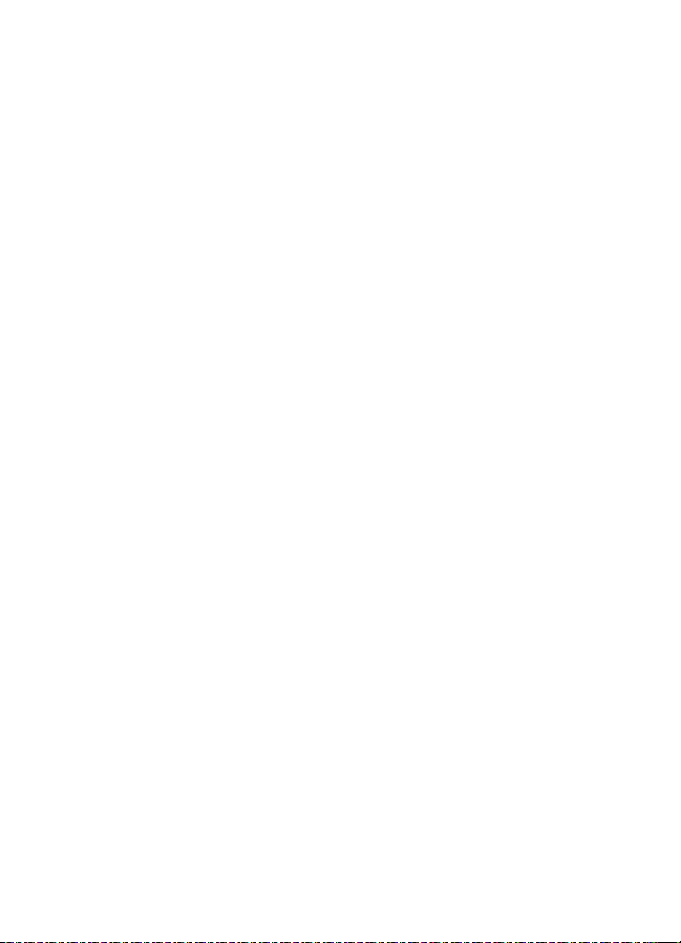
Personlige snarveier............................ 51
Display .................................................... 51
Klokkeslett og dato ............................. 52
Anrop....................................................... 53
Telefon.................................................... 53
Tilkobling................................................ 54
Ekstrautstyr ........................................... 56
Konfigurering........................................ 56
Sikkerhet ................................................ 58
Gjenopprett fabrikkinnst. .................. 58
10. Operatørmeny................... 59
11. Galleri............................... 60
12. Media ............................... 61
Kamera.................................................... 61
Radio....................................................... 61
Opptaker................................................. 63
13. Organiserer ...................... 64
Klokkealarm........................................... 64
Kalender ................................................. 64
Gjøremål................................................. 65
Notater ................................................... 66
Synkronisering...................................... 66
Kalkulator .............................................. 67
Stoppeklokke......................................... 68
Nedtellingstidtaker ............................. 69
14. Programmer ..................... 70
Spill.......................................................... 70
Samling................................................... 70
15. Trykk og snakk................. 72
Trykk og snakk-menyen ..................... 72
Koble til og fra TOS............................. 73
Foreta og motta et TOS-anrop......... 73
Forespørsler om tilbakeringing........ 75
Legge til en-til-en-kontakter........... 76
Opprette og konfigurere kanaler..... 77
TOS-innstillinger.................................. 78
16. Web................................... 80
Konfigurere telefonen for surfing... 80
Koble til en tjeneste............................ 80
Lese sider ............................................... 81
Utseendeinnstillinger ......................... 82
Cookies ................................................... 83
Skript over sikker tilkobling.............. 83
Bokmerker.............................................. 83
Laste ned filer....................................... 84
Tjenesteinnboks.................................... 84
Bufferminne.......................................... 85
Lesersikkerhet....................................... 85
Informasjon om posisjonering ......... 87
17. SIM-tjenester................... 89
18. PC-tilkobling.................... 90
Nokia PC Suite...................................... 90
Pakkedata, HSCSD og CSD................ 90
Datakommunikasjonsprogramvare. 90
19. Batteriinformasjon........... 91
Lading og utlading .............................. 91
Retningslinjer for verifisering av
Nokia-batterier .................................... 91
Stell og vedlikehold................ 94
Ytterligere
sikkerhetsinformasjon............ 95
Stikkordregister ...................... 99
5
Page 6

For din sikkerhet
For din sikkerhet
Les disse enkle retningslinjene. Det kan være farlig eller ulovlig ikke å følge dem.
Les den fullstendige brukerhåndboken hvis du vil ha mer informasjon.
SLÅ PÅ TRYGT
Ikke slå på telefonen hvis det er ulovlig å bruke mobiltelefon, eller
hvis det kan føre til forstyrrelser eller fare.
TRAFIKKSIKKERHETEN KOMMER FØRST
Overhold alle lokale lovbestemmelser. Ha alltid hendene frie til å
styre bilen når du kjører. Trafikksikkerheten bør alltid komme først
når du kjører.
FORSTYRRELSER
Alle mobiltelefoner kan fra tid til annen utsettes for forstyrrelser som
kan påvirke ytelsen.
SLÅ AV PÅ SYKEHUS
Følg gjeldende restriksjoner. Slå av telefonen i nærheten av
medisinsk utstyr.
SLÅ AV I FLY
Følg gjeldende restriksjoner. Trådløse enheter kan forårsake
forstyrrelser i fly.
SLÅ AV NÅR DU FYLLER DRIVSTOFF
Ikke bruk telefonen på bensinstasjoner. Ikke bruk telefonen nær
brennstoff eller kjemikalier.
SLÅ AV NÆR SPRENGNINGER
Følg gjeldende restriksjoner. Ikke bruk enheten når
sprengningsarbeid pågår.
FORNUFTIG BRUK
Bruk bare enheten i vanlig stilling som forklart i
produktdokumentasjonen. Antennen må ikke berøres unødvendig.
KVALIFISERT SERVICE
Bare kvalifisert personale kan installere eller reparere dette
produktet.
EKSTRAUTSTYR OG BATTERIER
Bruk bare godkjent ekstrautstyr og godkjente batterier. Ikke koble
sammen produkter som ikke er kompatible.
6
Page 7
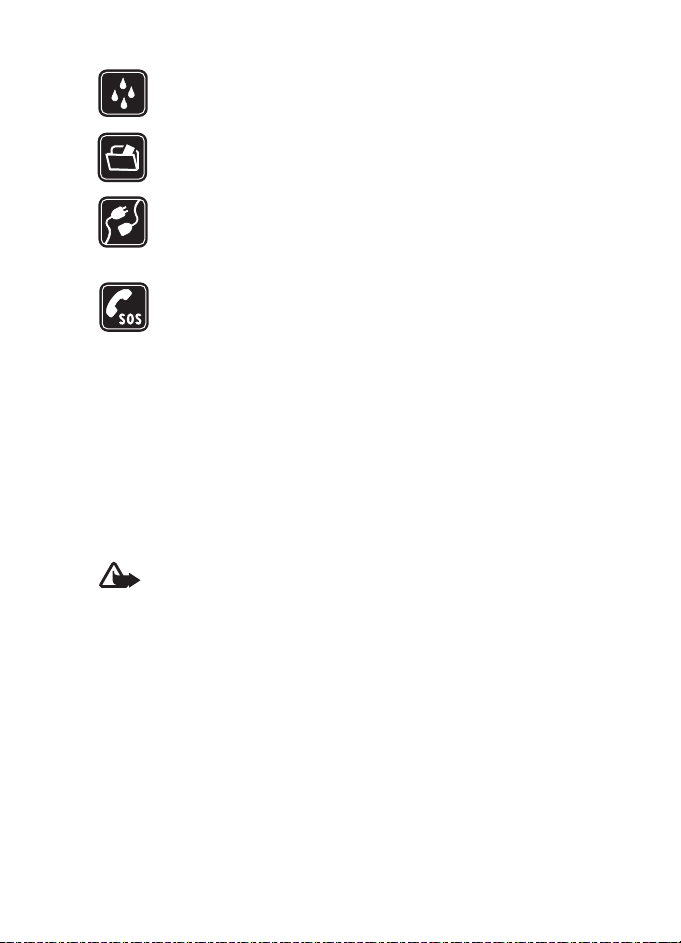
For din sikkerhet
VANNTOLERANSE
Telefonen tåler ikke vann. Oppbevar den på et tørt sted.
SIKKERHETSKOPIER
Husk å ta sikkerhetskopier eller en utskrift av all viktig informasjon
som er lagret i telefonen.
KOBLE TIL ANDRE ENHETER
Når du kobler til andre enheter, må du lese brukerhåndboken for
disse for å få mer detaljert sikkerhetsinformasjon. Ikke koble sammen
produkter som ikke er kompatible.
NØDSAMTALER
Kontroller at telefonen er slått på og at du befinner deg innenfor
dekningsområdet. Trykk på avslutningstasten så mange ganger som
nødvendig for å tømme displayet og gå tilbake til startskjermbildet.
Tast inn nødnummeret, og trykk deretter ringetasten. Oppgi hvor du
befinner deg. Ikke avbryt samtalen før du får beskjed om å gjøre det.
■ Om enheten
Den trådløse enheten som er beskrevet i denne håndboken, er godkjent for bruk i
EGSM 900-nettverk og GSM 1800- og 1900-nettverk. Ta kontakt med
tjenesteleverandøren hvis du vil ha mer informasjon om nettverk.
Når du bruker funksjonene i denne enheten, må du overholde alle lover og
respektere andres personvern og lovmessige rettigheter, inkludert opphavsrett.
Advarsel: Enheten må være slått på når du skal bruke andre funksjoner
enn alarmklokken. Ikke slå på enheten når bruk av trådløse enheter kan
forårsake forstyrrelser eller fare.
■ Nettverkstjenester
Du trenger en tjeneste fra en leverandør av trådløse tjenester for å kunne bruke
telefonen. Mange av funksjonene i denne enheten er avhengige av funksjoner i
det trådløse nettverket for å kunne fungere. Det kan hende at disse
nettverkstjenestene ikke er tilgjengelige i alle nettverk, eller at du må inngå
bestemte avtaler med tjenesteleverandøren før du kan bruke nettverkstjenester.
Det kan hende at tjenesteleverandøren må gi deg flere instruksjoner om bruken,
samt forklare hvilke priser som gjelder. Enkelte nettverk kan ha begrensninger
som påvirker hvordan du kan bruke nettverkstjenester. Det kan for eksempel være
at enkelte nettverk ikke støtter alle språkspesifikke tegn og tjenester.
7
Page 8
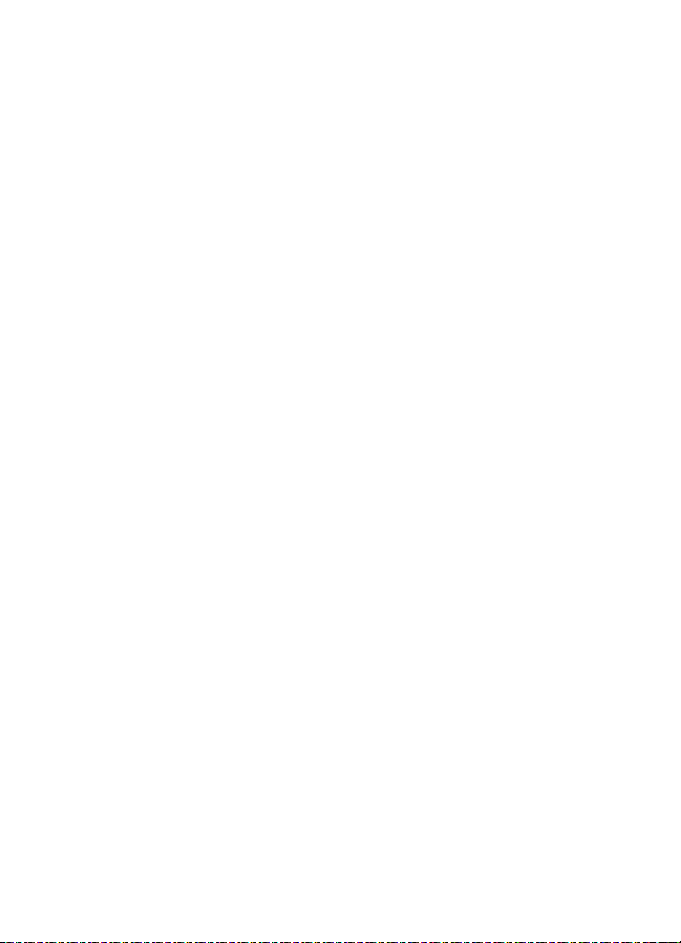
For din sikkerhet
Tjenesteleverandøren kan ha angitt at enkelte funksjoner skal være deaktivert
eller ikke aktivert i enheten. I slike tilfeller, vises de ikke på menyen til enheten.
Det kan også hende at enheten er spesialkonfigurert for din nettverksleverandør.
Denne konfigurasjonen kan inkludere endringer i menynavn, menyrekkefølge og
ikoner. Ta kontakt med tjenesteleverandøren hvis du vil ha mer informasjon.
Denne enheten støtter WAP 2.0-protokoller (HTTP og SSL) som kjører på
TCP/IP-protokoller. Noen funksjoner i denne enheten, for eksempel
tekstmeldinger, multimediemeldinger, lydmeldinger, chat-tjeneste, e-post,
kontakter med tilstedestatus, mobile Internett-tjenester, nedlasting av innhold
og programmer og synkronisering med en ekstern Internett-server, krever
nettverksstøtte for disse teknologiene.
■ Delt minne
Telefonen har to minner. Følgende funksjoner kan dele det første minnet:
kontakter, tekstmeldinger, multimediemeldinger (men ingen vedlegg),
lydmeldinger, chat, grupper, talekommandoer, kalender og gjøremål. Det
andre delte minnet brukes av filer som er lagret i Galleri, vedlegg i
multimediemeldinger, e-post- og Java
disse funksjonene kan redusere tilgjengelig minne for resten av funksjonene som
deler minne. Hvis du for eksempel lagrer mange Java-programmer, kan hele det
tilgjengelige minnet brukes. Det kan være at enheten viser en melding om at
minnet er fullt når du forsøker å bruke en funksjon med delt minne. Hvis dette
skjer, sletter du noen av opplysningene eller oppføringene som er lagret i
funksjonene med delt minne, før du fortsetter. Enkelte funksjoner, for eksempel
tekstmeldinger, kan være tildelt en bestemt andel av minnet, i tillegg til minnet
som deles med andre funksjoner.
TM
-programmer. Bruk av én eller flere av
■ Ekstrautstyr
Praktiske regler for tilbehør og ekstrautstyr:
• Alt tilbehør og ekstrautstyr må oppbevares utilgjengelig for små barn.
• Når du kobler fra strømkabelen på tilbehør eller ekstrautstyr, bør du holde i og
trekke ut kontakten, og ikke dra i ledningen.
• Kontroller jevnlig at ekstrautstyr som er installert i et kjøretøy, er riktig
montert og fungerer som det skal.
• Installering av sammensatt ekstrautstyr for bil må kun utføres av kvalifisert
personell.
8
Page 9
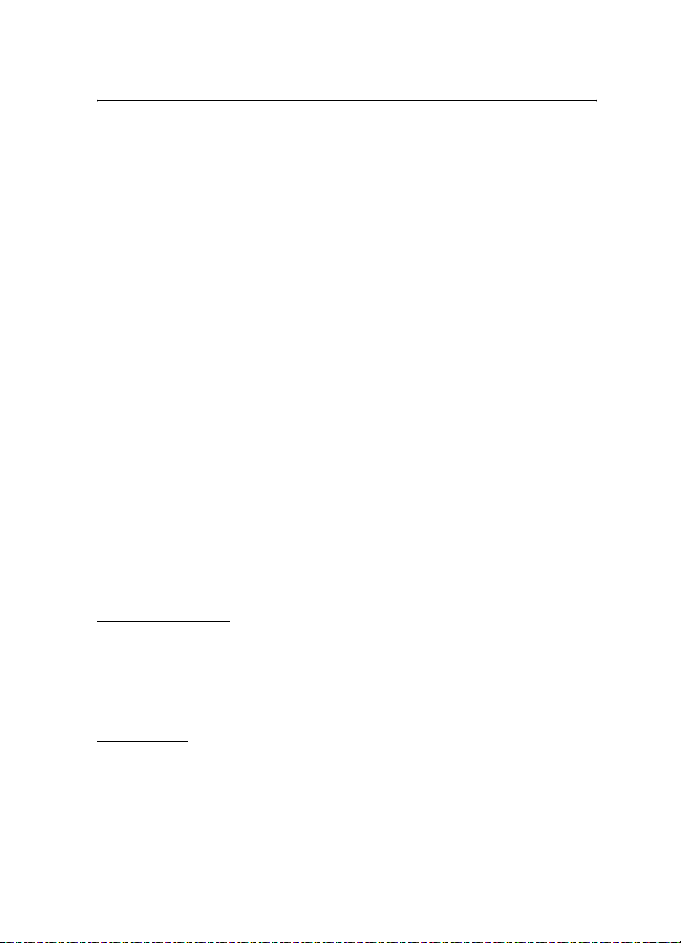
Generell informasjon
Generell informasjon
■ Oversikt over funksjoner
Telefonen inneholder mange funksjoner som er nyttige til hverdagsbruk,
for eksempel kalender, klokke, klokkealarm, radio og et innebygd
kamera. Telefonen støtter også følgende funksjoner:
• EDGE (Enhanced data rates for GSM evolution). Se Pakkedata
(EGPRS) s. 55.
• XHTML-leser (Extensible hypertext markup language). Se Web s. 80.
• Meldinger med lyd. Se Nokia Xpress-lydmeldinger s. 31.
• Chat. Se Chat (øyeblikkelige meldinger) s. 32.
• E-postprogram. Se E-postprogram s. 36.
• Trykk og snakk. Se Trykk og snakk s. 72.
• Kontakter med tilstedestatus. Se Tilstedestatus s. 44.
• Java 2-plattform, Micro Edition (J2ME
• Synkronisering og filoverføring med PC Suite. Se Nokia PC
Suite s. 90.
■ Adgangskoder
TM
). Se Programmer s. 70.
Sikkerhetskode
Sikkerhetskoden (5–10 sifre) bidrar til å beskytte telefonen mot
uautorisert bruk. Den forhåndsinnstilte koden er 12345. Hvis du vil
endre koden og angi at telefonen skal be om den, se Sikkerhet s. 58.
PIN-koder
PIN-koden (Personal Identification Number) og UPIN-koden
(Universal Personal Identification Number, 4–8 sifre) bidrar til å
beskytte SIM-kortet mot uautorisert bruk. Se Sikkerhet s. 58.
PIN2-koden (4–8 sifre) leveres ofte med SIM-kortet, og kreves for å få
tilgang til enkelte funksjoner.
9
Page 10
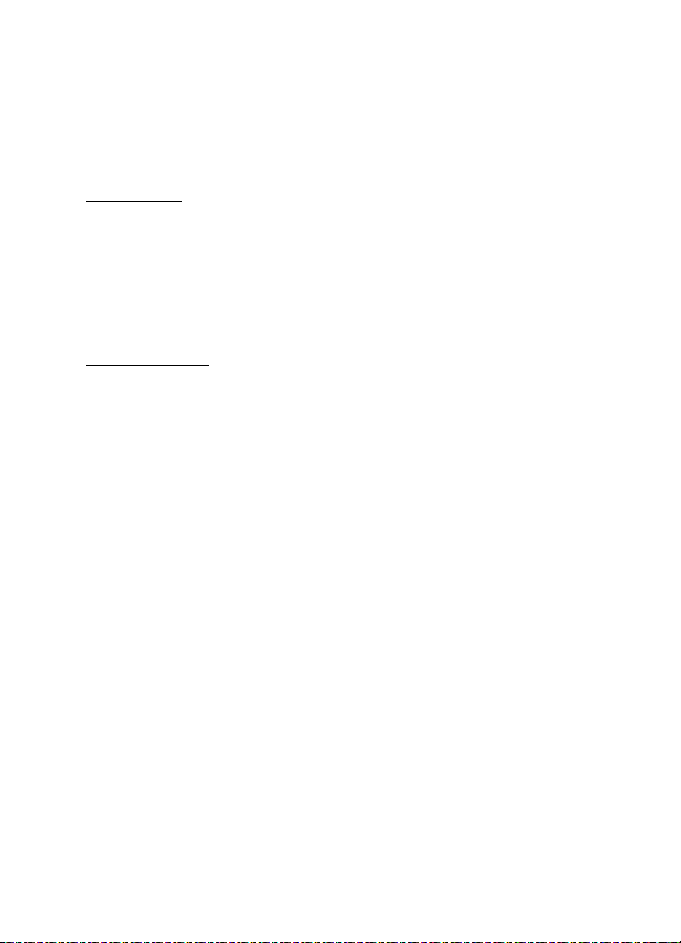
Generell informasjon
Du må ha modul-PIN-koden for å få tilgang til informasjonen i
sikkerhetsmodulen. Se Sikkerhetsmodul s. 85.
Signatur-PIN-koden kreves når du skal signere digitalt. Se Digital
signatur s. 87.
PUK-koder
PUK-koden (Personal Unblocking Key) og UPUK-koden (Universal
Personal Unblocking Key, 8 sifre) kreves for å endre henholdsvis en
PIN-kode eller en UPIN-kode som er sperret. PUK2-koden (8 sifre) kreves
for å endre en sperret PIN2-kode. Hvis kodene ikke blir levert sammen
med SIM-kortet, må du kontakte tjenesteleverandøren for å få kodene.
Sperrepassord
Sperrepassordet (4 sifre) kreves ved bruk av Anropssperring. Se
Sikkerhet s. 58.
■ Tjeneste for konfigureringsinnstillinger
Hvis du vil bruke noen av nettverkstjenestene, for eksempel mobile
Internett-tjenester, MMS, Nokia Xpress-lydmeldinger eller
synkronisering av ekstern Internett-server, trenger telefonen de riktige
konfigureringsinnstillingene. Det kan være du kan motta innstillingene
som en konfigureringsmelding. Når du mottar innstillingene, må du
lagre dem på telefonen. Tjenesteleverandøren kan skaffe deg en
PIN-kode som er nødvendig for å lagre innstillingene. Hvis du vil ha mer
informasjon om tilgjengelighet, kan du kontakte nettverksoperatøren,
tjenesteleverandøren eller nærmeste autoriserte Nokia-forhandler, eller
du kan besøke støtteområdet på Nokias webområde,
www.nokia.com/support.
Når du har mottatt en konfigureringsmelding, vises Konfig.innst.
mottatt .
Hvis du vil lagre innstillingene, velger du Vis > Lagre. Hvis teksten Tast
PIN for innstillinger: vises på displayet, taster du inn PIN-koden for
innstillingene og velger OK. Hvis du vil vite hvordan du får tak i
PIN-koden, kan du kontakte tjenesteleverandøren som leverer
10
Page 11
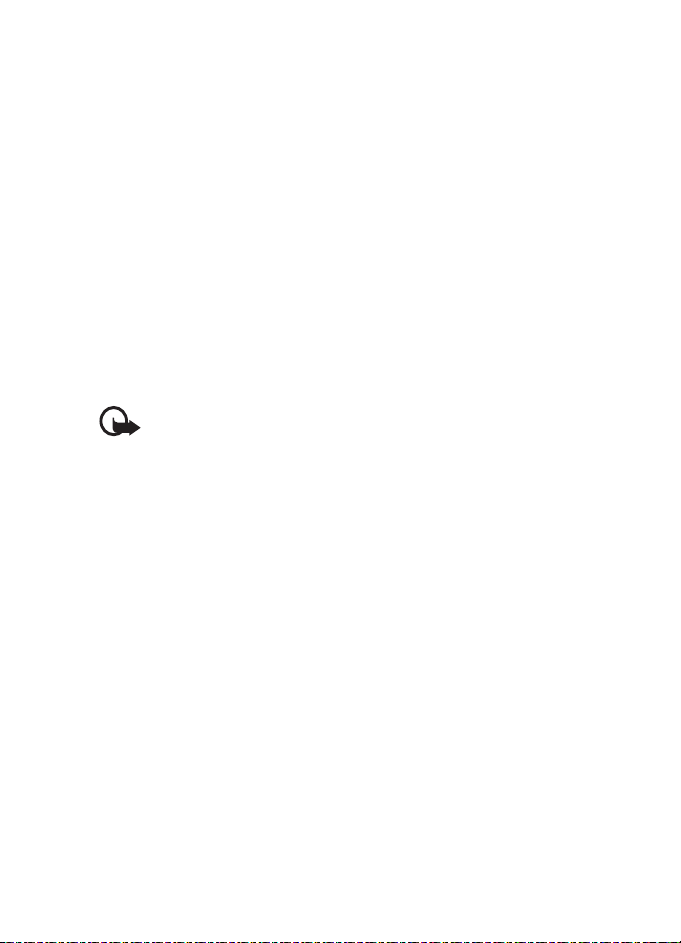
Generell informasjon
innstillingene. Hvis ingen innstillinger er lagret ennå, blir disse
innstillingene lagret som standard konfigureringsinnstillinger. Ellers
viser telefonen meldingen Aktivere lagrede konfigurasjonsinnstillinger?.
Hvis du vil forkaste innstillingene du mottok, velger du Avslutt eller
Vis > Forkast.
Hvis du vil redigere innstillingene, kan du se Konfigurering s. 56.
■ Last ned innhold og programmer
Det kan være du kan laste ned nytt innhold (for eksempel temaer) til
telefonen (nettverkstjeneste). Velg nedlastingsfunksjonen (for eksempel
på Galleri-menyen). Hvis du ønsker tilgang til nedlastingsfunksjonen,
kan du se den respektive menybeskrivelsen. Kontakt
tjenesteleverandøren for informasjon om tilgjengeligheten for
forskjellige tjenester, priser og takster.
Viktig: Bruk kun tjenester du har tillit til og som tilbyr tilstrekkelig
sikkerhet og beskyttelse mot skadelig programvare.
■ Nokia-støtte og kontaktinformasjon
Se www.nokia.com/support eller det lokale Nokia-webstedet hvis du vil
se siste versjon av denne håndboken, mer informasjon, nedlastinger og
tjenester for Nokia-produktet.
På webområdet finner du informasjon om hvordan du bruker produkter
og tjenester fra Nokia. Hvis du trenger å kontakte kundestøttetjenesten,
kan du se listen over lokale Nokia-kontaktsentre på
www.nokia.com/customerservice.
For vedlikeholdstjenester kan du finne ditt nærmeste
Nokia-servicesenter på www.nokia.com/repair.
11
Page 12
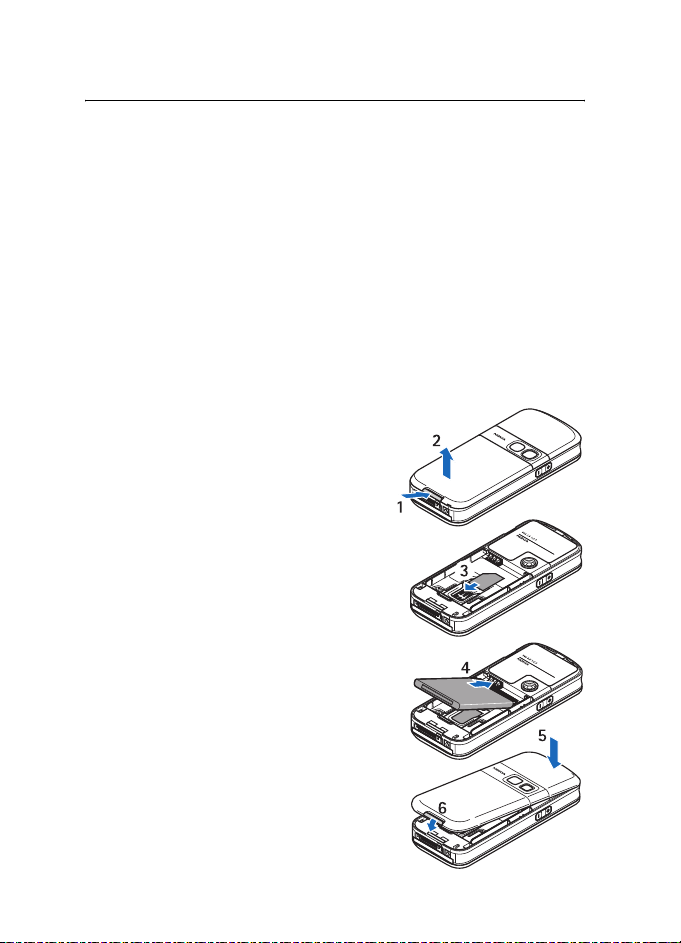
Komme i gang
1. Komme i gang
■ Sette inn SIM-kortet og batteriet
Slå alltid av enheten og koble fra laderen før du fjerner batteriet.
Alle SIM-kort må oppbevares utilgjengelig for små barn.
Hvis du vil ha informasjon om tilgjengelighet og bruk av SIM-korttjenester, kan
du ta kontakt med SIM-kortleverandøren. Det kan være tjenesteleverandøren,
nettverksoperatøren eller andre leverandører.
Denne enheten er beregnet for bruk med strømforsyning fra
BL-5B-batteriet.
SIM-kortet og kontaktene kan lett bli skadet hvis de blir oppskrapt eller
bøyd, så du må være forsiktig når du håndterer kortet og når du setter
det inn eller tar det ut.
Du fjerner bakdekselet på telefonen ved å
trykke på utløserknappen (1) og løfte
bakdekselet (2).
Kontroller at det gullfargede
kontaktområdet på SIM-kortet vender
nedover, og sett SIM-kortet inn i
SIM-kortholderen til det låses på plass (3).
Sett inn batteriet (4). Pass på kontaktene
på batteriet. Bruk alltid originale
Nokia-batterier. Se Retningslinjer for
verifisering av Nokia-batterier s. 91.
Rett inn toppen av bakdekselet etter
toppen av telefonen (5), og trykk på
nederste del av bakdekselet for å låse det
på plass (6).
12
Page 13
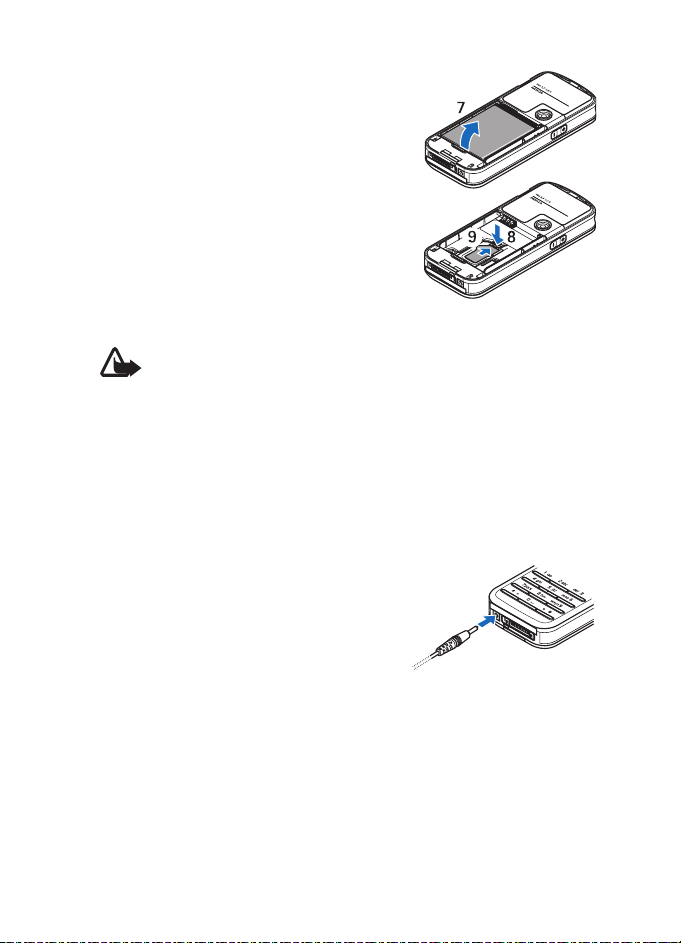
Komme i gang
Når du vil fjerne batteriet, løfter du den
nedre enden av batteriet ut av
batterirommet (7).
Når du vil fjerne SIM-kortet, trykker du på
SIM-kortutløseren (8) og skyver
SIM-kortet mot toppen av telefonen (9).
■ Lade batteriet
Advarsel: Bruk bare batterier, batteriladere og ekstrautstyr som er
godkjent av Nokia for bruk sammen med denne modellen. Bruk av andre
typer kan oppheve all godkjenning og garanti, og kan være farlig.
Kontroller modellnummeret til laderen før den brukes på denne enheten. Denne
enheten er beregnet for bruk med strømforsyning fra laderne AC-3, AC-4 og
DC-4, og laderen LCH-9 når enheten brukes med laderadapteren CA-44.
Kontakt forhandleren hvis du vil ha mer informasjon om hva som er tilgjengelig
av godkjent ekstrautstyr.
Når du kobler fra strømkabelen på ekstrautstyr, bør du holde i og trekke ut
kontakten, og ikke dra i ledningen.
1. Koble laderen til en strømkontakt på
veggen.
2. Koble kabelen fra laderen til kontakten
nederst på telefonen.
Hvis et batteri er fullstendig utladet, kan det
ta noen minutter før ladeindikatoren vises på displayet eller før du kan
bruke telefonen.
Ladetiden er avhengig av laderen og hvilket batteri som brukes.
Eksempelvis tar det omtrent 1 time og 10 minutter å lade et
BL-5B-batteri med laderen AC-3 når telefonen er i inaktiv modus.
13
Page 14
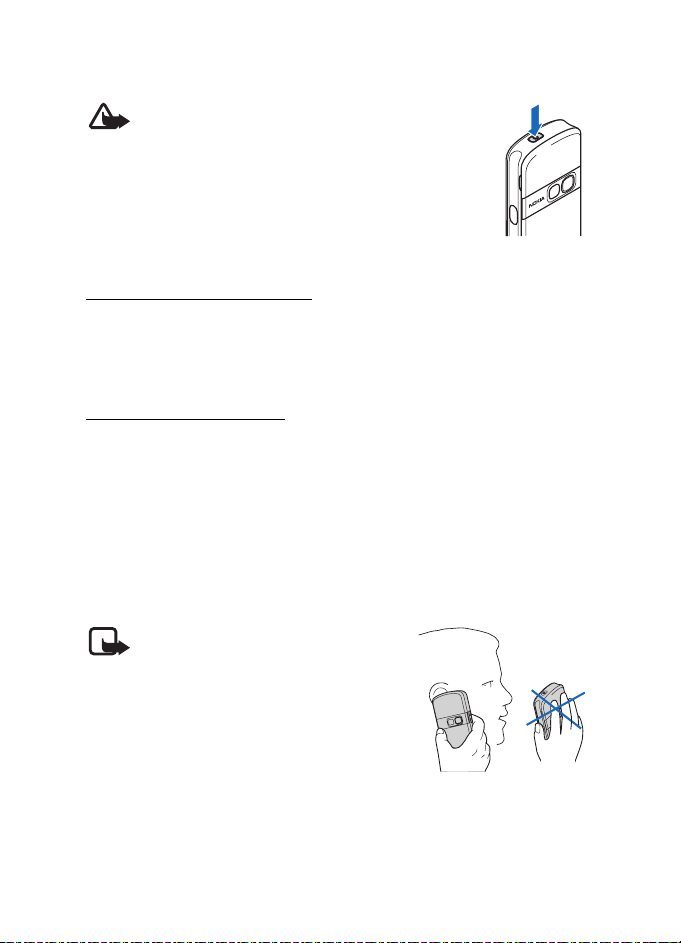
Komme i gang
■ Slå telefonen på og av
Advarsel: Ikke slå på telefonen hvis det er ulovlig å
bruke mobiltelefon, eller hvis det kan føre til
forstyrrelser eller fare.
Du slår telefonen på ved å holde inne av / på-knappen.
Hvis telefonen ber om en PIN- eller UPIN-kode, skriver du
inn koden (vises som ****), og velger OK.
Du slår telefonen av ved å holde inne av / på-knappen.
Angi tid, tidssone og dato
Angi lokal tid, velg tidssonen der du befinner deg i henhold til
tidsforskjellen til GMT (Greenwich Mean Time), og angi datoen. Se
Klokkeslett og dato s. 52.
Plug and play-tjeneste
Når du slår på telefonen første gang, og telefonen er i inaktiv modus, vil
du bli spurt om du vil hente konfigureringsinnstillingene fra
tjenesteleverandøren (nettverkstjeneste). Du kan godta eller avslå
forespørselen. Se "Koble til tjenesteleverandørsupp.,"s. 57 og Tjeneste
for konfigureringsinnstillinger s. 10.
■ Antenne
Enheten har en innebygd antenne.
Merk: Som ved alle andre radiosendere,
må antennen ikke berøres unødvendig
når enheten er slått på. Kontakt med
antennen påvirker samtalekvaliteten og
kan føre til at enheten bruker mer strøm
enn det som ellers er nødvendig. Hvis du
unngår å berøre antenneområdet når du
bruker enheten, optimaliserer du
antenneytelsen og levetiden til batteriet.
14
Page 15
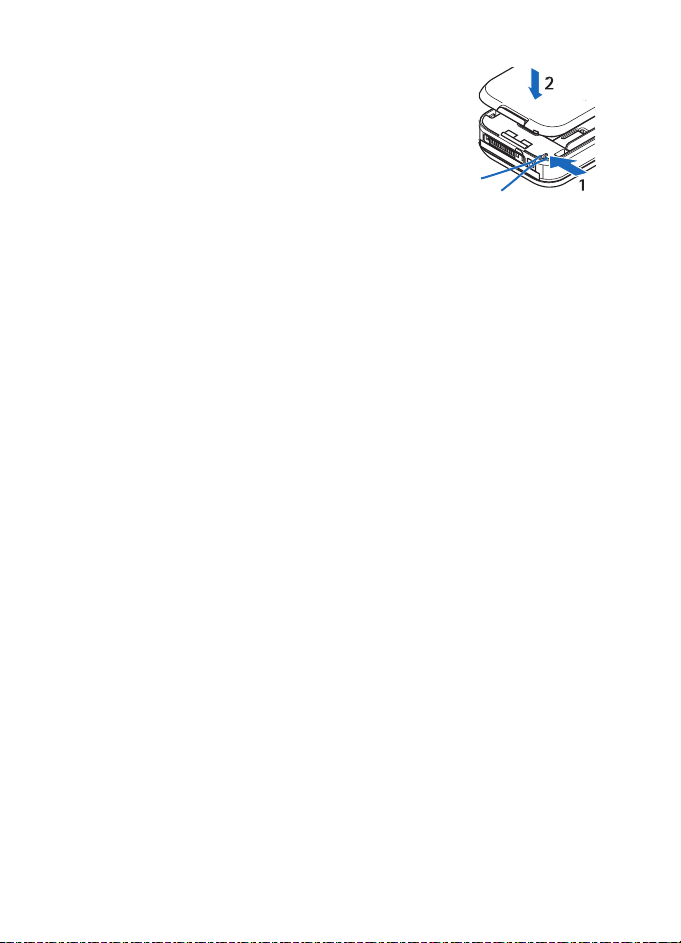
■ Håndleddsstropp
Du fester håndleddsstroppen på undersiden av
telefonen ved å åpne baksidedekselet. Træ reimen
rundt kroken (1) slik det er vist på bildet. Hold reimen
på plass og lukk baksidedekselet (2).
Komme i gang
15
Page 16
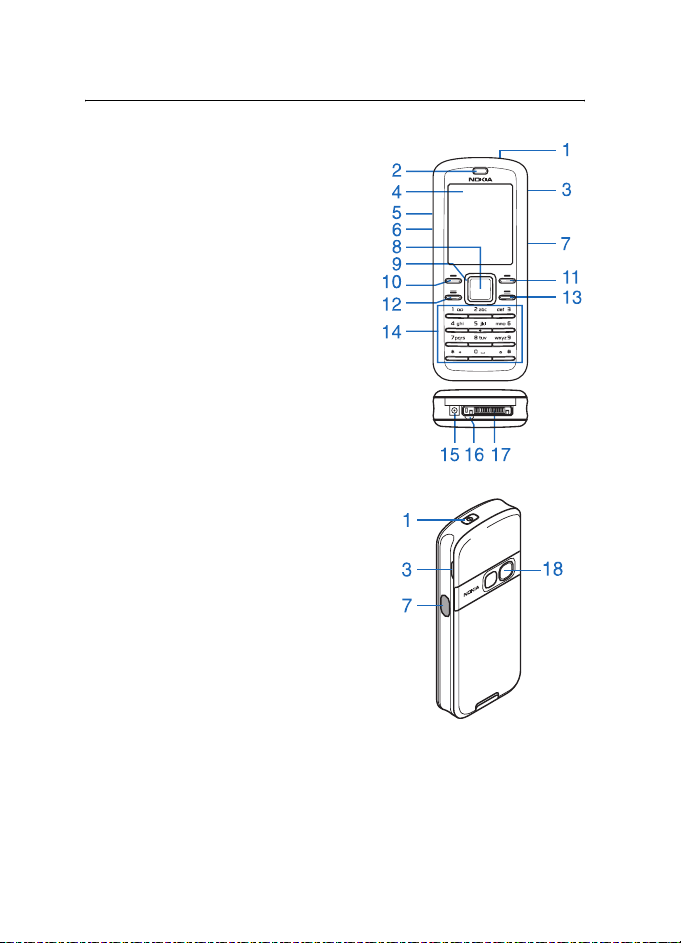
Telefonen
2. Telefonen
■ Taster og deler
•Av / på-tast (1)
• Ørestykke (2)
• Høyttaler (3)
• Display (4)
• Volum opp og
trykk og snakk-tast (TOS) (5)
• Volum ned og
talekommandotast (6)
• Infrarød-port (IR) (7)
• Midtre valgtast (8)
• 4-veis navigeringstast (9)
• Venstre valgtast (10)
• Høyre valgtast (11)
• Anropstast(12)
• Avslutningstast (13)
• Tastatur, kan variere fra område til
område (14)
• Laderkontakt (15)
• Mikrofon (16)
• Pop-Port
• Kameralinse (18)
TM
-kontakt (17)
16
Page 17
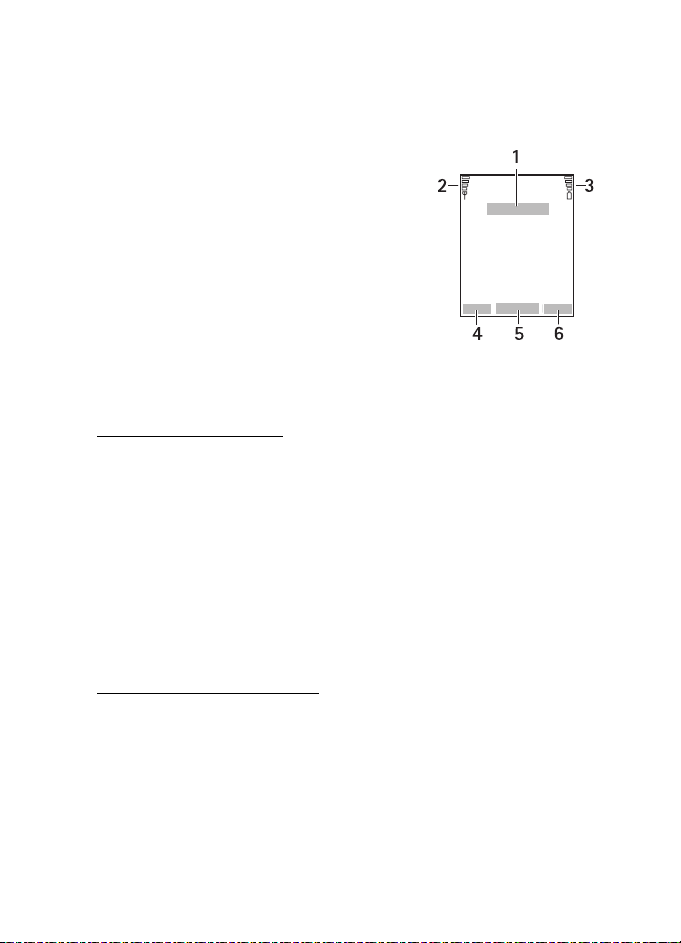
Telefonen
■ Inaktiv modus
Når telefonen er klar til bruk, og du ikke har skrevet inn noen tegn, er
telefonen i inaktiv modus.
1 Navn på nettverket eller operatørlogoen
2 Signalstyrken for mobiltelefonnettet
3 Ladenivå for batteriet
4 Venstre valgtast (Gå til)
5 Midtre valgtast (Meny)
6 Høyre valgtast (Navn)
Høyre valgtast kan være en annen snarvei til
en funksjon du har valgt. Se Personlige
snarveier s. 51. Operatørvarianter kan ha et
operatørspesifikt navn for tilgang til en operatørs web-område.
Personlig snarveiliste
Den venstre valgtasten er Gå til. Du viser funksjonene på den personlige
snarveilisten ved å velge Gå til. Du aktiverer en funksjon ved å velge den.
Hvis du vil vise en liste over tilgjengelige funsjoner, velger du Gå til >
Valg > Foreta valg. Hvis du vil legge til en funksjon på snarveilisten,
velger du Merk. Hvis du vil fjerne en funksjon fra listen, velger du
Opphev.
Hvis du vil omorganisere funksjonene på den personlige snarveilisten,
velger du Gå til > Valg > Organiser. Velg ønsket funksjon, Flytt og
deretter hvor du vil flytte funksjonen.
Snarveier i inaktiv modus
• Du åpner listen over oppringte numre ved å trykke ringetasten én
gang. Bla til et nummer eller navn, og ring nummeret ved å trykke
ringetasten.
• Du åpner leseren ved å holde nede 0.
• Du ringer til talepostkassen ved å holde nede 1.
• Du kan bruke navigeringstasten som snarvei. Se Personlige
snarveier s. 51.
17
Page 18
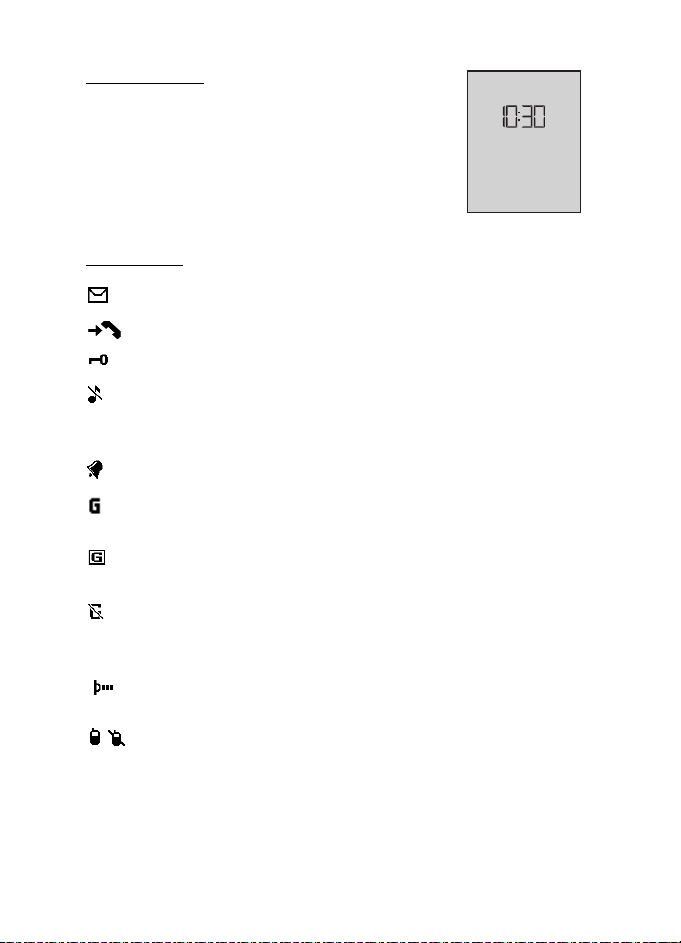
Telefonen
Strømsparing
En digital klokke overskriver displayet når ingen
telefonfunksjoner har vært brukt på en stund. Du
finner informasjon om hvordan du aktiverer
strømsparing ved å se Strømsparing under Display
s. 51. Du kan deaktivere skjermspareren ved å trykke
en tast.
Indikatorer
Du har uleste meldinger.
Telefonen har registrert et ubesvart anrop. Se Logg s. 49.
Tastaturet er låst. Se Tastelås s. 18.
Telefonen ringer ikke ved innkommende anrop eller
tekstmelding når Anropsvarsling og Varseltone for melding er
satt til Ingen tone. Se Toner s. 50.
Klokkealarmen er satt til På. Se Klokkealarm s. 64.
Hvis modusen for pakkedatatilkobling Alltid tilkoblet er valgt, er
pakkedatatjenesten tilgjengelig. Se Pakkedata (EGPRS) s. 55.
En pakkedatatilkobling er etablert. Se Pakkedata (EGPRS) s. 55
og Lese sider s. 81.
Pakkedatatilkoblingen settes på venting hvis det for eksempel
kommer et innkommende eller utgående anrop under en
oppringt pakkedatatilkobling.
Når den infrarøde tilkoblingen er aktivert, vises indikatoren
kontinuerlig.
Trykk og snakk-tilkoblingen er aktiv eller på venting. Se Trykk og
snakk s. 72.
■ Tastelås
Hvis du vil hindre at taster trykkes ned utilsiktet, velger du Meny og
trykker *-tasten innen 3,5 sekunder for å låse tastaturet.
18
Page 19

Telefonen
Hvis du vil oppheve tastelåsen, velger du Opphev og trykker * innen
1,5 sekunder. Hvis Sikkerhetstastelås er satt til På, må du oppgi
sikkerhetskoden om du blir bedt om det.
Hvis du vil besvare et anrop når tastelåsen er på, trykker du ringetasten.
Når du avslutter eller avviser samtalen, blir tastaturet automatisk låst.
For Automatisk tastelås og Sikkerhetstastelås kan du se Telefon s. 53.
Når tastelåsen er på, kan du fremdeles ringe det offisielle nødnummeret som er
programmert i enheten.
19
Page 20
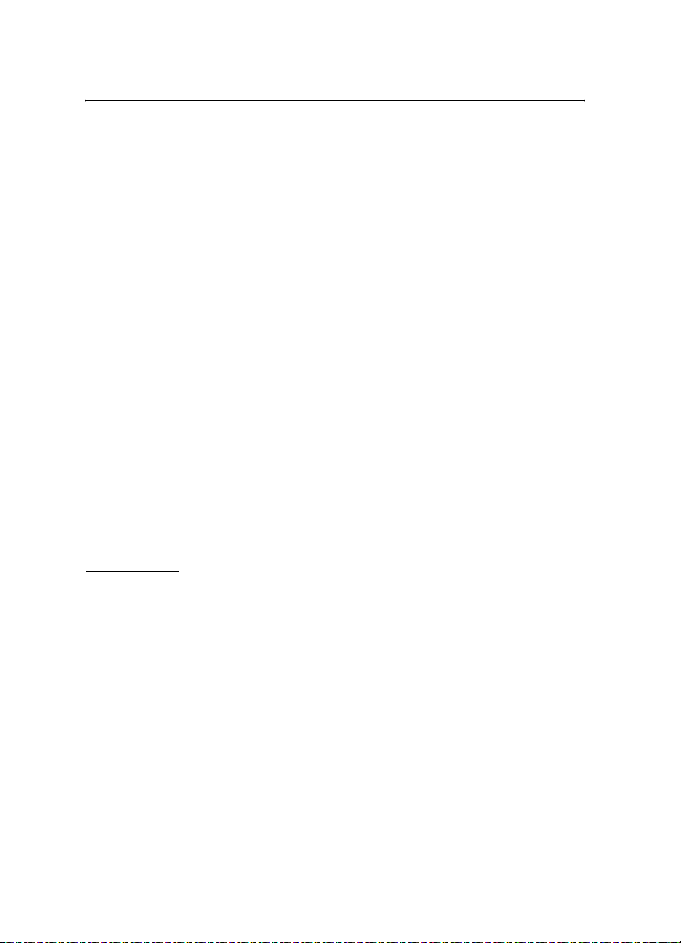
Samtalefunksjoner
3. Samtalefunksjoner
■ Ringe
1. Skriv inn telefonnummeret, inkludert retningsnummer.
For utenlandsanrop trykker du to ganger på * for å få
utenlandsprefikset (tegnet + erstatter tilgangskoden for
utenlandssamtaler). Skriv deretter inn landskoden,
retningsnummeret (fjern eventuelt innledende 0) og
telefonnummeret.
2. Du ringer opp nummeret ved å trykke ringetasten.
3. Du avslutter samtalen eller avbryter anropsforsøket ved å trykke
avslutningstasten.
Hvis du vil ringe ved hjelp av navn, søker du etter et navn eller
telefonnummer i Kontakter. Se Søke etter en kontakt s. 42. Trykk på
anropstasten for å ringe nummeret.
Du åpner listen over opptil 20 oppringte numre ved å trykke ringetasten
én gang i inaktiv modus. Ring ønsket nummer ved å velge nummeret
eller navnet og trykke ringetasten.
Hurtigvalg
Du kan tilordne et telefonnummer til én av hurtigvalgtastene, fra 2 til 9.
Se Hurtigvalg s. 48. Ring opp nummeret på en av følgende måter:
• Trykk en hurtiganropstast og deretter ringetasten.
•Hvis Hurtiganrop er angitt til På, trykker og holder du en hurtigtast
til oppringingen starter. Se Hurtiganrop i Anrop s. 53.
■ Svare på eller avvise et anrop
Du besvarer et innkommende anrop ved å trykke ringetasten. Du avviser
et anrop ved å trykke avslutningstasten.
Hvis du vil avvise et innkommende anrop, trykker du avslutningstasten.
Du demper ringetonen ved å velge Lydløs.
20
Page 21

Samtalefunksjoner
Tips: Hvis funksjonen Viderekoble hvis opptatt er aktivert for å
viderekoble anropene (for eksempel til talepostkassen), vil en
avvisning av et innkommende anrop også viderekoble anropet. Se
Anrop s. 53.
Hvis kompatible hodetelefoner med hodetelefonknapp er koblet til
telefonen, kan du besvare og avslutte en samtale ved å trykke
hodetelefonknappen.
Samtale venter
Du kan besvare et ventende anrop under en samtale ved å trykke
ringetasten. Den første samtalen blir satt på venting. Du avslutter det
aktive anropet ved å trykke avslutningstasten.
Hvis du vil aktivere funksjonen Samtale venter, se Anrop s. 53.
■ Alternativer under en samtale
Advarsel: Hold ikke enheten nær øret når høyttaleren er på ettersom
volumet kan være ekstremt høyt.
Mange av alternativene du kan bruke under en samtale, er
nettverkstjenester. Ta kontakt med nettverksoperatøren eller
tjenesteleverandøren hvis du vil vite mer om tilgjengelighet.
Velg Valg under en samtale, og velg fra følgende alternativer:
Samtalealternativene er Demp mikrofon eller Mikrofon på, Kontakter,
Meny, Autovolum på eller Autovolum av, Spill inn, Lås tastatur,
Høyttaler eller Håndsett.
Alternativer for nettverkstjenester er Svar og Avvis , Sett på venting eller
Innhent, Nytt anrop, Legg til i konf., Avslutt samtale, Avslutt alle anrop
og følgende:
Send DTMF for å sende tonestrenger
Bytt for å skifte mellom den aktive samtalen og samtalen som er satt på
venting
Overfør for å koble en ventende samtale til en aktiv samtale og koble
deg selv fra
Konferanse for å opprette en konferansesamtale der opptil fem personer
kan delta
Privat samtale for å snakke privat i en konferansesamtale
21
Page 22

Skrive inn tekst
4. Skrive inn tekst
Du kan skrive inn tekst (for eksempel meldinger) ved hjelp av tradisjonell
skriving eller intelligent ordbok. Når du bruker tradisjonell skriving,
trykker du en nummertast, 1 til 9, flere ganger til ønsket tegn vises. Med
intelligent ordbok kan du skrive inn en bokstav med ett enkelt
tastetrykk.
Når du skriver tekst, indikeres intelligent ordbok med og
tradisjonell skriving med øverst til venstre på displayet. ,
eller angir liten eller stor bokstav, og vises ved siden av
indikatoren for skrivemåte.
Du kan bytte mellom små og store bokstaver, og endre modus for
skriving, ved å trykke #.
angir tallmodus. Hvis du vil bytte fra bokstav- til tallmodus, holder
du nede # og velger Tallmodus. Hvis du vil sette inn et symbol, trykker du
og holder inne *.
■ Innstillinger
Du angir skrivespråk ved å velge Valg > Skrivespråk. Intelligent ordbok
er bare tilgjengelig for språkene i listen.
Velg Valg > Logisk skriving på for å slå på intelligent ordbok eller Logisk
skriving av for å slå på tradisjonell skriving.
■ Intelligent ordbok
Intelligent ordbok er basert på en innebygd ordliste der du også kan
legge til nye ord.
1. Begynn å skrive et ord ved hjelp av tastene 2 til 9. Du trykker hver
tast bare én gang for hver bokstav. Ordet endres etter hvert
tastetrykk.
2. Når du er ferdig med å skrive ordet, og ordet er riktig, bekrefter du
det ved å trykke 0 for å legge til et mellomrom, eller bla i en hvilken
som helst retning. Trykk en navigeringstast for å flytte markøren.
22
Page 23

Skrive inn tekst
Hvis ordet ikke er riktig, trykker du * flere ganger, eller velger Valg >
Samsvar. Velg riktig ord og Bruk.
Hvis tegnet ? vises etter ordet du forsøkte å skrive, finnes ikke ordet i
ordlisten. Hvis du vil legge til ordet i ordlisten, velger du Stave. Skriv
inn ordet (med tradisjonell skriving) og velg Lagre.
Hvis du vil sette inn et punktum, trykker du 1.
3. Begynn å skrive det neste ordet.
Skrive sammensatte ord
Tast inn den første delen av ordet, og bla til høyre for å bekrefte det.
Skriv inn den siste delen av ordet, og bekreft ordet.
■ Tradisjonell skriving
Trykk på en nummertast, 1 til 9, flere ganger til ønsket tegn vises. Ikke
alle tegnene som er tilgjengelige under en nummertast, står skrevet på
tasten. Hvilke tegn som er tilgjengelige, avhenger av skrivespråket. Se
Innstillinger s. 22.
Hvis den neste bokstaven du vil bruke, er plassert på samme tast som
den forrige, venter du til markøren vises eller trykker en av
navigeringstastene, og taster deretter inn bokstaven.
De vanligste skilletegnene og spesialtegnene er tilgjengelige under
1-tasten.
23
Page 24

Navigere i menyene
5. Navigere i menyene
Telefonen tilbyr et bredt utvalg av funksjoner som er gruppert i menyer.
1. Velg Meny for å få tilgang til menyen. Hvis du vil endre
menyvisningen, velger du Valg > Hovedmenyvisn. > Liste eller
Rutenett.
2. Bla gjennom menyen, og velg en undermeny, for eksempel
Innstillinger.
3. Hvis menyen inneholder undermenyer, velger du den du ønsker, for
eksempel Anrop.
4. Hvis den valgte menyen inneholder ytterligere undermenyer, velger
du den du ønsker, for eksempel Valgfri svartast.
5. Velg innstilling.
6. Du går tilbake til forrige menynivå ved å velge Tilbake. Velg Avslutt
for å gå ut av menyen.
24
Page 25
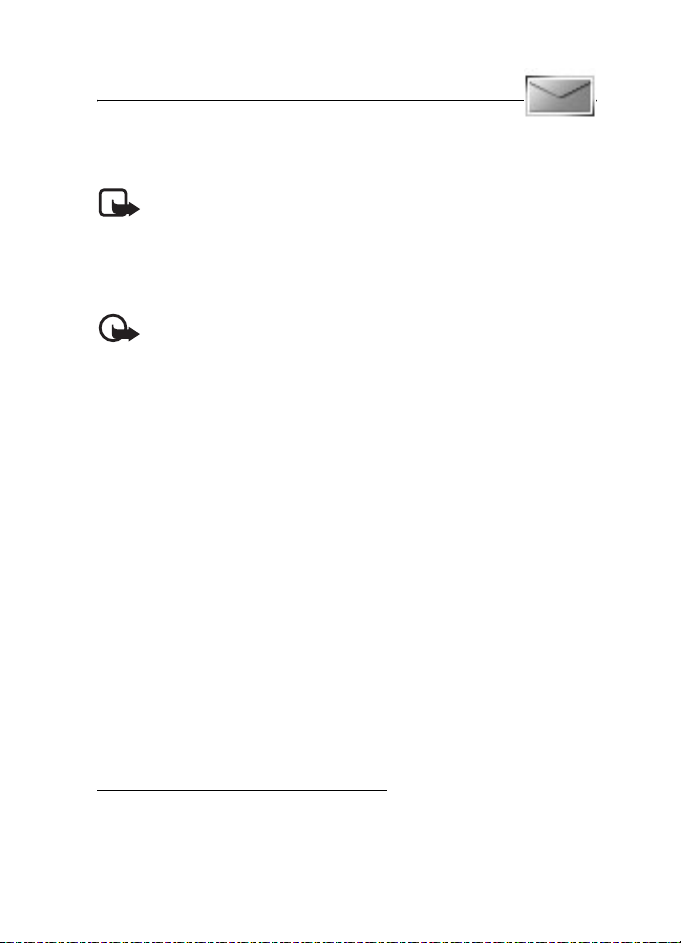
Meldinger
6. Meldinger
Meldingstjenestene kan bare brukes hvis de støttes av nettverket eller
av tjenesteleverandøren.
Merk: Når du sender meldinger, kan det hende at enheten viser teksten
Melding sendt. Dette er en indikasjon på at meldingen er sendt fra
enheten til meldingssentralnummeret som er programmert i enheten.
Dette betyr ikke at meldingen er mottatt av mottakeren. Hvis du vil ha
mer informasjon om meldingstjenester, kan du ta kontakt med
tjenesteleverandøren.
Viktig: Vær forsiktig når du åpner meldinger.
Multimediemeldingsobjekter kan inneholde virus eller på annen måte
skade enheten eller PC-en.
Kun enheter med kompatible funksjoner kan motta og vise meldinger.
Utseendet til en melding kan variere avhengig av mottaksenheten.
■ Tekstmeldinger (SMS)
Med SMS-tjenesten (Short Message Service) kan du sende og motta
flerdelte meldinger som består av flere vanlige tekstmeldinger
(nettverkstjeneste) som kan inneholde bilder.
Før du kan sende tekst-, bilde-, eller e-postmeldinger, må du lagre
nummeret til meldingssentralen. Se Meldingsinnstillinger s. 39.
Hvis du vil vite mer om tilgjengeligheten for SMS-e-posttjenesten, eller
du vil abonnere på tjenesten, må du kontakte tjenesteleverandøren.
Enheten støtter sending av tekstmeldinger som er større enn tegnbegrensningen
for enkeltmeldinger. Lengre meldinger sendes som en serie med to eller flere
meldinger. Det kan hende at tjenesteleverandøren belaster deg tilsvarende. Tegn
som bruker aksenter eller andre merker og tegn fra enkelte språk, for eksempel
kinesisk, bruker mer plass og begrenser antallet tegn som kan sendes i en
enkeltmelding.
Skrive og sende en SMS-melding
1. Velg Meny > Meldinger > Opprett melding > Tekstmelding.
2. Skriv en melding. Se Skrive inn tekst s. 22.
Øverst i displayet angir meldingslengdeindikatoren hvor mange tegn
25
Page 26
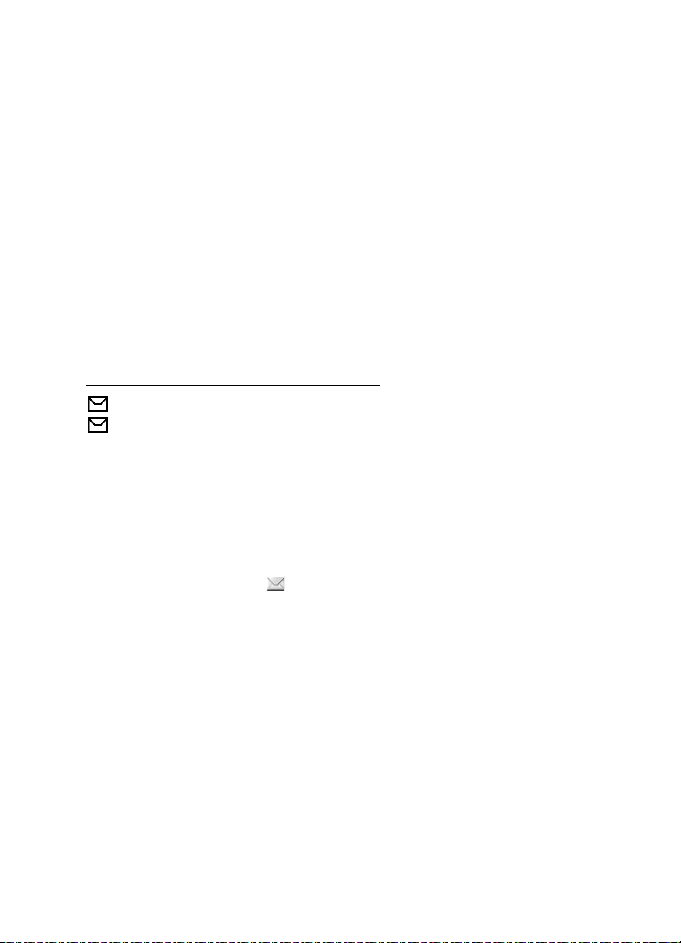
Meldinger
som er igjen. Hvis det for eksempel står 10/2, betyr det at du
fremdeles kan legge til 10 tegn for at teksten skal bli sendt som to
meldinger.
Hvis du vil vite hvordan du setter inn tekstmaler eller et bilde i
meldingen, kan du se Maler s. 27. Hver bildemelding består av flere
tekstmeldinger. Det kan koste mer å sende én bildemelding eller
flerdelt melding enn én tekstmelding.
3. Hvis du vil sende meldingen, velger du Send > Brukt nylig, Til
telefonnummer, Til mange eller Til e-postadresse. Hvis du vil sende
en melding ved hjelp av en forhåndsdefinert meldingsprofil, velger
du Via sendingsprofil. Hvis du vil definere en meldingsprofil, kan du
se Tekst- og SMS-e-post s. 39. Velg eller skriv inn et telefonnummer
eller en e-postadresse, eller velg en profil.
Lese og svare på en SMS-melding
vises når du har mottatt en SMS-melding eller en SMS-e-post. Hvis
blinker, betyr det at meldingsminnet er fullt. Før du kan motta nye
meldinger, må du slette noen av de gamle meldingene i mappen
Innboks.
1. Hvis du vil vise en ny melding, velger du Vis. Hvis du vil vise den
senere, velger du Avslutt.
Hvis du vil lese meldingen senere, velger du Meny > Meldinger >
Innboks. Hvis du har mottatt mer enn én melding, velger du
meldingen du vil lese. angir en ulest melding.
2. Mens du leser en melding, kan du velge Valg for å slette eller
videresende meldingen, redigere meldingen som tekstmelding eller
SMS-e-postmelding, gi meldingen nytt navn eller flytte den til en
annen mappe eller vise eller trekke ut meldingsdetaljer. Du kan også
kopiere tekst fra begynnelsen av meldingen til telefonens kalender
som en påminnelse. Hvis du vil lagre bildet i mappen Maler når du
leser en bildemelding, velger du Lagre bilde.
3. Hvis du vil svare på en melding, velger du Besvar > Tekstmelding,
Multimediemelding, Direktemelding eller Lydmelding. Skriv en
svarmelding. Når du svarer på en e-postmelding, bekrefter eller
redigerer du e-postadressen og emnet.
4. Velg Send > OK for å sende meldingen til nummeret som vises.
26
Page 27

Meldinger
Maler
Telefonen inneholder tekstmaler og bildemaler du kan bruke i
tekst-, bilde, eller SMS-e-postmeldinger.
Hvis du vil åpne mallisten, velger du Meny > Meldinger > Lagrede
elementer > Tekstmeldinger > Maler.
■ Multimediemeldinger (MMS)
En multimediemelding kan inneholde tekst, lyd, et bilde, et
kalendernotat, et visittkort eller et videoklipp. Hvis meldingen er for stor,
kan det hende telefonen ikke kan motta den. Enkelte nettverk tillater
tekstmeldinger som inneholder en Internett-adresse der du kan vise
multimediemeldingen.
Du kan ikke motta multimediemeldinger under et anrop, et spill, et
annet Java-program eller en aktiv leseøkt over GSM-data. Mottak av
multimediemeldinger kan mislykkes av mange forskjellige grunner, så
ikke stol utelukkende på denne typen meldinger når det gjelder viktig
kommunikasjon.
Skrive og sende en MMS-melding
Hvis du vil vite hvordan du angir innstillinger for multimediemeldinger,
kan du se Multimedia s. 40. Kontakt tjenesteleverandøren hvis du vil ha
informasjon om tilgjengelighet, eller du vil abonnere på
multimediemeldingstjenesten.
Beskyttelse av opphavsrett kan forhindre at enkelte bilder, musikk (inkludert
ringetoner) og annet innhold kopieres, endres, overføres eller videresendes.
1. Velg Meny > Meldinger > Opprett melding > Multimediemelding.
2. Skriv en melding. Se Skrive inn tekst s. 22.
Hvis du vil sette inn en fil, velger du Valg > Sett inn og deretter et av
følgende alternativer:
Bilde, Lydklipp eller Videoklipp for å sette inn en fil fra Galleri
Nytt bilde for å ta et nytt bilde som skal legges til i meldingen
Nytt lydklipp for å lage en ny innspilling som skal legges til i
meldingen
27
Page 28
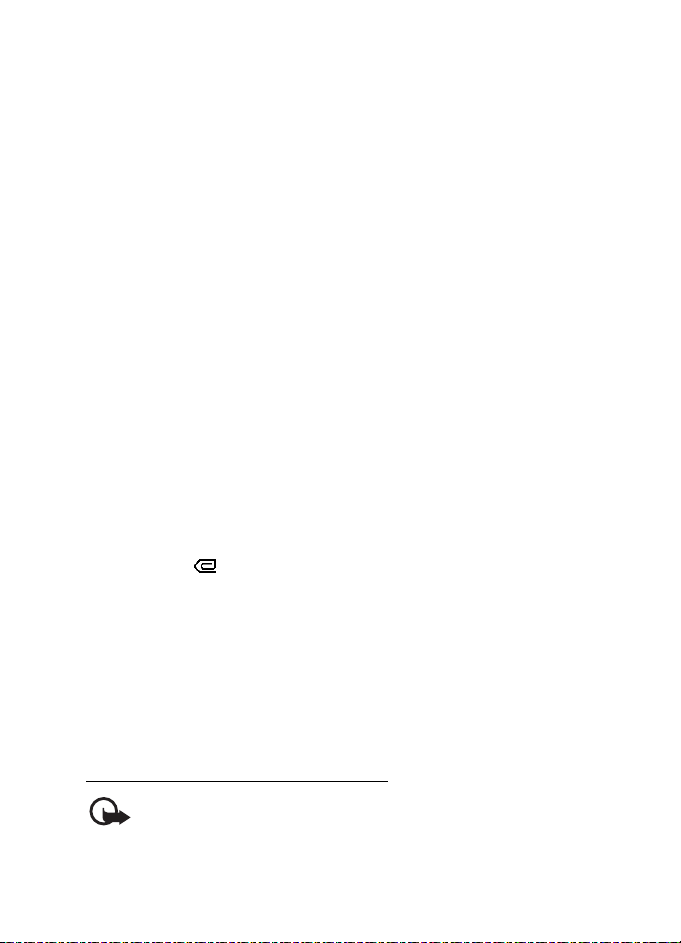
Meldinger
Visittkort eller Kalendernotat for å sette inn et visittkort eller et
kalendernotat i meldingen.
Side for å sette inn en side i meldingen. Telefonen støtter
multimediemeldinger som inneholder flere sider (lysbilder). Hver side
kan inneholde tekst, ett bilde, et kalendernotat, et visittkort og ett
lydklipp. Hvis du vil åpne en ønsket side i en melding som inneholder
flere sider, velger du Valg > Forrige side, Neste side eller Sideliste. Du
kan angi intervall mellom sidene ved å velge Valg > Visningstid. Hvis
du vil flytte tekstkomponenten til toppen eller bunnen av meldingen,
velger du Valg > Tekst øverst eller Tekst nederst.
Følgende alternativer kan også være tilgjengelige: Slett for å slette et
bilde, en side eller et lydklipp i meldingen, Fjern tekst, Forhåndsvis
eller Lagre melding. Under Flere valg kan følgende alternativer være
tilgjengelige: Sett inn kontakt, Sett inn nummer, Meldingsdetaljer og
Rediger emne.
3. Hvis du vil sende meldingen, velger du Send > Brukt nylig, Til
telefonnummer, Til e-postadresse eller Til mange.
4. Velg kontakten fra listen, eller angi mottakerens telefonnummer eller
e-postadresse, eller søk etter det i Kontakter. Velg OK. Meldingen
flyttes til mappen Utboks for sending.
Mens multimediemeldingen blir sendt, vises den animerte
indikatoren , og du kan bruke andre funksjoner på telefonen. Hvis
sendingen mislykkes, prøver telefonen å sende den på nytt noen få
ganger. Hvis dette mislykkes, vil meldingen bli værende i mappen
Utboks, og du kan prøve å sende den på nytt senere.
Hvis du velger Lagre sendte meldinger > Ja, lagres den sendte
meldingen i mappen Sendte elementer. Se Multimedia s. 40. Det at
meldingen er sendt, betyr ikke nødvendigvis at meldingen er mottatt
av adressaten.
Lese og svare på en MMS-melding
Viktig: Vær forsiktig når du åpner meldinger.
Multimediemeldingsobjekter kan inneholde virus eller på annen måte
skade enheten eller PC-en.
28
Page 29
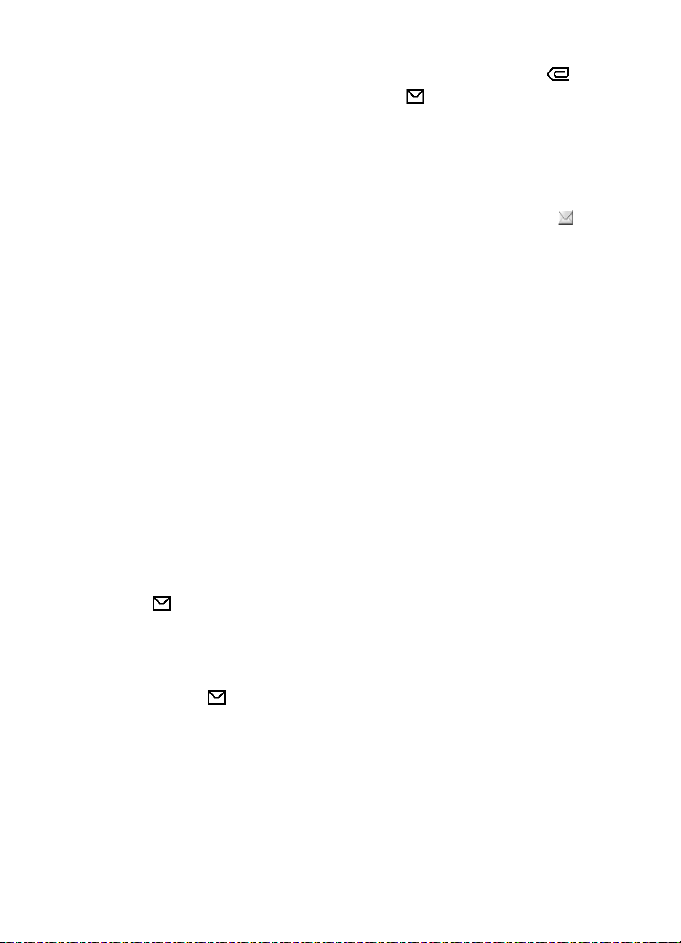
Meldinger
Når telefonen mottar en multimediemelding, vises den animerte .
Når meldingen er mottatt, vises indikatoren og teksten
Multimediemelding mottatt vises.
1. Du leser meldingen ved å trykke på Vis. Hvis du vil vise den senere,
velger du Avslutt.
Hvis du vil lese meldingen senere, velger du Meny > Meldinger >
Innboks. I listen over meldinger er uleste meldinger angitt med .
Velg meldingen du vil lese.
2. Funksjonen til den midtre valgtasten endres avhengig av
meldingsvedlegget som vises for øyeblikket.
Hvis du vil vise hele meldingen når den mottatte meldingen
inneholder en presentasjon, et lydklipp eller et videoklipp, velger du
Spill av.
Velg Valg for å få tilgang til Vedlegg (for eksempel et visittkort) og
Objekter (for eksempel bilder).
3. Hvis du vil svare på meldingen, velger du Valg > Besvar >
Tekstmelding, Multimediemelding, Direktemelding eller Lydmelding.
Skriv inn en svarmelding, og velg Send.
Velg Valg for å få tilgang til tilgjengelige alternativer.
■ Fullt minne
Når du har mottatt en ny tekstmelding og meldingsminnet er fullt,
blinker og Tekstmeld.minne fullt. Slett meldinger vises. Velg Nei, og
slett noen meldinger fra en mappe. Hvis du vil forkaste den ventende
meldingen, velger du Avslutt > Ja.
Når du har en ventende multimediemelding, og minnet for meldinger
er fullt, blinker , og Multimedieminne fullt. Vis ventende meld. vises.
Hvis du vil vise den ventende meldingen, velger du Vis. Før du kan
lagre den ventende meldingen, må du slette gamle meldinger for å
frigjøre plass i minnet. Hvis du vil lagre meldingen, velger du Lagre.
Hvis du vil forkaste den ventende meldingen, velger du Avslutt > Ja.
Hvis du velger Nei, kan du vise meldingen.
29
Page 30
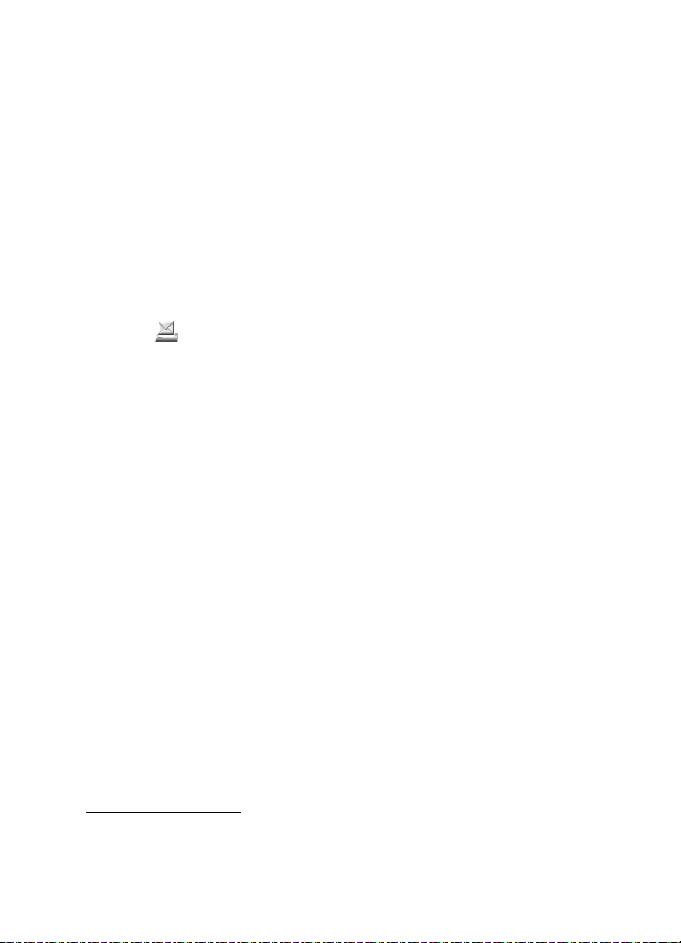
Meldinger
■ Mapper
Telefonen lagrer de mottatte tekst- og multimediemeldingene i mappen
Innboks.
Multimediemeldinger som ikke er sendt ennå, flyttes til mappen Utboks.
Hvis du har valgt Meldingsinnstillinger > Tekstmeldinger > Lagre sendte
meldinger > Ja og Meldingsinnstillinger > Multimediemeld. > Lagre
sendte meldinger > Ja, lagres de sendte meldingene i mappen Sendte
elementer.
Hvis du vil lagre tekstmeldingen du skriver og ønsker å sende senere, i
mappen Lagrede elementer, velger du Valg > Lagre melding > Lagrede
meldinger. For multimediemeldinger velger du alternativet Lagre
melding. angir usendte meldinger.
Hvis du vil rydde i tekstmeldingene dine, kan du flytte noen av dem til
Mine mapper eller legge til nye mapper for meldingene dine. Velg
Meldinger > Lagrede elementer > Tekstmeldinger > Mine mapper.
Hvis du vil legge til en ny mappe, velger du Valg > Lag ny mappe. Hvis du
ikke har lagt til noen mapper tidligere, velger du Legg til.
Hvis du vil slette eller gi nytt navn til en mappe, blar du til ønsket mappe
og velger Valg > Slett mappe eller Endre navn.
■ Postkort
Ved hjelp av postkorttjenesten kan du lage og sende postkort som
kan inneholde et bilde og en hilsen. Postkortet sendes til
tjenesteleverandøren via multimediemeldingstjenesten.
Tjenesteleverandøren skriver ut postkortet og sender det til
postadressen som følger med meldingen. Multimediemeldingstjenesten
må aktiveres før du kan bruke postkorttjenesten. Det kan være at denne
funksjonen ikke er tilgjengelig, avhengig av telefonen.
Du må også abonnere på postkorttjenesten, før du kan bruke den. Hvis du vil ha
mer informasjon om tilgjengelighet og priser, og hvis du vil abonnere på
tjenesten, kontakter du nettverksoperatøren eller tjenesteleverandøren.
Sende et postkort
Velg Meny > Meldinger > Opprett melding > Postkort . Bla til
redigeringsfeltene, og velg Skriv for å skrive inn mottakerens navn og
30
Page 31

Meldinger
postadresse. Deretter skriver du inn hilsningsteksten. Velg Sett inn >
Åpne Galleri for å sette inn et bilde fra Galleri eller Nytt bilde for å sette
inn et bilde du nettopp har tatt. Velg Valg for å se tilgjengelige
alternativer. Velg den grafiske tasten for å sende postkortet, eller velg
Valg > Send.
■ Direktemeldinger
Direktemeldinger er tekstmeldinger som vises øyeblikkelig når du mottar
dem.
Skrive en direktemelding
Velg Meny > Meldinger > Opprett melding > Direktemelding. Skriv
meldingen. Maksimumslengden for en direktemelding er 70 tegn. Hvis
du vil sette inn en blinkende tekst i meldingen, velger du Valg > Sett inn
blinktegn for å angi en markør. Teksten etter markøren blinker til en ny
markør blir satt inn.
Motta en direktemelding
En mottatt direktemelding blir ikke lagret automatisk. Du leser
meldingen ved å trykke på Les. Hvis du vil trekke ut telefonnumre,
e-postadresser og web-adresser fra gjeldende melding, velger du Valg >
Bruk detalj. Du lagrer meldingen ved å velge Lagre og mappen der du vil
lagre meldingen.
■ Nokia Xpress-lydmeldinger
I denne menyen kan du bruke multimediemeldingstjenesten til å
opprette og sende en talemelding på en lettvint måte.
Multimediemeldingstjenesten må aktiveres før du kan bruke denne
tjenesten.
Opprette og sende en lydmelding
1. Velg Meny > Meldinger > Opprett melding > Lydmelding.
Opptakeren åpnes. Hvis du vil bruke opptakeren, kan du se
Opptaker s. 63.
31
Page 32

Meldinger
2. Når meldingen er klar til å sendes, velger du Valg > Spill av for å se
gjennom meldingen før du sender den, Erstatt lydklipp for å gjenta
innspillingen, Lagre melding (i Lagrede elementer), Lagre lydklipp for
å lagre opptaket i Galleri, Rediger emne for å sette inn et emne i
meldingen, Meldingsdetaljer for å vise meldingsdetaljene, eller
Høyttaler or Håndsett.
3. Hvis du vil sende meldingen, velger du Send > Brukt nylig, Til
telefonnummer, Til e-postadresse eller Til mange. Avhengig av hva
operatøren tilbyr, kan flere alternativer være tilgjengelige.
4. Velg kontakten fra listen, angi mottakerens telefonnummer eller
e-postadresse, eller søk etter det i Kontakter. Velg OK, og meldingen
flyttes til mappen Utboks for å bli sendt.
Motta en lydmelding
Når telefonen mottar en lydmelding, vises 1 lydmelding mottatt. Velg
Vis for å åpne meldingen, eller velg Vis > Spill av hvis du har mottatt
mer enn én melding. Velg Valg for å se tilgjengelige alternativer. Hvis du
vil lytte til meldingen senere, velger du Avslutt.
Hvis du vil lagre meldingen, velger du Valg > Lagre lydklipp og velger
mappen der du vil lagre meldingen.
■ Chat (øyeblikkelige meldinger)
Med chat-funksjonen (nettverkstjeneste) kan du sende korte
tekstmeldinger til brukere som er tilkoblet.
Før du kan bruke chat-tjenesten, må du abonnere på den. Hvis du vil ha
mer informasjon om tilgjengelighet og priser, og hvis du vil abonnere på
tjenesten, kan du kontakte nettverksoperatøren eller
tjenesteleverandøren. Disse vil også gi deg en unik ID og et unikt
passord, samt innstillinger.
Hvis du vil vite hvordan du angir de nødvendige innstillingene for
chat-tjenesten, kan du se Tilkoblingsinnst. under Få tilgang til
chat-menyen s. 33. Ikonene og tekstene på displayet kan variere
avhengig av chat-tjenesten.
Avhengig av nettverket kan det være at den aktive chat-samtalen bruker
opp telefonbatteriet raskere, slik at du kanskje må koble telefonen til en
lader.
32
Page 33

Meldinger
Få tilgang til chat-menyen
Hvis du vil gå inn i menyen mens du er frakoblet, velger du Meny >
Meldinger > Chat. Hvis mer enn ett sett med tilkoblingsinnstillinger for
chat-tjenesten er tilgjengelige, velger du det ønskede settet. Hvis bare
ett sett er definert, vil dette bli valgt automatisk.
Følgende alternativer er tilgjengelige:
Logg på for å koble til chat-tjenesten
Lagrede samtaler for å vise, slette eller gi nytt navn til chat-samtaler
som du har lagret under en chat-økt
Tilkoblingsinnst. for å redigere innstillingene som kreves for meldinger
og tilstedeinformasjon
Koble til chat-tjenesten
Du kan koble deg til chat-tjenesten ved å åpne Chat-menyen,
aktivere chat-tjenesten og velge Logg på. Når telefonen er koblet til,
vises Logget på.
Hvis du vil koble fra chat-tjenesten, velger du Logg av.
Starte en chat-økt
Åpne Chat-menyen, og koble deg til tjenesten. Du kan starte tjenesten
på flere måter.
• Velg Samtaler hvis du vil vise listen over nye og leste meldinger eller
invitasjoner til chat-samtaler under den aktive økten. Bla til
meldingen eller invitasjonen du vil ha, og velg Åpne for å lese
meldingen.
angir nye og leste gruppemeldinger. angir nye og
leste chat-meldinger.
angir invitasjonene.
Ikonene og tekstene på displayet kan variere avhengig av
chat-tjenesten.
• Velg Chat-kontakter for å vise kontaktene du har lagt til. Bla til
kontakten du vil chatte med, og trykk Chat eller Åpne hvis en ny
kontakt vises i listen. Hvis du vil legge til kontakter, kan du se
Chat-kontakter s. 35.
33
Page 34

Meldinger
angir tilkoblede og frakoblede kontakter i telefonens
kontaktminne. angir en blokkert kontakt. angir en kontakt
som er blitt tilsendt en ny melding.
• Velg Grupper > Offentlige grupper for å vise listen over bokmerker til
offentlige grupper som tilbys av nettverksoperatøren eller
tjenesteleverandøren. Hvis du vil starte en chat-økt med en gruppe,
blar du til gruppen og trykker Delta. Skriv inn skjermnavnet du vil
bruke i samtalen. Når du har blitt med i samtalen, kan du starte en
gruppesamtale. Hvis du vil opprette en privat gruppe, kan du se
Grupper s. 36.
• Velg Søk > Brukere eller Grupper for å søke etter andre chat-brukere
eller offentlige grupper på nettverket etter telefonnummer,
skjermnavn, e-postadresse eller navn. Hvis du velger Grupper, kan du
søke etter en gruppe etter et medlem i gruppen eller etter
gruppenavn, emne eller ID. Hvis du vil starte samtalen når du har
funnet brukeren eller gruppen du ønsker, velger du Valg > Chat eller
Delta i gruppe.
Hvis du vil starte en samtale fra Kontakter, kan du se Vise navnene du
abonnerer på s. 45.
Godta eller avvise en invitasjon
I inaktiv modus, når du har koblet til chat-tjenesten og du mottar en ny
invitasjon, vises Ny invitasjon mottatt. Hvis du vil lese den, velger du Les.
Hvis mer enn én invitasjon blir mottatt, blar du til en invitasjon og velger
Åpne. Hvis du vil bli med i den private gruppesamtalen, velger du Godta
og skriver inn skjermnavnet. Om du vil avvise eller slette invitasjonen,
velger du Valg > Avvi s eller Slett.
Lese en mottatt chat-melding
I inaktiv modus, når du er koblet til chat-tjenesten og du mottar en ny
melding som ikke er tilknyttet en aktiv chat-samtale, vises Ny
øyeblikkelig melding. Hvis du vil lese den, velger du Les. Hvis du mottar
mer enn én melding, blar du til meldingen og velger Åpne.
Nye meldinger som er mottatt under en aktiv samtale, ligger i Chat >
Samtaler. Hvis du mottar en melding fra noen som ikke er i
Chat-kontakter, vises avsenderens ID. Hvis du vil lagre en ny kontakt
som ikke ligger i telefonens minne, velger du Valg > Lagre kontakt.
34
Page 35

Meldinger
Delta i en samtale
Hvis du vil delta i eller starte en chat-økt, velger du Skriv. Skriv
meldingen, og velg Send eller trykk ringetasten for å sende den.
Velg Valg for å få tilgang til tilgjengelige alternativer: Vis samtale, Lagre
kontakt, Gruppemedlemmer, Blokker kontakt og Avslutt samtale.
Redigere tilgjengelighetsstatusen
1. Åpne Chat-menyen, og koble til chat-tjenesten.
2. Hvis du vil vise og redigere din egen tilgjengelighetsinformasjon eller
skjermnavnet ditt, velger du Innstillinger.
3. Hvis du vil at alle de andre chat-brukerne skal kunne se at du er
tilkoblet, velger du Tilgjengelighet > Tilgj. for alle.
Hvis du vil at bare kontaktene i listen over chat-kontakter skal kunne
se at du er tilkoblet, velger du Tilgjengelighet > Tilgj. for kont..
Hvis du vil vises som frakoblet, velger du Tilgjengelighet > Vis som
frakoblet.
Når du har koblet til chat-tjenesten, angir at du er tilkoblet, og at
du ikke er synlig for andre.
Chat-kontakter
Hvis du vil legge til kontakter i listen over chat-kontakter, kobler du til
chat-tjenesten og velger Chat-kontakter. Du legger til en kontakt i
listen ved å velge Valg > Legg til kontakt. Hvis du ikke har lagt til noen
kontakter, velger du Legg til. Velg Angi ID manuelt, Søk på server, Kopier
fra server eller Etter mobilnr..
Bla til en kontakt og start en samtale ved å velge Chat eller Valg >
Kontaktinfo, Blokker kontakt eller Opphev blokk., Legg til kontakt, Fjern
kontakt, Endre liste, Kopier til server eller Tilgj.varslinger.
Blokkere og oppheve blokkering av meldinger
Hvis du vil blokkere meldinger, kobler du deg til chat-tjenesten og velger
Samtaler > Chat-kontakter. Eventuelt kan du delta i eller starte en
samtale. Bla til kontakten du vil blokkere innkommende meldinger fra,
og velg Valg > Blokker kontakt > OK.
35
Page 36

Meldinger
Hvis du vil oppheve blokkeringen av meldinger, kobler du til
chat-tjenesten og velger Blokkeringsliste. Bla til kontakten du vil
oppheve blokkering for, og velg Opphev.
Grupper
Du kan opprette dine egne private grupper for en chat-samtale, eller
bruke de offentlige gruppene som tilbys av tjenesteleverandøren. De
private gruppene finnes bare under en chat-økt. Gruppene lagres på
serveren til tjenesteleverandøren. Hvis serveren du logger på, ikke
støtter gruppetjenester, er alle grupperelaterte menyer nedtonet.
Offentlige grupper
Du kan sette bokmerke på offentlige grupper som tjenesteleverandøren
eventuelt tilbyr. Koble til chat-tjenesten og velg Offentlige grupper. Bla
til en gruppe du vil chatte med, og velg Delta. Hvis du ikke befinner deg i
gruppen, skriver du inn skjermnavnet ditt som kallenavn i gruppen. Hvis
du vil slette en gruppe fra gruppelisten, velger du Valg > Slett gruppe.
Hvis du vil søke etter en gruppe, velger du Grupper > Offentlige
grupper > Søk etter grupper. Du kan søke etter en gruppe ved å søke på
et medlem i gruppen, gruppenavn, emne eller ID.
Private grupper
Koble til chat-tjenesten og velg Grupper > Opprett gruppe. Skriv inn et
navn for gruppen samt skjermnavnet du vil bruke. Merk av for
medlemmene i den private gruppen på kontaktlisten, og skriv en
invitasjon.
■ E-postprogram
Med e-postprogrammet kan du få tilgang til den kompatible
e-postkontoen din via telefonen når du ikke er på kontoret eller hjemme.
Dette e-postprogrammet er forskjellig fra SMS- og
MMS-e-postfunksjonen.
Telefonen støtter POP3- og IMAP4-e-postservere. Før du kan sende og
motta e-postmeldinger, kan det være at du må gjøre følgende:
• Få en ny e-postkonto eller bruke gjeldende konto. Hvis du vil ha
informasjon om tilgjengelighet for e-postkontoen, kan du kontakte
tjenesteleverandøren.
36
Page 37

Meldinger
• Kontakt leverandøren av e-posttjenester for å få vite de
nødvendige innstillingene for e-post. Det kan være du kan
motta konfigureringsinnstillingene for e-post som en
konfigureringsmelding. Se Tjeneste for
konfigureringsinnstillinger s. 10. Du kan også angi innstillingene
manuelt. Se Konfigurering s. 56.
Du aktiverer e-postinnstillingene ved å velge Meny > Meldinger >
Meldingsinnstillinger > E-postmeldinger. Se E-post s. 41.
Dette programmet støtter ikke tastevolum.
Skrive og sende en e-postmelding
1. Velg Meny > Meldinger > E-post > Opprett e-post.
2. Skriv inn mottakerens e-postadresse, et emne og e-postmeldingen.
Hvis du vil legge en fil ved e-posten, velger du Valg > Legg ved og
den aktuelle filen i Galleri.
3. Velg Send > Send nå.
Laste ned e-post
1. Du får tilgang til e-postprogrammet ved å velge Meny > Meldinger >
E-post.
2. Når du vil laste ned e-postmeldinger som er sendt til e-postkontoen
din, velger du Hent.
Når du vil laste ned nye e-postmeldinger og sende e-post som er
lagret i Utboks-mappen, velger du Valg > Hent og send.
Hvis du først vil laste ned overskriftene for de nye e-postmeldingene
som er sendt til e-postkontoen din, velger du Valg > Sjekk ny e-post.
Deretter laster du ned de valgte e-postmeldingene ved å merke de
aktuelle meldingene og velge Valg > Hent.
3. Merk den nye meldingen i Innboks. Hvis du vil vise den senere, velger
du Tilbake.
angir en ulest melding.
37
Page 38

Meldinger
Lese og svare på e-post
Viktig: Vær forsiktig når du åpner meldinger. E-postmeldinger kan
inneholde virus eller på annen måte skade enheten eller PC-en.
Velg Meny > Meldinger > E-post > Innboks og ønsket melding. Velg
Valg mens du leser meldingen, for å vise tilgjengelige valg.
Hvis du vil svare på en e-postmelding, velger du Svar > Tomt display
eller Originaltekst. Hvis du vil svare til mange, velger du Valg > Svar til
alle. Bekreft eller rediger e-postadresse og emne, og skriv deretter
svaret. Velg Send > Send nå for å sende meldingen.
Innboks og andre mapper
Telefonen lagrer e-postmeldinger som du har lastet ned fra
e-postkontoen din, i Innboks-mappen. Andre mapper inneholder
følgende mapper: Kladd for lagring av uferdige e-postmeldinger, Arkiv
for organisering og lagring av e-postmeldinger, Utboks for lagring av
e-postmeldinger som ikke er sendt og Sendte elementer for lagring av
e-postmeldinger som er sendt.
Hvis du vil administrere mappene og e-postinnholdet i dem, velger du
Valg > Administrer mappe.
Slette e-postmeldinger
Velg Meny > Meldinger > E-post > Valg > Administrer mappe og ønsket
mappe. Merk meldingene du vil slette. Du sletter dem ved å velge Valg >
Slett. Når du sletter en e-postmelding fra telefonen, medfører ikke dette
at den slettes fra e-postserveren. Hvis du vil angi at telefonen også skal
slette e-postmeldingene fra e-postserveren, velger du Meny >
Meldinger > E-post > Valg > Tilleggsinnst. > Lagre kopi: > Slett hent.
meld..
■ Talemeldinger
Talepostkassen er en nettverkstjeneste, og det kan være du må abonnere
på den. Kontakt tjenesteleverandøren for mer informasjon.
Hvis du vil ringe talepostkassen, velger du Meny > Meldinger >
Talemeldinger > Lytt til talemeldinger. Hvis du vil skrive inn, søke etter
38
Page 39

Meldinger
eller redigere nummeret til talepostkassen, velger du Nummer til
talepostkasse. Hvis det støttes av nettverket, indikerer at du har
mottatt nye talemeldinger. Velg Lytt til for å ringe talepostkassen.
■ Infomeldinger
Velg Meny > Meldinger > Infomeldinger. Med nettverkstjenesten
Infomeldinger kan du motta meldinger om forskjellige emner fra
tjenesteleverandøren. Kontakt tjenesteleverandøren hvis du vil vite mer
om tilgjengelighet, emner og de aktuelle emnenumrene.
■ Tjenestekommandoer
Velg Meny > Meldinger > Tjenestekommand.. Skriv og send
tjenesteanmodninger (også kjent som USSD-kommandoer), for
eksempel aktiveringskommandoer for nettverkstjenester, til
tjenesteleverandøren.
■ Slette meldinger
Hvis du vil slette alle meldinger i en mappe, velger du Meny >
Meldinger > Slett meldinger og mappen du vil slette meldinger i. Velg
Ja. Hvis mappen inneholder uleste meldinger, spør telefonen deg om du
også vil slette disse. Velg Ja på nytt.
■ Meldingsinnstillinger
Tekst- og SMS-e-post
Meldingsinnstillingene påvirker sending, mottak og visning av
meldinger.
Velg Meny > Meldinger > Meldingsinnstillinger > Tekstmeldinger og
velg blant følgende alternativer:
Sendingsprofil – Hvis mer enn ett meldingsprofilsett er støttet av
SIM-kortet, velger du settet du vil endre.
Følgende valg kan være tilgjengelige: Nummer til meldingssentral
(mottatt fra tjenesteleverandøren), Meldinger sendes som,
39
Page 40

Meldinger
Meldingsgyldighet, Nummer til standardmottaker (tekstmeldinger) eller
E-postserver (e-post), Leveringsrapporter, Bruk pakkedata, Svar via
samme sentral (nettverkstjeneste) og Endre navn på sendingsprofil.
Lagre sendte meldinger > Ja – Angi at telefonen skal lagre sendte
tekstmeldinger i mappen Sendte elementer.
Automatisk sending på nytt > På - Telefonen prøver automatisk å sende
en tekstmelding som ikke ble sendt, på nytt.
Multimedia
Meldingsinnstillingene påvirker sending, mottak og visning av
multimediemeldinger.
Velg Meny > Meldinger > Meldingsinnstillinger > Multimediemeld. og
velg blant følgende alternativer:
Lagre sendte meldinger > Ja for å angi at telefonen skal lagre sendte
multimediemeldinger i mappen Sendte elementer
Leveringsrapporter for å be nettverket om å sende leveringsrapporter om
meldingene (nettverkstjeneste)
Standard visningstid side for å angi standard visningstid for sider i
multimediemeldinger
Tillat mottak av multimediemeld. > Ja eller Nei for å motta eller blokkere
multimediemeldingen. Hvis du velger I hjemmenettverk, kan du ikke
motta multimediemeldinger når du er utenfor hjemmenettverket ditt.
Innkommende multimediemeld. > Hent, Hent manuelt eller Avvi s for å
tillate at multimediemeldinger hentes automatisk, eller manuelt etter at
du er blitt bedt om bekreftelse, eller for å avvise mottak av meldinger
Konfigureringsinnstillinger > Konfigurering - Bare konfigureringer som
støtter multimediemeldinger, vises. Velg en tjenesteleverandør,
Standard, eller Brukerdef. konfig., for multimediemeldinger. Velg Konto,
og velg en tjenestekonto for multimediemeldinger i de aktive
konfigureringsinnstillingene.
Tillat reklame for å motta eller avvise reklame. Denne innstillingen vises
ikke hvis Tillat mottak av multimediemeld. er satt til Nei.
40
Page 41

Meldinger
E-post
Innstillingene påvirker sending, mottak og visning av e-post.
Det kan være du kan motta konfigureringsinnstillingene for
e-postprogrammet som en konfigureringsmelding. Se Tjeneste for
konfigureringsinnstillinger s. 10. Du kan også angi innstillingene
manuelt. Se Konfigurering s. 56.
Du aktiverer innstillingene for e-postprogrammet ved å velge Meny >
Meldinger > Meldingsinnstillinger > E-postmeldinger og deretter ett av
følgende alternativer:
Konfigurering – Velg settet du vil aktivere.
Konto - Velg en av kontoene som tilbys av tjenesteleverandøren.
Mitt navn – Skriv inn navnet eller kallenavnet ditt.
E-postadresse – Skriv inn e-postadressen din.
Inkluder signatur – Du kan definere en signatur som legges til
automatisk på slutten av e-postmeldingen når du skriver en melding.
Svar til-adresse – Skriv inn e-postadressen du vil svarene skal sendes til.
SMTP-brukernavn - Angi navnet du vil bruke for utgående e-post.
SMTP-passord - Angi passordet du vil bruke for utgående e-post.
Vis terminalvindu - Velg Ja for å utføre manuell brukergodkjenning for
intranett-tilkoblinger.
Innkommende servertype – Velg POP3 eller IMAP4, avhengig av typen
e-postsystem du bruker. Hvis begge typene støttes, velger du IMAP4.
Innst. for innkommende e-post – Velg tilgjengelige alternativer for POP3
eller IMAP4.
Skriftstørrelse og smilefjes
Velg Meny > Meldinger > Meldingsinnstillinger > Andre innstillinger.
Hvis du vil endre skriftstørrelse for lesing og skriving av meldinger,
velger du Skriftstørrelse. Hvis du vil erstatte tegnbaserte smilefjes med
grafiske, velger du Grafiske smilefjes > Ja.
■ Meldingsteller
Velg Meny > Meldinger > Meldingsteller for omtrentlig informasjon om
kommunikasjonen du nylig har foretatt.
41
Page 42

Kontakter
7. Kontakter
Du kan lagre navn og telefonnumre (Kontakter) i telefonens minne og i
SIM-kortets minne.
Telefonminnet kan lagre kontakter med numre og tekstelementer. Du
kan også lagre et bilde for et visst antall navn.
Navn og numre som er lagret i SIM-kortminnet, indikeres med .
■ Søke etter en kontakt
Velg Meny > Kontakter > Navn. Bla i listen over kontakter, eller skriv
den første bokstaven i navnet du søker etter.
■ Lagre navn og telefonnumre
Navn og numre lagres i det minnet som brukes. Velg Meny >
Kontakter > Navn > Valg > Legg til ny kont.. Skriv inn navnet og
telefonnummeret.
■ Lagre numre, elementer eller bilder
I telefonminnet for kontakter kan du lagre ulike typer telefonnumre og
korte tekstelementer for hvert navn.
Det første nummeret du lagrer, angis automatisk som
standardnummeret. Det vises med en ramme rundt
nummertypeindikatoren (for eksempel ). Når du velger et navn (for
eksempel for å ringe), brukes standardnummeret, med mindre du velger
et annet nummer.
1. Pass på at minnet som brukes, enten er Telefon eller Telefon og SIM.
Se Innstillinger s. 46.
2. Bla til det navnet der du ønsker å legge til et nytt nummer eller
tekstelement, og velg Detaljer > Valg > Legg til detalj.
3. Hvis du vil legge til et nummer, velger du Nummer og en
nummertype.
Hvis du vil legge til flere detaljer, velger du en teksttype, eller et bilde
fra Galleri.
42
Page 43

Kontakter
Hvis du vil søke etter en ID fra serveren til tjenesteleverandøren når
du er koblet til tjenesten for tilstedestatus, velger du Bruker-ID >
Søk. Se Tilstedestatus s. 44. Hvis bare én ID blir funnet, lagres den
automatisk. Hvis dette ikke skjer, velger du Valg > Lagre. Hvis du vil
taste inn ID-en, velger du Angi ID manuelt.
4. Tast inn nummeret eller tekstelementet, og velg OK for å lagre det.
5. Hvis du vil gå tilbake til inaktiv modus, velger du Tilbake > Avslutt.
■ Kopiere kontakter
Søk etter kontakten du vil kopiere, og velg Valg > Kopier. Du kan kopiere
navn og telefonnumre fra kontaktminnet i telefonen til SIM-kortminnet,
eller omvendt. I SIM-kortminnet kan du lagre navn med ett
telefonnummer for hvert navn.
■ Redigere kontaktdetaljer
1. Søk etter kontakten du vil redigere, velg Detaljer og bla til ønsket
navn, nummer, tekstelement eller bilde.
2. Hvis du vil redigere et navn, nummer eller tekstelement, eller skifte et
bilde, velger du Valg > Rediger navn, Rediger nummer, Rediger detalj
eller Endre bilde.
Du kan endre nummertype ved å bla til ønsket nummer og velge
Valg > Endre type. Hvis du vil angi det valgte nummeret som
standardnummer, velger du Standardnummer.
Du kan ikke redigere en ID når den står på listen Chat-kontakter eller
Navn i abonnement.
■ Slette kontakter eller kontaktdetaljer
Hvis du vil slette alle kontaktene og detaljene som er knyttet til dem, fra
telefonen eller SIM-kortminnet, velger du Meny > Kontakter > Slett alle
kont. > Fra telefonminne eller Fra SIM-kort. Bekreft med
sikkerhetskoden.
Hvis du vil slette en kontakt, søker du etter ønsket kontakt og velger
Valg > Slett kontakt.
43
Page 44

Kontakter
Hvis du vil slette et nummer, tekstelement eller bilde som er knyttet til
kontakten, søker du etter kontakten og velger Detaljer. Bla til ønsket
detalj og velg Valg > Slett > Slett nummer, Slett detalj eller Slett bilde.
Når du sletter et bilde fra Kontakter, slettes det ikke fra Galleri.
■ Visittkort
Du kan sende og motta en persons kontaktinformasjon fra en
kompatibel enhet som støtter v Card-standarden, som et visittkort.
Hvis du vil sende et visittkort, søker du etter kontakten du vil sende
informasjon for, og velger Detaljer > Valg > Send visittkort > Via
multimedia, Via tekstmelding eller Via infrarød.
Når du har mottatt et visittkort, velger du Vis > Lagre for å lagre
visittkortet i telefonminnet. Hvis du vil forkaste visittkortet, velger du
Avslutt > Ja.
■ Tilstedestatus
Med tjenesten for tilstedestatus (nettverkstjeneste) kan du dele
tilstedestatusen din med andre brukere som har kompatible enheter og
tilgang til tjenesten. Tilstedestatusen omfatter tilgjengelighet,
statusmelding og din personlige logo. Andre brukere som har tilgang til
tjenesten, og som ber om å få informasjon om deg, vil kunne se statusen
din. Informasjonen vises i listen Navn i abonnement i seernes
Kontakter-meny. Du kan tilpasse informasjonen du vil dele med andre,
og kontrollere hvem som skal kunne se statusen din.
Før du kan bruke tjenesten for tilstedestatus, må du abonnere på den.
Hvis du vil ha mer informasjon om tilgjengelighet og priser, og hvis du
vil abonnere på tjenesten, kan du kontakte nettverksoperatøren eller
tjenesteleverandøren. Disse vil også gi deg en unik ID og et unikt passord
samt innstillingene for tjenesten. Se Konfigurering s. 56.
Mens du er koblet til tilstedestatustjenesten, kan du bruke de andre
funksjonene på telefonen. Tilstedestatustjenesten er samtidig aktiv i
bakgrunnen. Hvis du kobler fra tjenesten, vises tilstedestatusen din for
seerne i et bestemt tidsrom som avhenger av tjenesteleverandøren.
Velg Meny > Kontakter > Min tilstedestatus og velg blant følgende
alternativer:
44
Page 45

Kontakter
Koble til tjeneste for Min tilstedest. eller Koble fra tjeneste for å koble til
eller fra tjenesten
Vis min tilstedestatus for å vise statusen i Privat status og Offentlig
status
Rediger min tilstedestatus for å endre tilstedestatus. Velg Min
tilgjengelighet, Tilstedestatusmelding, Statuslogo eller Vis til.
Mine seere > Gjeld. visninger, Privat listeeller Blokkeringsliste
Innstillinger > Vis tilstedestatus i ventemodus, Synkroniser med profiler,
Tilkoblingstypeeller Innstillinger tilstedestatus
■ Navn i abonnement
Du kan opprette en liste over kontakter som du vil se tilstedeinformasjon
for. Du kan bare se denne informasjonen hvis det tillates av kontaktene
dine og nettverket. Du kan vise disse abonnementsnavnene ved å bla
gjennom kontaktene eller via menyen Navn i abonnement.
Pass på at minnet som brukes, enten er Telefon eller Telefon og SIM. Se
Innstillinger på side 46.
Hvis du vil koble til tjenesten for tilstedestatus, velger du Meny >
Kontakter > Min tilstedestatus > Koble til tjeneste for Min tilstedest..
Legge til kontakter til navn i abonnement
1. Velg Meny > Kontakter > Navn i abonnement.
2. Hvis du ikke har noen kontakter på listen, velger du Legg til. Ellers
velger du Valg > Abonner på ny. Listen over kontakter vises.
3. Velg en kontakt fra listen. Hvis kontakten har en bruker-ID lagret,
legges kontakten til i listen over navn i abonnement.
Vise navnene du abonnerer på
Hvis du vil vite mer om å vise tilstedestatus, kan du se Søke etter en
kontakt s. 42.
1. Velg Meny > Kontakter > Navn i abonnement.
Statusinformasjonen for den første kontakten i listen over navn i
abonnement vises. Informasjonen som personen ønsker å dele med
andre, kan omfatte tekst og noen av følgende ikoner:
45
Page 46

Kontakter
, eller indikerer at personen er henholdsvis tilgjengelig, ikke
synlig for andre eller ikke tilgjengelig.
angir at personens tilstedeinformasjon ikke er tilgjengelig.
2. Velg Detaljer for å vise detaljer for den valgte kontakten, eller velg
Valg > Abonner på ny, Chat, Send melding, Send visittkort eller
Avslutt abonnem..
Avslutte abonnementet på en kontakt
Hvis du vil avslutte abonnementet på en kontakt fra Kontakter-listen,
velger du kontakten og velger Detaljer > bruker-ID-en > Valg > Avslutt
abonnem. > OK.
Hvis du vil oppheve abonnementet, bruker du menyen Navn i
abonnement. Se Vise navnene du abonnerer på s. 45.
■ Innstillinger
Velg Meny > Kontakter > Innstillinger og velg blant følgende
alternativer:
Minne i bruk for å velge SIM-kortet eller telefonminnet for lagring av
kontakter. Velg Telefon og SIM for å hente navn og numre fra begge
minnene. Når du lagrer navnene og numrene, vil de da lagres i
telefonminnet.
Kontakter - visningstype for å velge hvordan navnene og numrene i
Kontakter skal vises
Minnestatus for å vise hvor mye av minnekapasiteten som er
henholdsvis ledig og i bruk
■ Grupper
Velg Meny > Kontakter > Grupper for å ordne navnene og
telefonnumrene som er lagret i minnet, i ringegrupper med ulike
ringetoner og gruppebilder.
■ Taleoppringing
Du kan ringe ved å si et talesignal som er lagt til et telefonnummer. Alle
talte ord, for eksempel navnet på en person, kan fungere som talesignal.
Antallet talesignaler du kan opprette, er begrenset.
46
Page 47

Kontakter
Før du bruker taleoppringing, må du være oppmerksom på følgende:
• Taleoppringinger er ikke språkavhengige. De er avhengige av talerens
stemme.
• Du må uttale navnet nøyaktig slik du sa det da du spilte det inn.
• Taleoppringing er følsomt for bakgrunnsstøy. Spill inn kommandoer for
taleoppringing, og bruk dem i rolige omgivelser.
• Svært korte navn godtas ikke. Bruk lange navn, og unngå lignende navn for
ulike numre.
Merk: Det kan for eksempel være vanskelig å bruke taleoppringing i
støyende omgivelser eller i et nødstilfelle, så du bør ikke stole kun på
taleoppringing i alle situasjoner.
Legge til og håndtere talesignaler
Lagre eller kopier kontaktene du vil legge til talesignaler for, til
telefonens minne. Du kan også legge talesignaler til navnene på
SIM-kortet, men hvis du erstatter SIM-kortet med et nytt, må du slette
de gamle talesignalene før du kan legge til nye.
1. Søk etter kontakten du vil legge til et talesignal for.
2. Velg Detaljer, bla til ønsket telefonnummer og velg Valg > Legg til
talesignal.
3. Velg Start, og si tydelig ordene du vil spille inn som talesignal. Etter
innspillingen spiller telefonen av talesignalet.
vises bak telefonnummeret som har talesignal, i Kontakter.
Du kan sjekke ut talesignalene ved å velge Meny > Kontakter >
Talesignaler. Bla til kontakten med ønsket talesignal, og velg et
alternativ for å lytte til, slette eller endre det innspilte talesignalet.
Ringe ved hjelp av et talesignal
Hvis telefonen har et aktivt program som sender eller mottar data ved
hjelp av en pakkedatatilkobling, må du avslutte dette programmet før du
kan ringe ved hjelp av taleoppringing.
1. I inaktiv modus trykker du og holder nede volum ned-tasten. En kort
tone høres, og Snakk nå vises.
47
Page 48

Kontakter
2. Si talesignalet tydelig. Telefonen spiller det gjenkjente talesignalet,
og slår deretter talesignalets telefonnummer etter 1,5 sekund.
Hvis du bruker kompatible hodetelefoner, holder du inne
hodetelefonknappen for å starte taleoppringingen.
■ Hurtigvalg
Hvis du vil tilordne et nummer til en hurtigtast, velger du Meny >
Kontakter > Hurtigvalg, og blar til nummeret du vil tilordne
hurtigtasten.
Velg Tildel. Hvis et nummer allerede er tilordnet til tasten, velger du
Valg > Endre. Velg Søk, og velg navnet og deretter nummeret du vil
tilordne. Hvis Hurtiganrop-funksjonen er av, spør telefonen om du vil
aktivere den. Se også Hurtiganrop under Anrop s. 53.
Hvis du vil ringe ved hjelp av hurtigtastene, kan du se Hurtigvalg s. 20.
■ Informasjons- og tjenestenumre og mine numre
Velg Meny > Kontakter og velg blant følgende alternativer:
Infonumre for å ringe informasjonsnumrene fra tjenesteleverandøren
hvis disse er inkludert på SIM-kortet (nettverkstjeneste)
Tjenestenumre for å ringe tjenestenumrene fra tjenesteleverandøren
hvis tjenestenumrene er inkludert på SIM-kortet (nettverkstjeneste)
Mine numre for å vise telefonnumrene tilordnet SIM-kortet, hvis
numrene er lagret på SIM-kortet
48
Page 49

Logg
8. Logg
Telefonen registrerer numrene til identifiserte ubesvarte, mottatte og
utgående anrop, og omtrentlig lengde på samtalene. Velg Meny > Logg.
Telefonen registrerer slike anrop hvis den er slått på og innenfor
dekningsområdet for nettverket, og nettverket har støtte for disse
funksjonene.
■ Anropslogger
Når du velger Valg i menyene Ubesvarte anrop, Mottatte anrop,
Oppringte numre eller Meldingsmottakere, kan du se tidspunktet for
anropet og redigere, vise eller ringe til det registrerte telefonnummeret,
legge det til i minnet eller slette det fra listen. Du kan også sende en
tekstmelding. Hvis du vil slette anropsloggene, velger du Meny > Logg >
Slett logger.
■ Tellere og tidtakere
Merk: Den faktiske faktureringen for samtaler og tjenester fra
tjenesteleverandøren kan variere, og er avhengig av
nettverksfunksjoner, faktureringsrutiner, avgifter og så videre.
Enkelte tidtakere, inkludert levetidtakeren, kan bli nullstilt under service
eller ved programvareoppgraderinger.
Velg Meny > Logg > Samtalevarighet, Pakkedatateller eller
Pakkedatatilk.tidtaker for omtrentlig informasjon om kommunikasjonen
du nylig har foretatt.
49
Page 50

Innstillinger
9. Innstillinger
■ Profiler
Telefonen har forskjellige innstillingsgrupper, eller profiler, som du kan
tilpasse lydsignaler for i forbindelse med forskjellige hendelser og
miljøer.
Velg Meny > Innstillinger > Profiler. Bla til en profil, og velg den.
Hvis du vil aktivere den valgte profilen, velger du Aktiver.
Hvis du vil angi at profilen skal være aktiv frem til et bestemt tidspunkt
opptil 24 timer frem i tid, velger du Tidsbestemt og angir tidspunktet når
profilinnstillingen skal avsluttes. Når utløpstiden for profilen nås,
aktiveres den forrige profilen som ikke var tidsangitt.
Hvis du vil tilpasse profilen, velger du Tilpass. Velg innstillingen du vil
endre, og utfør endringene. Hvis du vil endre informasjon om
tilstedestatus, velger du Tilstedestatus > Min tilgjengelighet eller
Tilstedestatusmelding. Tilstedestatus-menyen vises hvis du setter
Synkroniser med profiler til På. Se Tilstedestatus s. 44.
■ Temaer
Et tema inneholder mange elementer som du kan bruke til å tilpasse
telefonen, for eksempel bakgrunnsbilde, skjermsparer, fargeskjema og
en ringetone.
Velg Meny > Innstillinger > Temaer og velg blant følgende alternativer:
Velg tema for å velge et tema for telefonen. En liste over mapper åpnes i
Galleri. Åpne mappen Temaer, og velg et tema.
Temanedlastinger for å åpne en liste over koblinger som du kan bruke til
å laste ned flere temaer. Se Laste ned filer s. 84.
■ Toner
Du kan endre innstillingene for den valgte aktive profilen:
Velg Meny > Innstillinger > Toner. Velg og endre Anropsvarsling,
Ringetone, Ringevolum, Vibrerende varsling, Innstillinger Trykk og snakk,
50
Page 51

Innstillinger
Varseltone for melding, Chat-varseltone, Tastevolum og Varseltoner. Du
kan finne de samme innstillingene i Profiler-menyen. Se Profiler s. 50.
Hvis du velger det kraftigste ringetonenivået, vil ringetonen nå sitt høyeste punkt
etter et par sekunder.
Hvis du vil angi at telefonen bare skal ringe ved anrop fra telefonnumre
som tilhører en valgt ringegruppe, velger du Varsling for. Bla til ønsket
ringegruppe eller Alle anrop, og velg Merk.
■ Belysning
Velg Meny > Innstillinger > Belysning > Lyseffekter > På for å aktivere
lyseffektene på telefonen, for eksempel som påminnelse om tapte anrop.
■ Personlige snarveier
Med personlige snarveier kan du raskt få tilgang til telefonfunksjoner du
bruker ofte. Hvis du vil administrere snarveiene, velger du Meny >
Innstillinger > Personlige snarveier og deretter ett av følgende
alternativer:
Høyre valgtast for å velge en funksjon fra listen for høyre valgtast. Se
også Inaktiv modus s. 17. Det kan være at denne menyen ikke vises,
avhengig av tjenesteleverandøren.
Navigeringstast for å velge snarveisfunksjoner for navigeringstasten.
Bla til ønsket navigeringstast, velg Endre og en funksjon fra listen. Hvis
du vil fjerne en snarvei fra tasten, velger du (tom). Hvis du vil tildele en
funksjon til tasten igjen, velger du Tildel. Det kan være at denne menyen
ikke vises, avhengig av tjenesteleverandøren.
Talekommandoer for å aktivere telefonfunksjoner ved å si et talesignal.
Velg en mappe, bla til en funksjon du vil legge til et talesignal for, og
velg Legg til. indikerer et talesignal. Hvis du vil aktivere en
talekommando, kan du se Ringe ved hjelp av et talesignal s. 47.
■ Display
Velg Meny > Innstillinger > Display og velg blant følgende alternativer:
Bakgrunnsbilde for å legge til et bakgrunnsbilde for displayet i inaktiv
modus. Hvis du vil aktivere eller deaktivere bakgrunnsbildet, velger du
51
Page 52

Innstillinger
På eller Av. Velg Velg bakgr.bilde for å velge et bilde fra Galleri, eller Velg
lysbildeserie, og en mappe i Galleri for å bruke bildene i mappen som en
lysbildeserie. Hvis du vil laste ned flere bilder for bakgrunnsbilder, velger
du Grafikknedlasting.
Skjermsparer > På for å aktivere skjermspareren for hoveddisplayet. Velg
Tidsavbrudd for å velge hvor lang tid det skal gå før skjermspareren
aktiveres. Hvis du vil velge en grafikk for skjermspareren, velger du Bilde,
og velger et bilde eller en grafikk fra Galleri. Velg Lysbildeserie og en
mappe i Galleri for å bruke bildene i mappen som en lysbildeserie. Hvis
du vil laste ned flere bilder for skjermspareren, velger du
Grafikknedlasting.
Strømsparing > På for å spare batteristrøm. En digital klokke vises når
ingen telefonfunksjoner har vært brukt på en stund.
Fargeskjemaer for å endre fargen som blir brukt i menybakgrunnen og
signal- og batterisøylene.
Skriftfarge i ventemodus for å velge farge for tekstene på displayet i
inaktiv modus
Operatørlogo for å stille inn telefonen til å vise eller skjule
operatørlogoen. Hvis du ikke har lagret operatørlogoen, er menyen
nedtonet. Kontakt nettverksoperatøren eller tjenesteleverandøren for
informasjon om tilgjengelighet for en operatørlogo.
■ Klokkeslett og dato
Du kan endre innstillingene for tid, tidssone og dato ved å velge Meny >
Innstillinger > Tid og dato > Klokke, Dato eller Autooppdatering av dato
og tid (nettverkstjeneste).
Når du reiser til en annen tidssone, velger du Meny > Innstillinger > Tid
og dato > Klokke > Tidssone og tidssonen der du befinner deg på
grunnlag av tidsforskjellen med hensyn til GMT (Greenwich Mean Time)
eller UTC (Universal Time Coordinated). Tiden og datoen angis i henhold
til tidssonen og gjør det mulig for telefonen å vise riktig sendetidspunkt
for mottatte tekst- eller multimediemeldinger. GMT -5 angir for
eksempel tidssonen for New York (USA), 5 timer vest for
Greenwich / London (UK).
52
Page 53

Innstillinger
■ Anrop
Velg Meny > Innstillinger > Anrop og velg blant følgende alternativer:
Automatisk volumkontroll for å angi at telefonen automatisk skal
justere lydvolumet i forhold til støynivået i bakgrunnen.
Viderekobling (nettverkstjeneste) for å viderekoble alle innkommende
anrop. Det kan være du ikke kan viderekoble anropet hvis funksjoner for
anropssperring er aktive. Se Anropssperring i Sikkerhet s. 58.
Valgfri svartast > På — hvis du vil besvare et innkommende anrop,
trykker du kort på en hvilken som helst tast, bortsett fra
avslutningstasten og venstre og høyre valgtast.
Gjenta anrop automatisk > På for å stille inn telefonen til å gjøre
maksimalt 10 forsøk på å få forbindelse etter et mislykket anropsforsøk.
Hurtiganrop > På for å aktivere hurtiganrop. Hvis du vil angi
hurtiganrop, kan du se Hurtigvalg s. 48. Du ringer opp ved å holde nede
den aktuelle talltasten.
Samtale venter > Aktiver for å angi at nettverket skal varsle deg om
innkommende samtaler under en samtale (nettverkstjeneste). Se
Samtale venter s. 21.
Sammendrag etter samtale > På for å angi at telefonen kort skal vise
omtrentlig varighet og kostnader (nettverkstjeneste) for samtalen etter
hver samtale.
Send anrops-ID (nettverkstjeneste) > Forvalgt, Ja eller Nei
Linje for utgående anrop (nettverkstjeneste) for å velge telefonlinje 1
eller 2 for utgående anrop, hvis dette støttes av SIM-kortet
■ Telefon
Velg Meny > Innstillinger > Telefon og velg blant følgende alternativer:
Telefonspråk for å angi display- og skrivespråk
Minnestatus for å se mengden ledig minne og brukt minne i Galleri,
Meldinger og Programmer
Automatisk tastelås for å stille inn tastaturet på telefonen til å låses
automatisk etter en forhåndsinnstilt tid når telefonen er i inaktiv modus
53
Page 54

Innstillinger
og ingen funksjoner i telefonen har blitt brukt. Velg På og still tiden fra 5
sekunder til 60 minutter.
Sikkerhetstastelås for å angi at telefonen skal be om sikkerhetskode når
du låser opp tastaturet. Tast inn sikkerhetskoden, og velg På.
Når tastelåsen er på, kan du fremdeles ringe det offisielle nødnummeret som er
programmert i enheten.
Vis celleinfo > Ja for å motta informasjon fra nettverksoperatøren
avhengig av nettverkscellen som brukes (nettverkstjeneste)
Velkomstmelding for å skrive inn en velkomstmelding som vises en kort
stund når telefonen blir slått på
Operatørvalg > Automatisk for å angi at telefonen automatisk skal
velge ett av mobiltelefonnettverkene i området der du befinner deg. Hvis
du velger Manuelt, kan du velge et nettverk som har en samtrafikkavtale
med hjemmenettverket.
Bekreft SIM-tjenesteaktivitet — Se SIM-tjenester s. 89.
Aktivering av hjelpetekster for å angi om telefonen skal vise
hjelpetekster
Oppstarttone for å velge om telefonen skal spille en oppstarttone når
telefonen slås på
■ Tilkobling
Du kan koble telefonen til kompatible enheter ved hjelp av en infrarød
tilkobling. Du kan også definere innstillingene for oppringte
pakkedatatilkoblinger.
Infrarød
Du kan sende eller motta data til eller fra kompatible telefoner eller
datautstyr (for eksempel datamaskiner), via infrarød-porten (IR) på
telefonen. Hvis du vil bruke en IR-tilkobling, må du forsikre deg om at
utstyret du vil kommunisere med, følger IrDA-spesifikasjonen.
Ikke rett IR-strålen (infrarødstrålen) mot egne eller andres øyne, og pass på at
den ikke forstyrrer andre IR-enheter. Infrarøde enheter er laserprodukter i
klasse 1.
54
Page 55

Innstillinger
Når du sender eller mottar data, må du forsikre deg om at IR-portene på
sende- og mottaksenhetene peker mot hverandre, og at det ikke er noen
hindringer mellom enhetene.
Hvis du vil aktivere IR-porten på telefonen for å motta data via IR, velger
du Meny > Innstillinger > Tilkobling > Infrarød.
Hvis du vil deaktivere IR-tilkoblingen, velger du Meny > Innstillinger >
Tilkobling > Infrarød. Når telefonen viser Deaktivere infrarød?, velger
du Ja.
Hvis dataoverføringen ikke har begynt innen 2 minutter etter at
IR-porten er aktivert, avbrytes tilkoblingen og må startes på nytt.
Indikator for IR-tilkobling
Hvis vises kontinuerlig, er IR-tilkobling aktivert, og telefonen er klar
til å sende eller motta data via IR-porten.
Hvis blinker, betyr det at telefonen prøver å koble seg til den andre
enheten, eller at tilkoblingen er brutt.
Pakkedata (EGPRS)
EGPRS (Enhanced General Packet Radio Service) er en nettverkstjeneste
som gjør det mulig for mobiltelefoner å sende og motta data over et
Internett-protokollbasert nettverk (IP-nettverk). Den gjør det mulig med
trådløs tilgang til datanettverk, for eksempel Internett.
Programmene som kan bruke (E)GPRS, er MMS, surfing, e-post, ekstern
SyncML, Java-programnedlasting, Trykk og snakk, chat og
PC-oppringing.
Hvis du vil definere hvordan tjenesten skal brukes, velger du Meny >
Innstillinger > Tilkobling > Pakkedata > Pakkedatatilkobling.
Velg Ved behov for å angi at pakkedatatilkobling skal etableres når et
program krever det. Tilkoblingen lukkes når programmet avsluttes.
Velg Alltid tilkoblet hvis du vil stille inn telefonen slik at den automatisk
kobles til i et (E)GPRS-nettverk når du slår den på.
angir en pakkedatatilkobling.
55
Page 56

Innstillinger
Modeminnstillinger
Du kan koble telefonen via infrarød eller datakabel (CA-42) til en
kompatibel PC, og bruke telefonen som et modem for å aktivere
(E)GPRS-tilkobling fra PC-en.
Hvis du vil angi innstillingene for tilkoblinger fra PC-en, velger du
Meny > Innstillinger > Tilkobling > Pakkedata > Innstillinger for
pakkedata > Aktivt tilgangspunkt, aktiverer ønsket tilgangspunkt og
velger Rediger aktivt tilgangspunkt. Velg Alias for tilgangspunkt, og angi
et kallenavn for det valgte tilgangspunktet. Velg
Pakkedatatilgangspunkt, og angi tilgangspunktnavnet (APN) for å
etablere en tilkobling til et pakkedatanettverk.
Du kan også angi påloggingsinnstillingene (navn på tilgangspunkt) på
PC-en ved hjelp av Nokia Modem Options-programvaren. Se Nokia PC
Suite s. 90. Hvis disse innstillingene er både på PC-en og telefonen,
brukes PC-innstillingene.
■ Ekstrautstyr
Denne menyen vises bare hvis telefonen er eller har vært koblet til
kompatibelt ekstrautstyr for mobiltelefon.
Velg Meny > Innstillinger > Ekstrautstyr. Du kan velge en meny for
ekstrautstyr hvis det tilsvarende ekstrautstyret er eller har vært koblet til
telefonen. Avhengig av ekstrautstyret kan du velge ett av følgende
alternativer:
Standardprofil for å velge profilen du vil skal aktiveres automatisk, når
du kobler til valgt ekstrautstyr
Automatisk svar for å angi at telefonen automatisk skal svare på et
innkommende anrop etter fem sekunder. Hvis Anropsvarsling er satt til
Ett pip eller Ikke ring, er automatisk svar deaktivert.
Belysning for å angi at lysene alltid skal være På. Velg Automatisk hvis
du vil at lysene skal være på i 15 sekunder etter et tastetrykk.
Teksttelefon > Bruk teksttelefon > Ja for å bruke innstillingene for
teksttelefonen i stedet for innstillingene for hodetelefon eller teleslynge
■ Konfigurering
Du kan konfigurere telefonen med innstillinger som kreves for at enkelte
tjenester skal fungere riktig. Disse tjenestene omfatter surfing,
56
Page 57

Innstillinger
multimediemeldinger, synkronisering av ekstern Internett-server,
tilstedestatus og e-postprogram. Du kan få innstillingene fra
SIM-kortet, som en konfigureringsmelding fra en tjenesteleverandør,
eller angi de personlige innstillingene manuelt. Du kan lagre
konfigureringsinnstillinger fra opptil 20 tjenesteleverandører i
telefonen, og administrere dem i denne menyen.
Hvis du vil vite hvordan du lagrer konfigureringsinnstillingene som du
har mottatt som en konfigureringsmelding fra en tjenesteleverandør,
kan du se Tjeneste for konfigureringsinnstillinger s. 10.
Velg Meny > Innstillinger > Konfigurering og velg blant følgende
alternativer:
Innst. standardkonfigurasjon for å vise tjenesteleverandørene som er
lagret i telefonen. Bla til en tjenesteleverandør og velg Detaljer for å vise
programmene som støttes av konfigureringsinnstillingene fra denne
tjenesteleverandøren. Hvis du vil angi konfigureringsinnstillingene fra
tjenesteleverandøren som standardinnstillinger, velger du Valg > Angi
som standard. Hvis du vil slette konfigureringsinnstillinger, velger du
Slett.
Aktiver standard i alle programmer for å aktivere standard
konfigureringsinnstillinger for støttede programmer
Foretrukket tilgangspunkt for å vise de lagrede tilgangspunktene. Bla til
et tilgangspunkt, og velg Valg > Detaljer for å vise navnet på
tjenesteleverandøren, databæreren og GPRS-tilgangspunktet eller
GSM-oppringingsnummeret.
Koble til tjenesteleverandørsupp. for å laste ned
konfigureringsinnstillingene fra tjenesteleverandøren
Brukerdefinerte konfig.innstillinger for å legge til nye personlige kontoer
for flere tjenester manuelt, og aktivere eller slette dem. Hvis du vil legge
til en ny personlig konto, og du ikke har lagt til noen fra før, velger du
Legg til. Ellers velger du Valg > Legg til ny. Velg tjenestetype, og velg og
tast inn alle de nødvendige parameterne. Parameterne varierer avhengig
av valgt tjenestetype. Hvis du vil slette eller aktivere en personlig konto,
blar du til den og velger Valg > Slett eller Aktiver.
57
Page 58

Innstillinger
■ Sikkerhet
Når sikkerhetsfunksjoner som begrenser samtaler, er i bruk (for eksempel sperring
av taleanrop, lukket brukergruppe og tillatte numre), kan du fremdeles ringe det
offisielle nødnummeret som er programmert i enheten.
Velg Meny > Innstillinger > Sikkerhet og velg blant følgende
alternativer:
PIN-kontroll for å angi at PIN- eller UPIN-koden skal angis hver gang
telefonen slås på. Noen SIM-kort tillater ikke at kodekontroll slås av.
Anropssperring (nettverkstjeneste) for å begrense innkommende anrop
til og utgående anrop fra telefonen. Et sperrepassord kreves.
Tillatte numre for å avgrense utgående anrop til valgte telefonnumre,
forutsatt at denne funksjonen støttes av SIM-kortet
Lukket brukergruppe (nettverkstjeneste) for å angi en gruppe av
personer du kan ringe opp, og som kan ringe til deg
Sikkerhetsnivå > Telefon – telefonen ber om sikkerhetskoden hver gang
et nytt SIM-kort blir satt inn i telefonen. Hvis du velger Minne, vil
telefonen spørre etter sikkerhetskoden når SIM-kortet er valgt og du vil
endre minnet som skal brukes.
Tilgangskoder for å endre sikkerhetskode, PIN-kode, UPIN-kode,
PIN2-kode og sperrepassord
Kode i bruk for å velge hvorvidt PIN- eller UPIN-koden skal være aktiv.
Kontroll av PIN2-kode for å angi om PIN2-koden skal oppgis ved bruk av
en telefonfunksjon som omfattes av PIN2-koden
■ Gjenopprett fabrikkinnst.
Hvis du vil tilbakestille noen av menyinnstillingene til de opprinnelige
verdiene, velger du Meny > Innstillinger > Gjenopprett fabr.innst.. Angi
sikkerhetskoden. Dataene du har skrevet inn eller lastet ned, for
eksempel navnene og telefonnumrene du har lagret i Kontakter, slettes
ikke.
58
Page 59

Operatørmeny
10. Operatørmeny
Denne menyen gir deg tilgang til en portal for tjenestene som tilbys av
nettverksoperatøren. Navnet og ikonet avhenger av operatøren. Hvis du
vil ha mer informasjon, kan du kontakte nettverksoperatøren. Hvis
denne menyen ikke vises, endres de påfølgende menynumrene
tilsvarende.
Operatøren kan oppdatere denne menyen med en tjenestemelding. Hvis
du vil ha mer informasjon, kan du se Tjenesteinnboks s. 84.
59
Page 60

Galleri
11. Galleri
I denne menyen kan du administrere grafikk, bilder, innspillinger,
videoklipp, temaer og toner. Disse filene er ordnet i mapper.
Telefonen støtter et aktiveringsnøkkelsystem for beskyttelse av hentet
innhold. Sjekk alltid leveringsbetingelsene for innhold og
aktiveringsnøkler før du henter dem, da de kan være avgiftsbelagt.
Beskyttelse av opphavsrett kan forhindre at enkelte bilder, musikk (inkludert
ringetoner) og annet innhold kopieres, endres, overføres eller videresendes.
Filene som er lagret i Galleri, bruker et minne som har en kapasitet på
omtrent 3 MB.
Hvis du vil se listen over mapper, velger du Meny > Galleri.
Hvis du vil se de tilgjengelige alternativene for en mappe, velger du en
mappe og Valg.
Hvis du vil vise en liste over filene i en mappe, velger du en mappe og
Åpne.
Hvis du vil se de tilgjengelige alternativene for en fil, velger du en fil og
Valg.
60
Page 61

Media
12. Media
Beskyttelse av opphavsrett kan forhindre at enkelte bilder, musikk (inkludert
ringetoner) og annet innhold kopieres, endres, overføres eller videresendes.
■ Kamera
Du kan ta bilder eller spille inn videoklipp med det innebygde kameraet.
Kameraet tar bilder i JPEG-format og videoklipp i 3GP-format.
Når du tar bilder og gjør videoopptak, må du være oppmerksom på gjeldende
lover og lokale skikker og respektere andres personvern og lovmessige rettigheter,
inkludert opphavsrett.
Denne enheten har støtte for en bilderegistreringsoppløsning på
640 x 480 piksler. Bildeoppløsningen i denne dokumentasjonen kan fremstå
annerledes.
Ta et bilde
Ta et bilde ved å velge Meny > Media > Kamera > Ta bilde. Telefonen
lagrer bildet i Galleri > Bilder. Hvis du vil ta et bilde til, velger du Tilbake.
Hvis du vil sende bildet som en multimediemelding, velger du Send. Hvis
du vil vise alternativene, velger du Valg.
Spille inn et videoklipp
Velg Meny > Media > Kamera. Du kan velge videomodus ved å bla til
venstre eller høyre, eller ved å velge Valg > Video. Du starter
innspillingen ved å velge Spill inn. Du kan stoppe innspillingen
midlertidig ved å velge Pause, og starte den igjen ved å velge Fortsett.
Hvis du vil stoppe innspillingen, velger du Stopp. Telefonen lagrer
innspillingen i Galleri > Videoklipp. Hvis du vil vise alternativene, velger
du Valg.
■ Radio
FM-radioen bruker en annen antenne enn den trådløse enhetens antenne. Et
kompatibelt headsett eller annet tilbehør må kobles til enheten for at
FM-radioen skal fungere som den skal.
61
Page 62

Media
Advarsel: Lytt til musikk med et moderat lydnivå. Høyt volum over
lengre tid kan skade hørselen. Hold ikke enheten nær øret når
høyttaleren er på ettersom volumet kan være ekstremt høyt.
Velg Meny > Media > Radio. Hvis du vil bruke de grafiske tastene ,
, eller på displayet, blar du til venstre eller høyre til ønsket
tast, og velger den.
Du endrer volum ved å trykke volumtastene.
Lagre radiokanaler
1. Du starter kanalsøket ved å velge og holde inne eller . Du
kan endre radiofrekvensen i trinn på 0,05 MHz med et lett trykk på
eller .
2. Hvis du vil lagre en kanal i minneposisjon 1 til 9, trykker og holder du
tilsvarende nummertast. Hvis du vil lagre kanalen i
minneplasseringen fra 10 til 20, trykker du kort på 1 eller 2, og holder
nede ønsket nummertast fra 0 til 9.
3. Skriv inn navnet på kanalen, og velg OK.
Lytte på radio
Velg Meny > Media > Radio. Du kan bla til ønsket kanal ved å velge
eller eller trykke hodetelefontasten. Du kan velge en
radiokanalposisjon ved å trykke kort på de tilsvarende nummertastene.
Velg Valg og deretter ett av følgende alternativer:
Slå av for å slå av radioen
Lagre kanal for å lagre en ny kanal og skrive inn kanalens navn
Kanaler for å åpne listen over lagrede kanaler. Hvis du vil slette eller gi
nytt navn til en kanal, blar du til ønsket kanal og velger Valg > Slett
kanal eller Endre navn.
Monolyd eller Stereolyd for å angi mono- eller stereolyd for radioen
Høyttaler eller Hodetelefon for å lytte til radioen via høyttaler eller
hodetelefon. La hodetelefonen være koblet til telefonen. Ledningen til
hodetelefonen fungerer som antenne for radioen.
Angi frekvens for å angi frekvensen for ønsket radiokanal
62
Page 63

Media
Du kan vanligvis ringe eller svare på et innkommende anrop mens du
hører på radioen. Under samtalen slås volumet på radioen av.
Når et program som bruker pakkedata- eller HSCSD-tilkobling, sender
eller mottar data, kan det gi forstyrrelser for radioen.
■ Opptaker
Du kan spille inn tale, lyd eller en aktiv samtale i opptil 5 minutter. Den
faktiske innspillingstiden er avhengig av hvor mye minne som er
tilgjengelig.
Opptakeren kan ikke brukes mens et dataanrop eller en pakkedataforbindelse er
aktivert.
Spille inn lyd
1. Velg Meny > Media > Taleopptak..
Hvis du vil bruke de grafiske tastene , eller på displayet,
blar du til venstre eller høyre til ønsket tast, og velger den.
2. Velg for å starte innspillingen. Hvis du vil starte innspilling under
en samtale, velger du Valg > Spill inn. Når du spiller inn en samtale,
kan alle parter i samtalen høre et svakt lydsignal omtrent hvert femte
sekund. Når du spiller inn en samtale, holder du telefonen i normal
posisjon ved øret.
3. Hvis du vil avslutte innspillingen, velger du . Innspillingen lagres i
Galleri > Innspillinger.
4. Hvis du vil lytte til den siste innspillingen, velger du Valg > Spill av
siste.
5. Hvis du vil sende den siste innspillingen via multimedie- eller
lydmelding eller IR, velger du Valg > Send siste.
Liste over innspillinger
Velg Meny > Media > Taleopptak. > Valg > Innspillingsliste. Listen over
tilgjengelige mapper i Galleri vises. Åpne Innspillinger for å se listen over
innspillinger. Velg Valg for å velge alternativer for filer i Galleri. Se
Galleri s. 60.
63
Page 64

Organiserer
13. Organiserer
■ Klokkealarm
Du kan stille inn telefonen til å varsle på et ønsket tidspunkt. Velg
Meny > Organiserer > Klokkealarm.
Hvis du vil angi en alarm, velger du Alarmtid og skriver klokkeslettet for
alarmen. Hvis du vil endre klokkeslettet når alarmtiden er angitt, velger
du På. Hvis du vil angi at telefonen skal varsle deg på bestemte dager i
uken, velger du Gjenta alarm.
Hvis du vil velge alarmtone, eller angi en radiokanal som alarmtone,
velger du Alarmtone. Hvis du vil velge radioen som alarmtone, kobler du
hodetelefonene til telefonen. Telefonen bruker den kanalen du lyttet på
sist, som alarm, og alarmen spilles av via høyttaleren. Hvis
hodetelefonen blir fjernet, eller hvis du slår av telefonen, vil standard
alarmtone bli brukt i stedet for radioen.
Hvis du vil angi tidsavbrudd for slumresignalet, velger du
Slumreintervall.
Stoppe alarmen
Telefonen gir en varseltone, og Alarm! og gjeldende klokkeslett blinker
på displayet, selv om telefonen var avslått. Velg Stopp for å stoppe
alarmen. Hvis du lar telefonen fortsette å varsle i et minutt eller velger
Slumre, stopper alarmen i det tidsrommet du har angitt som
tidsavbrudd for slumresignal, før den begynner igjen.
Hvis enheten er slått av på angitt klokkeslett for alarmen, slår enheten seg på, og
alarmtonen starter. Hvis du velger Stopp, blir du spurt om du vil aktivere enheten
for samtaler. Velg Nei for å slå av enheten, eller Ja for å ringe og motta anrop.
Ikke velg Ja når bruk av mobiltelefon kan forårsake forstyrrelser eller fare.
■ Kalender
Velg Meny > Organiserer > Kalender.
Gjeldende dag merkes med en ramme. Hvis det er angitt notater for
dagen, er dagen merket med en fet ramme. Hvis du vil vise notatene for
64
Page 65

Organiserer
dagen, velger du Vis. Hvis du vil se en uke, velger du Valg > Ukesvisning.
Hvis du vil slette alle notatene i kalenderen, velger du måneds- eller
ukesvisningen og trykker Valg > Slett alle notater.
De andre alternativene for dagsvisning kan være Lag notat, Slett,
Rediger, Flytt eller Gjenta et notat, Kopier et notat til en annen dag, og
Send notat som en tekstmelding eller multimediemelding, via IR eller til
kalenderen på en annen kompatibel telefon. I Innstillinger kan du stille
inn dato og klokkeslett. I Autoslette notater kan du angi at telefonen
skal slette gamle notater automatisk etter en bestemt tid.
Lage et kalendernotat
Velg Meny > Organiserer > Kalender. Bla til ønsket dato og velg Valg >
Lag notat og en av disse notattypene: Møte, Ring til,
Bursdag, Memo eller Huskelapp.
Notatalarm
Telefonen viser notatet, og gir et lydsignal hvis det er angitt et notat.
Hvis et ring til-notat vises, kan du ringe til det viste nummeret ved å
trykke ringetasten. Hvis du vil stoppe alarmen og lese notatet, velger du
Vis. Hvis du vil stoppe alarmen i omtrent ti minutter, velger du Slumre.
Hvis du vil stoppe alarmen uten å lese notatet, velger du Avslutt.
■ Gjøremål
Hvis du vil lagre notater for oppgaver du må utføre, velger du Meny >
Organiserer > Gjøremål.
Hvis du vil opprette et notat når ingen notater er lagt til, velger du
Notat. Ellers velger du Valg > Legg til. Skriv notatet, og velg Lagre. Angi
prioritet, tidsfrist og alarmtype for notatet.
Hvis du vil vise et notat, blar du til det og velger Vis.
Du kan også velge å slette valgt notat og å slette alle notater som du har
markert som fullførte. Du kan sortere notater etter prioritet eller
tidsfrist, sende et notat til en annen telefon i en tekstmelding,
multimediemelding eller ved hjelp av infrarød, lagre et notat som
kalendernotat, eller få tilgang til kalenderen. Mens du leser et notat,
65
Page 66

Organiserer
kan du også velge et alternativ for å redigere frist eller prioritet for
notatet, eller merke notatet som fullført.
■ Notater
Du bruker dette programmet til å skrive og sende notater. Velg Meny >
Organiserer > Notater. Hvis du vil opprette et notat når ingen notater er
lagt til, velger du Lag not.. Ellers velger du Valg > Lag notat. Skriv et
notat, og velg Lagre.
Andre alternativer for notater omfatter sletting og redigering av et
notat. Mens du redigerer et notat, kan du også avslutte tekstredigereren
uten å lagre endringene. Du kan sende notatet til kompatible enheter
som en tekstmelding, en multimediemelding eller via infrarød.
■ Synkronisering
Med synkronisering kan du lagre kalender- og Kontakter-data på en
ekstern Internett-server (nettverkstjeneste) eller på en kompatibel PC.
Hvis du har lagret data på den eksterne Internett-serveren, kan du
synkronisere telefonen ved å starte synkroniseringen fra telefonen. Hvis
du vil synkronisere dataene i telefonens Kontakter, kalender og notater
med dataene på en kompatibel PC, starter du synkroniseringen fra
PC-en. Kontaktdataene i SIM-kortet blir ikke synkronisert.
Hvis du besvarer et innkommende anrop under synkroniseringen,
avsluttes synkroniseringen, slik at du må starte den på nytt.
Serversynkronisering
Før du starter synkronisering fra telefonen, må du gjøre følgende:
• Abonnere på en synkroniseringstjeneste. Kontakt
tjenesteleverandøren for mer informasjon.
• Få synkroniseringsinnstillingene fra tjenesteleverandøren. Se
Synkroniseringsinnstillinger s. 67.
Hvis du vil starte synkroniseringen fra telefonen, gjør du følgende:
1. Velg konfigureringsinnstillingene du behøver til synkroniseringen. Se
Synkroniseringsinnstillinger s. 67.
66
Page 67

Organiserer
2. Velg Meny > Organiserer > Synk. > Serversynkronisering > Data som
skal synkroniseres. Merk dataene som skal synkroniseres.
3. Velg Meny > Organiserer > Synk. > Serversynkronisering >
Synkroniser. De merkede dataene i det aktive settet blir synkronisert
etter bekreftelse.
Når du synkroniserer for første gang eller etter at en synkronisering er
avbrutt, kan det ta opptil 30 minutter å fullføre synkroniseringen hvis
Kontakter eller kalenderen er full.
Synkroniseringsinnstillinger
Det kan være du kan motta de nødvendige konfigureringsinnstillingene
for synkronisering som en konfigureringsmelding fra
tjenesteleverandøren. Hvis du vil vite hvordan du administrerer
konfigureringsinnstillingene, kan du se Konfigurering s. 56.
1. Velg Meny > Organiserer > Synk. > Serversynkronisering >
Synkroniseringsinnstillinger og velg blant følgende alternativer:
Konfigurering – Bare konfigureringer som støtter synkronisering,
vises. Velg en tjenesteleverandør, Standard eller Brukerdef. konfig.,
for synkronisering.
Konto – Velg en tjenestekonto for synkronisering som befinner seg i
de aktive konfigureringsinnstillingene.
2. Velg PC-synk.innstillinger hvis du vil angi innstillingene for
servervarslet synkronisering. Angi Brukernavn og Passord.
Brukernavnet og passordet må være det samme i telefonen som på
PC-en.
Synkronisere fra en kompatibel PC
Hvis du vil synkronisere Kontakter, Kalender og Notater fra en
kompatibel PC, kan du bruke en IR-tilkobling eller en datakabel. Du må
også ha Nokia PC Suite-programvaren for telefonen installert på PC-en.
Start synkroniseringen fra PC-en ved hjelp av Nokia PC Suite.
■ Kalkulator
Kalkulatoren i telefonen adderer, subtraherer, multipliserer, dividerer,
regner ut kvadrat og kvadratrot og regner om valutaverdier.
67
Page 68

Organiserer
Merk: Denne kalkulatoren har begrenset nøyaktighet, og er utformet
for enkle utregninger.
Velg Meny > Organiserer > Kalkulator. Når 0 vises på displayet, taster
du inn det første tallet i regnestykket. Trykk # for et desimaltegn. Velg
Valg > Pluss, Minus, Multiplisere, Dividere, Kvadrat, Kvadratrot eller
Endre fortegn. Tast inn det andre tallet, hvis det er nødvendig. Du får
totalsummen ved å velge Er lik. Gjenta denne sekvensen så mange
ganger som nødvendig. Hvis du vil starte en ny utregning, trykker du og
holder inne Bakover.
Hvis du vil regne om valuta, velger du Meny > Organiserer > Kalkulator.
Hvis du vil lagre valutakursen, velger du Valg > Vekslingskurs. Velg ett
av alternativene som vises. Angi valutakursen, trykk #-tasten for et
desimaltegn, og velg OK. Valutakursen blir i minnet til du erstatter den
med en annen. Hvis du vil regne om valuta, taster du inn beløpet som
skal regnes om, og velger Valg > I egen valuta eller I annen valuta.
■ Stoppeklokke
Du kan måle tid og ta mellomtider eller rundetider med stoppeklokken.
Under tidtakingen er det mulig å bruke andre funksjoner i telefonen.
Hvis du vil at tidtakingen skal gå i bakgrunnen, trykker du på
avslutningstasten.
Når stoppeklokken brukes eller hvis den får kjøre i bakgrunnen mens andre
funksjoner benyttes, fører dette til økt batteriforbruk og at batteriets levertid
reduseres.
Velg Meny > Organiserer > Stoppeklokke og velg blant følgende
alternativer:
Mellomtider for å ta mellomtider. Trykk på Start for å starte tidtakingen.
Velg Mellom hver gang du vil ta en mellomtid. Velg Stopp for å stoppe
tidtakingen. Hvis du vil lagre den målte tiden, velger du Lagre. Hvis du
vil starte tidtakingen på nytt, velger du Valg > Start. Den nye tiden blir
lagt til den forrige tiden. Hvis du vil tilbakestille tiden uten å lagre den,
velger du Tilbakestill. Hvis du vil at tidtakingen skal gå i bakgrunnen,
trykker du på avslutningstasten.
Rundetider for å ta rundetider. Hvis du vil at tidtakingen skal gå i
bakgrunnen, trykker du på avslutningstasten.
68
Page 69

Organiserer
Fortsett for å se på tidtakingen som går i bakgrunnen
Vis siste hvis stoppeklokken ikke er tilbakestilt, og du vil se på den siste
tidtakingen
Se på tider eller Slett tider for å vise eller slette lagrede tider
■ Nedtellingstidtaker
Velg Meny > Organiserer > Tidtaker. Angi klokkeslettet for alarmen i
timer, minutter og sekunder, og velg OK. Hvis du vil, kan du skrive din
egen notattekst som vises når tiden er utløpt. Hvis du vil starte
nedtellingstidtakeren, velger du Start. Hvis du vil endre nedtellingstiden,
velger du Endre tid. Hvis du vil stoppe tidtakeren, velger du Stopp
tidtaker.
Hvis alarmtidspunktet nås mens telefonen er i inaktiv modus, spiller
telefonen av et lydsignal og blinker med notatteksten hvis en slik er
angitt. Ellers vises meldingen Nedtellingstiden er ute. Stopp alarmen ved
å trykke en tast. Hvis ingen tast blir trykket, stopper alarmen automatisk
i løpet av 60 sekunder. Hvis du vil stoppe alarmen og slette notatteksten,
velger du Avslutt. Hvis du vil starte nedtellingstidtakeren på nytt, velger
du Omstart.
69
Page 70

Programmer
14. Programmer
■ Spill
Telefonens programvare inneholder noen spill.
Du starter et spill ved å velge Meny > Programmer > Spill. Bla til ønsket
spill, og velg Åpne.
Hvis du vil ha alternativer relatert til et spill, kan du se Andre
alternativer for programmet s. 70.
Spillnedlastinger
Viktig: Installer og bruk programmer kun fra kilder som tilbyr
tilstrekkelig sikkerhet og beskyttelse mot skadelig programvare.
Velg Meny > Programmer > Valg > Nedlastinger > Spillnedlastinger.
Listen over tilgjengelige bokmerker vises. Velg Flere bokmerker for å få
tilgang til listen over bokmerker i Internett-menyen. Se Bokmerker s. 83.
Spillinnstillinger
Hvis du vil angi lyder, lys og vibrering for spill og programmer, velger du
Meny > Programmer > Valg > Prog.innstillinger.
■ Samling
Telefonprogramvaren inneholder noen Java-programmer som er spesielt
utformet for denne Nokia-telefonen.
Du starter et program ved å velge Meny > Programmer > Samling. Bla
til et program og velg Åpne.
Andre alternativer for programmet
Slett for å slette programmet eller programgruppen fra telefonen
Detaljer for å vise mer informasjon om programmet
Oppdater versjon for å kontrollere om en ny versjon av programmet er
tilgjengelig for nedlasting fra Internett (nettverkstjeneste)
70
Page 71

Programmer
Programtilgang for å begrense tilgangen til nettverket for programmet.
Ulike kategorier vises. I hver kategori kan du velge én av følgende
tillatelsesnivåer, hvis de er tilgjengelige: Spør hver gang for å angi at
telefonen skal spørre ved alle forsøk på nettverkstilgang, Spør første
gang for å angi at telefonen skal spørre ved første forsøk på
nettverkstilgang, Alltid tillatt for å tillate nettverkstilgang eller Ikke
tillatt for å nekte nettverkstilgang.
Web-side for å få mer informasjon eller ytterligere data om programmet
fra en Internett-side. Denne funksjonen må støttes av nettverket. Den
vises bare hvis en Internett-adresse fulgte med programmet.
Laste ned et program
Telefonen støtter J2METM Java-programmer. Kontroller at programmet
er kompatibelt med telefonen din før du laster det ned.
Viktig: Installer og bruk programmer kun fra kilder som tilbyr
tilstrekkelig sikkerhet og beskyttelse mot skadelig programvare.
Du kan laste ned nye Java-programmer på forskjellige måter.
Velg Meny > Programmer > Valg > Nedlastinger > Prog.nedlastinger.
Listen over tilgjengelige bokmerker vises. Velg Flere bokmerker for å få
tilgang til listen over bokmerker i Internett-menyen. Velg det aktuelle
bokmerket for å koble deg til ønsket side. Kontakt tjenesteleverandøren
for informasjon om tilgjengeligheten for forskjellige tjenester, priser og
takster.
Velg Meny > Internett > Nedlastinger. Last ned ønsket program eller
spill. Se Laste ned filer s. 84.
Bruk funksjonen for nedlasting av spill. Se Spillnedlastinger s. 70.
Bruk Nokia Application Installer i PC Suite til å laste ned programmene
til telefonen.
Det kan hende at enheten har lastet inn noen bokmerker for områder som ikke er
tilknyttet Nokia. Nokia godkjenner eller garanterer ikke for disse områdene. Hvis
du velger å besøke disse områdene, må du ta samme forholdsregler for sikkerhet
eller innhold som når du besøker et hvilket som helst annet område på Internett.
71
Page 72

Trykk og snakk
15. Trykk og snakk
Trykk og snakk (TOS) via mobilnettet er en tjeneste som gjør det mulig å
bruke toveis radio over et GSM-/GPRS-mobilnettverk
(nettverkstjeneste). TOS gir direkte talekommunikasjon. Koble til ved å
trykke og holde volum opp-tasten (TOS).
Du kan bruke TOS til å føre en samtale med én person eller med en
gruppe personer som har kompatible enheter. Når anropet er koblet til,
trenger ikke personen eller gruppen du ringer til, å svare på anropet.
Deltakerne bør bekrefte mottak av kommunikasjon når dette er
aktuelt, da det ikke finnes noen annen bekreftelse på at
mottakeren / mottakerne har hørt anropet.
Hvis du vil vite mer om tilgjengelighet og kostnader, eller du vil
abonnere på tjenesten, kan du kontakte tjenesteleverandøren.
Samtrafikktjenestene kan være mer begrenset enn for vanlige samtaler.
Før du kan bruke TOS-tjenesten, må du angi de nødvendige
innstillingene for TOS-tjenesten. Se TOS-innstillinger s. 78.
Mens du er koblet til TOS-tjenesten, kan du bruke de andre funksjonene
på telefonen. Tjenesten for Trykk og snakk over mobilnettet er ikke
koblet til tradisjonell talekommunikasjon, og derfor er mange av
tjenestene som er tilgjengelige for tradisjonelle talesamtaler (for
eksempel talepostkassen), ikke tilgjengelige for kommunikasjon via TOS
over mobilnettet.
■ Trykk og snakk-menyen
Velg Meny > Trykk & snakk.
Hvis du vil koble til eller fra TOS-tjenesten, velger du Slå på TOS eller Slå
av TOS.
Hvis du vil vise de mottatte tilbakeringingsanmodningene, velger du
Tilbakering.innboks.
Hvis du vil vise listen over TOS-grupper, velger du Kanalliste.
Hvis du vil vise listen over kontakter der du har lagt til TOS-adressen
som du har mottatt fra tjenesteleverandøren, velger du Kontaktliste.
72
Page 73

Trykk og snakk
Hvis du vil legge til en ny TOS-kanal i telefonen, velger du Legg til kanal.
Hvis du vil angi TOS-innstillingene for bruk, velger du TOS-innstillinger.
Hvis du vil angi de nødvendige innstillingene for TOS-tilkoblingen,
velger du Konfig.innstillinger.
Hvis du vil åpne leseren og koble til TOS-nettverksportalen som tilbys av
tjenesteleverandøren, velger du Internett.
■ Koble til og fra TOS
Koble til TOS-tjenesten ved å velge Meny > Trykk & snakk > Slå på TOS.
indikerer TOS-tilkobling. indikerer at tjenesten er midlertidig
utilgjengelig. Telefonen prøver automatisk å koble til tjenesten på nytt
helt til du kobler fra TOS-tjenesten. Hvis du har lagt til kanaler i
telefonen, blir du automatisk tilsluttet de aktive (Standard eller
Overvåket) kanalene, og navnet på standardkanalen vises i inaktiv
modus.
Hvis du vil koble fra TOS-tjenesten, velger du Slå av TOS.
■ Foreta og motta et TOS-anrop
Velg Meny > Innstillinger > Toner > Innstillinger Trykk og snakk for å
angi at telefonen skal bruke høyttaleren eller headsettet til
TOS-kommunikasjon.
Advarsel: Hold ikke enheten nær øret når høyttaleren er på ettersom
volumet kan være ekstremt høyt.
Når du er koblet til TOS-tjenesten, kan du foreta eller motta utgående
anrop, kanalanrop eller en-til-en-anrop. En-til-en-anrop er anrop du
foretar til bare én person.
Foreta et utgående TOS-anrop
Hvis du vil foreta et utgående TOS-anrop, kan du velge flere
TOS-kontakter fra kontaktlisten. Mottakerne må svare på det
innkommende anropet for å kunne delta. Når du foretar et anrop,
opprettes en midlertidig kanal, og deltakerne blir med i kanalen bare
mens samtalen pågår. Når samtalen er avsluttet, slettes den
midlertidige kanalen.
73
Page 74

Trykk og snakk
Velg Meny > Trykk & snakk > Kontaktliste, og merk kontaktene du vil ha
med i den utgående samtalen.
Ikonet bak kontakten i listen angir gjeldende påloggingsstatus: ,
eller angir at personen enten er tilgjengelig, ikke tilgjengelig
eller ukjent. angir at personens påloggingsstatus ikke er tilgjengelig.
Påloggingsstatus er tilgjengelig bare for kontakter i abonnement. Hvis
du vil endre kontakter i abonnement, velger du Valg, og fra de
tilgjengelige valgene for kontaktlisten velger du Abonn. for kont. eller
Avsl. ab. for kont., eller, hvis en eller flere kontakter allerede er merket,
Abonn. for valgt eller Avsl. ab. for valgt.
Trykk og hold volum opp-tasten (TOS) for å starte det utgående anropet.
TOS-tjenesten ringer opp de merkede kontaktene, og kontaktene som
deltar, vises i displayet. Trykk og hold volum opp-tasten (TOS) på nytt for
å snakke med kontaktene som deltar. Slipp volum opp-tasten (TOS) for å
høre svaret.
Avslutt det utgående anropet ved å trykke avslutningstasten.
Foreta et kanalanrop
Hvis du vil foreta et anrop til standardkanalen, trykker og holder du
volum opp-tasten (TOS). Et lydsignal indikerer at du har fått tilgang til
gruppen, og telefonen viser kallenavnet ditt og kanalnavnet.
Hvis du vil foreta et anrop til en annen gruppe enn standardgruppen,
velger du Kanalliste i TOS-menyen, blar til ønsket gruppe og trykker og
holder volum opp-tasten (TOS).
Trykk og hold volum opp-tasten (TOS) hele tiden mens du snakker, og
hold telefonen foran deg, slik at du kan se displayet. Når du er ferdig,
slipper du volum opp-tasten (TOS). Snakkingen skjer etter "førstemann
til mølla"-prinsippet. Når noen slutter å snakke, kan den første som
trykker volum opp-tasten (TOS), begynne å snakke.
Foreta et en-til-en-anrop
Hvis du vil starte et en-til-en-anrop fra listen over kontakter der du har
lagt til TOS-adresser, velger du Kontaktliste. Bla til en kontakt, og trykk
og hold volum opp-tasten (TOS).
74
Page 75

Trykk og snakk
Du kan også velge kontakten fra Kontakter.
Hvis du vil starte et en-til-en-anrop fra listen over TOS-grupper, velger
du Kanalliste og blar til ønsket gruppe. Velg Valg > Aktive medlemmer,
bla til ønsket kontakt, og trykk og hold volum opp-tasten (TOS).
Hvis du vil starte et en-til-en-anrop fra listen over
tilbakeringingsanmodninger som du har mottatt, velger du
Tilbakering.innboks. Bla til ønsket kallenavn, og trykk og hold volum
opp-tasten (TOS).
Motta et TOS-anrop
En kort tone varsler deg om et innkommende kanal- og en-til-en-anrop.
Når du mottar et kanalanrop, vises kanalnavnet og kallenavnet på den
som ringer. Når du mottar et en-til-en-anrop fra en person som du har
lagret informasjon for i Kontakter, vises det lagrede navnet hvis det er
identifisert. Ellers vises bare kallenavnet på den som ringer.
Du kan enten motta eller avvise et innkommende en-til-en-anrop hvis
du har angitt at telefonen først skal varsle deg om en-til-en-anrop.
Hvis du trykker og holder volum opp-tasten (TOS) for å forsøke å snakke
til en kanal mens et annet medlem holder på å snakke, hører du et
køsignal, og I kø vises, så lenge du trykker volum opp-tasten (TOS). Trykk
og hold volum opp-tasten (TOS), og vent til den andre personen er
ferdig, slik at du kan snakke.
■ Forespørsler om tilbakeringing
Hvis du foretar et en-til-en-anrop, og du ikke får svar, kan du sende en
anmodning om at personen ringer deg tilbake.
Når noen sender deg en tilbakeringingsanmodning, vises
Tilbakeringingsanmodning mottatt i inaktiv modus. Når du mottar en
tilbakeringingsanmodning fra noen som ikke står i kontaktlisten din, kan
du lagre navnet i Kontakter.
Sende en tilbakeringingsanmodning
Du kan sende en tilbakeringingsanmodning på følgende måter:
• Hvis du vil sende en tilbakeringingsanmodning fra kontaktlisten i
Trykk og snakk-menyen, velger du Kontaktliste. Bla til en kontakt, og
velg Valg > Send tilbakering..
75
Page 76

Trykk og snakk
• Hvis du vil sende en tilbakeringingsanmodning fra Kontakter, søker
du etter ønsket kontakt, velger Detaljer, blar til TOS-adressen og
velger Valg > Send tilbakering..
• Hvis du vil sende en tilbakeringingsanmodning fra gruppelisten i
TOS-menyen, velger du Kanalliste, og blar til ønsket gruppe. Velg
Valg > Aktive medlemmer, bla til ønsket kontakt og velg Valg > Send
tilbakering..
• Hvis du vil sende en tilbakeringingsanmodning fra listen over
tilbakeringingsanmodninger i Trykk og snakk-menyen, velger du
Tilbakering.innboks. Bla til en kontakt, og velg Valg > Send
tilbakering..
Svare på en tilbakeringingsanmodning
1. Du åpner Tilbakering.innboks ved å velge Vis. Da vises en liste over
kallenavnene på personene som har sendt deg
tilbakeringingsanmodninger.
2. Hvis du vil foreta et en-til-en-anrop, trykker og holder du volum
opp-tasten (TOS).
3. Hvis du vil sende en tilbakeringingsanmodning tilbake til avsenderen,
velger du Valg > Send tilbakering..
Hvis du vil slette anmodningen, velger du Slett.
Lagre avsenderen av tilbakeringingsanmodningen
1. Du åpner Tilbakering.innboks ved å velge Vis. Da vises en liste over
kallenavnene på personene som har sendt deg
tilbakeringingsanmodninger.
2. Hvis du vil vise avsenderens TOS-adresse, velger du Valg > Vis
TOS-adresse.
Hvis du vil lagre en ny kontakt eller legge til TOS-adresse for en
kontakt, velger du Valg > Lagre som eller Legges til kontakt.
■ Legge til en-til-en-kontakter
Du kan lagre navnene til personer du ofte foretar en-til-en-anrop til, på
følgende måter:
76
Page 77

Trykk og snakk
• Hvis du vil legge til en TOS-adresse for et navn i Kontakter, søker du
etter ønsket kontakt og velger Valg > Legg til detalj > TOS-adresse.
• Du legger til en kontakt i TOS-kontaktlisten ved å velge Meny > Trykk
& snakk > Kontaktliste > Valg > Legg til kontakt.
• Hvis du vil legge til en kontakt fra gruppelisten, kobler du til
TOS-tjenesten, velger Kanalliste og blar til ønsket kanal. Velg Valg >
Aktive medlemmer. Bla til medlemmet du vil lagre
kontaktinformasjon for, og velg Valg. Hvis du vil legge til en ny
kontakt, velger du Lagre som. Hvis du vil legge til en TOS-adresse til
et navn i Kontakter, velger du Legges til kontakt.
■ Opprette og konfigurere kanaler
Når du ringer til en kanal, høres anropet samtidig av alle medlemmene
som er tilsluttet kanalen.
Hvert medlem i kanalen identifiseres ved et kallenavn som vises som en
brukeridentifikasjon. Hvert enkelt kanalmedlem kan velge et kallenavn
for seg selv i hver kanal.
Kanaler registreres med en URL-adresse. Én bruker registrerer
kanal-URL-en i nettverket ved å slutte seg til kanaløkten for første gang.
Det finnes tre typer TOS-kanaler.
• Selektive kanaler er lukkede kanaler der bare utvalgte deltakere som
er utnevnt av tjenesteleverandøren, kan delta.
• Ad hoc-kanaler er kanaler som brukerne kan opprette. Du kan
opprette din egen kanal, og invitere medlemmer til kanalen.
• Profesjonelle ad hoc-kanaler er kanaler som du kan opprette basert
på medlemmene i en selektiv kanal. En bedrift kan for eksempel ha en
lukket kanal i tillegg til separate kanaler som er opprettet for
spesifikke bedriftsfunksjoner.
Legge til en kanal
Velg Meny > Trykk & snakk > Legg til kanal. Velg fra følgende
alternativer:
Veiviser for å legge til en ny kanal. Hvis du vil angi sikkerhetsnivå for
kanalen, velger du Offentlig gruppe eller Privat gruppe. Hvis du velger
77
Page 78

Trykk og snakk
Privat gruppe, krypterer telefonen automatisk en del av kanaladressen,
slik at medlemmene ikke kan se denne når de mottar invitasjonen til
kanalen. Bare personen som oppretter den private kanalen, kan invitere
flere medlemmer til kanalen. Skriv inn navnet på kanalen. Velg
Standard, Overvåket eller Inaktiv. Telefonen indikerer at kanalen er
lagret, og viser status for gruppen. Standard og Overvåket er aktive
kanaler. Når du trykker og holder volum opp-tasten (TOS) for å opprette
et kanalanrop, blir standardkanalen oppringt hvis du ikke har valgt en
annen kanal eller kontakt. Hvis du vil sende en invitasjon til kanalen,
velger du Ja når telefonen ber om det. Du kan sende invitasjonen ved
hjelp av en tekstmelding eller via infrarød. Medlemmene du inviterer til
de offentlige kanalene, kan også invitere flere medlemmer til kanalen.
Manuelt for å delta i en eksisterende kanal. Skriv inn kanaladressen.
Velg Standard, Overvåket eller Inaktiv. Telefonen indikerer at kanalen er
lagret, og viser status for gruppen. Standard og Overvåket er aktive
kanaler. Når du trykker og holder volum opp-tasten (TOS) for å opprette
et kanalanrop, blir standardkanalen oppringt hvis du ikke har valgt en
annen kanal eller kontakt.
Motta en invitasjon
1. Når du mottar en invitasjon til en kanal via tekstmelding, vises
Kanalinvitasjon mottatt: .
2. Hvis du vil vise kallenavnet på personen som sendte invitasjonen, og
kanaladressen, med mindre det er en privat kanal, velger du Vis.
3. Hvis du vil legge til kanalen i telefonen, velger du Lagre. Du kan angi
status for kanalen ved å velge Standard, Overvåket eller Inaktiv.
Hvis du vil avvise invitasjonen, velger du Avslutt > Ja eller Vis >
Forkast > Ja.
■ TOS-innstillinger
Det finnes to typer TOS-innstillinger: innstillinger for tilkobling til
tjenesten, og innstillinger for bruk.
Det kan være at du kan motta innstillingene for tilkobling til tjenesten
fra tjenesteleverandøren. Se Tjeneste for konfigureringsinnstillinger
s. 10. Du kan også angi innstillingene manuelt. Se Konfigurering s. 56.
78
Page 79

Trykk og snakk
Hvis du vil velge innstillingene for tilkobling til tjenesten, velger du
Meny > Trykk & snakk > Konfig.innstillinger og ett av følgende
alternativer:
Konfigurering for å velge en tjenesteleverandør, Standard eller
Brukerdef. konfig. for TOS-tjenesten. Bare konfigureringer som støtter
TOS-tjenesten, vises.
Konto for å velge en TOS-tjenestekonto som befinner seg i de aktive
konfigureringsinnstillingene
Du kan også velge mellom følgende alternativer: TOS-brukernavn,
Standard kallenavn, TOS-passord, Domene og Serveradresse
Hvis du vil redigere TOS-innstillingene for bruk, velger du Meny > Trykk
& snakk > TOS-innstillinger, og velger mellom følgende alternativer:
1 til 1-samtaler > På for å velge at telefonen skal tillate mottak av
innkommende en-til-en-anrop
1 til 1-samtaler > Av hvis du vil opprette, men ikke motta
en-til-en-anrop. Det kan være at tjenesteleverandøren tilbyr enkelte
tjenester som overstyrer disse innstillingene. Hvis du vil angi at
telefonen først skal varsle deg om innkommende en-til-en-anrop med
en ringetone, velger du Varsle.
Overvåkede kanaler > På for å aktivere de overvåkede kanalene
TOS-status ved oppstart > Ja for å angi at telefonen skal koble til
TOS-tjenesten automatisk når du slår telefonen på
Send egen TOS-adresse > Nei for å skjule TOS-adressen for kanal- og en
til en-anrop
79
Page 80

Web
16. Web
Du kan få tilgang til mobile Internett-tjenester via telefonens leser
(nettverkstjeneste).
Viktig: Bruk kun tjenester du har tillit til og som tilbyr tilstrekkelig
sikkerhet og beskyttelse mot skadelig programvare.
Kontakt tjenesteleverandøren for informasjon om tilgjengeligheten for
forskjellige tjenester, priser og tariffer.
Med telefonens leser kan du vise tjenestene som bruker WML (Wireless
Mark-Up Language) eller XHTML (extensible HyperText Markup
Language) på sidene sine. Utseendet kan variere avhengig av
skjermstørrelse. Du vil kanskje ikke kunne se alle detaljene på
Internett-sidene.
■ Konfigurere telefonen for surfing
Det kan være du kan få konfigureringsinnstillingene som kreves for
lesing, som en konfigureringsmelding fra tjenesteleverandøren som
tilbyr den tjenesten du vil bruke. Se Tjeneste for
konfigureringsinnstillinger s. 10. Du kan også angi alle
konfigureringsinnstillingene manuelt. Se Konfigurering s. 56.
■ Koble til en tjeneste
Først må du kontrollere at de riktige konfigureringsinnstillingene for
tjenesten du vil bruke, er aktivert.
1. Hvis du vil velge innstillingene for tilkobling til tjenesten, velger du
Meny > Internett > Innstillinger > Konfigureringsinnstillinger.
2. Velg Konfigurering. Bare konfigureringer som støtter lesertjenesten,
vises. Velg en tjenesteleverandør, Standard eller Brukerdef. konfig.
for lesing. Se Konfigurere telefonen for surfing s. 80.
Velg Konto og en tjenestekonto for lesing som ligger i de aktive
konfigureringsinnstillingene.
Velg Vis terminalvindu > Ja for å utføre manuell brukergodkjenning
for intranett-tilkoblinger.
80
Page 81

Web
Deretter kobler du opp mot tjenesten på en av disse måtene:
• Velg Meny > Internett > Hjem, eller trykk og hold inne 0-tasten i
inaktiv modus.
• Du velger et bokmerke for tjenesten ved å velge Meny > Internett >
Bokmerker.
• Du velger den siste URL-adressen ved å velge Meny > Internett >
Siste Web-adresse.
• Hvis du vil skrive inn adressen til tjenesten, velger du Meny >
Internett > Gå til adresse, skriver inn adressen til tjenesten og
velger OK.
■ Lese sider
Når du har koblet deg til en tjeneste, kan du begynne å bla i sidene som
tjenesten tilbyr. Funksjonene for tastene på telefonen kan variere fra én
tjeneste til en annen. Følg veiledningstekstene på displayet. Kontakt
tjenesteleverandøren hvis du vil ha mer informasjon.
Hvis pakkedata er valgt som databærer, vises øverst til venstre på
displayet under surfing. Hvis du mottar et anrop eller en tekstmelding,
eller foretar et anrop under en pakkedatatilkobling, vises øverst på
displayet for å angi at pakkedatatilkoblingen er midlertidig avbrutt (på
venting). Etterpå forsøker telefonen å opprette pakkedatatilkoblingen
på nytt.
Lese med telefontastene
Bruk navigeringstastene til å bla gjennom siden.
Du kan velge et markert element ved å trykke ringetasten eller velge
Velg.
Hvis du vil skrive bokstaver og tall, trykker du på tastene 0 til 9. Hvis du
vil sette inn spesialtegn, trykker du på *.
Alternativer mens du bruker leseren
Nokia.com, Hjem, Legg til bokmerke, Bokmerker, Sidevalg, Historikk,
Nedlastinger, Andre valg, Hent igjen og Avslutt kan være tilgjengelige.
Det kan være at tjenesteleverandøren også tilbyr andre alternativer.
81
Page 82

Web
En hurtigbuffer er et minneområde som brukes til å lagre data midlertidig. Hvis
du har forsøkt å få eller har fått tilgang til konfidensiell informasjon som krever
passord, bør du tømme hurtigbufferen etter bruk. Informasjonen eller tjenestene
du har fått tilgang til, er lagret i hurtigbufferen.
Hvis du vil tømme hurtigbufferen, kan du se Bufferminne s. 85.
Direkteanrop
Leseren støtter funksjoner som du kan bruke når du surfer. Du kan ringe
og lagre et navn og telefonnummer fra en side.
■ Utseendeinnstillinger
Mens du surfer, velger du Valg > Andre valg > Utseendeinnst., eller velg
Meny > Internett > Innstillinger > Utseendeinnstillinger i inaktiv
modus, og velg deretter ett av følgende alternativer:
Tekstbryting > På for å angi at teksten skal fortsette på neste linje på
displayet. Hvis du velger Av, vil teksten forkortes.
Skriftstørrelse > Ekstra liten, Liten eller Medium for å angi skriftstørrelse
Vis bilder > Nei for å skjule bildene på siden. Dette kan gi bedre
hastighet ved lesing av sider som inneholder mange bilder.
Varsling > Varsling for usikker tilkobling > Ja for å angi at telefonen skal
varsle deg når en kryptert tilkobling endres til en ikke-kryptert tilkobling
mens du surfer
Varsling > Varsling for usikre elementer > Ja for å angi at telefonen skal
varsle deg når en kryptert side inneholder et usikkert element. Disse
varslene garanterer ikke en sikker tilkobling. Hvis du vil ha mer
informasjon, kan du se Lesersikkerhet s. 85.
Tegnkoding > Innholdskoding for å velge koding for sideinnholdet i
leseren
Tegnkoding > Web-adresser som Unicode (UTF-8) > På for å angi at
telefonen skal sende en URL som en UTF-8-koding. Det kan hende du
trenger denne innstillingen når du åpner en web-side på et annet språk.
Skjermstørrelse > Full eller Liten for å angi skjermstørrelse
82
Page 83

Web
■ Cookies
En cookie (informasjonskapsel) er data som et område lagrer i
bufferminnet på telefonen. Cookies forblir lagret til du tømmer
bufferminnet. Se Bufferminne s. 85.
Mens du surfer, velger du Valg > Andre valg > Sikkerhet > Cookie-innst.,
eller velg Meny > Internett > Innstillinger > Sikkerhetsinnstillinger >
Cookies i inaktiv modus. Du kan tillate eller hindre telefonen i å motta
cookies ved å velge Tillat eller Ikke tillat.
■ Skript over sikker tilkobling
Du kan velge om du vil tillate at skript fra en sikker side skal kunne
kjøres. Telefonen støtter WML-skript.
1. Mens du surfer, velger du Valg > Andre valg > Sikkerhet >
WMLScript-innst., eller velg Meny > Internett > Innstillinger >
Sikkerhetsinnstillinger > WMLScript over sikker tilkobling i inaktiv
modus.
2. Hvis du vil tillate skript, velger du Tillat.
■ Bokmerker
Du kan lagre sideadresser som bokmerker i telefonminnet.
1. Mens du surfer, velger du Valg > Bokmerker, eller velg Meny >
Internett > Bokmerker i inaktiv modus.
2. Bla til et bokmerke og velg det, eller trykk ringetasten for å opprette
en tilkobling til siden som er tilknyttet bokmerket.
3. Velg Valg hvis du vil vise, redigere, slette eller sende bokmerket,
opprette et nytt bokmerke eller lagre bokmerket i en mappe.
Det kan hende at enheten har lastet inn noen bokmerker for områder som ikke er
tilknyttet Nokia. Nokia godkjenner eller garanterer ikke for disse områdene. Hvis
du velger å besøke disse områdene, må du ta samme forholdsregler for sikkerhet
eller innhold som når du besøker et hvilket som helst annet område på Internett.
Motta et bokmerke
Når du har mottatt et bokmerke som er sendt som et bokmerke, vises 1
bokmerke mottatt. Hvis du vil lagre bokmerket, velger du Vis > Lagre.
83
Page 84

Web
Hvis du vil vise eller slette bokmerket, velger du Valg > Vis eller Slett.
Hvis du vil forkaste bokmerket rett etter at du har mottatt det, velger du
Avslutt > OK.
■ Laste ned filer
Hvis du vil laste ned flere toner, bilder, spill eller programmer til
telefonen (nettverkstjeneste), velger du Meny > Internett >
Nedlastinger > Tonenedlastinger, Grafikknedlasting, Spillnedlastinger,
Videonedlastinger, Temanedlastinger eller Prog.nedlastinger.
Viktig: Installer og bruk programmer kun fra kilder som tilbyr
tilstrekkelig sikkerhet og beskyttelse mot skadelig programvare.
Du kan lagre alle nedlastede filer automatisk i riktig mappe i Galleri eller
i Programmer, ved å velge Meny > Internett > Innstillinger >
Nedlastingsinnstillinger > Automatisk lagring > På.
■ Tjenesteinnboks
Telefonen kan motta tjenestemeldinger (push-meldinger) som blir sendt
av tjenesteleverandøren (nettverkstjeneste). Tjenestemeldingene kan for
eksempel være varsler om nyhetsoverskrifter, og kan inneholde
tekstmeldinger eller adressen til en tjeneste.
Hvis du vil ha tilgang til Tjenesteinnboks mens telefonen er i inaktiv
modus, velger du Vis når du har mottatt en tjenestemelding. Hvis du
velger Avslutt, flyttes meldingen til Tjenesteinnboks. Hvis du vil åpne
Tjenesteinnboks senere, velger du Meny > Internett > Tjenesteinnboks.
Hvis du vil åpne Tjenesteinnboks mens du surfer, velger du Valg > Andre
valg > Tjenesteinnboks. Bla til ønsket melding, og velg Hent for å
aktivere leseren og laste ned det merkede innholdet. Hvis du vil vise
detaljert informasjon om et tjenestevarsel eller slette det, velger du
Valg > Detaljer eller Slett.
Innstillinger for tjenesteinnboks
Velg Meny > Internett > Innstillinger > Innstillinger for tjenesteinnboks.
Hvis du vil angi om du vil motta tjenestemeldinger, velger du
Tjenestemeldinger > På eller Av.
84
Page 85

Web
Hvis du vil angi at telefonen bare skal motta tjenestemeldinger fra
innholdsskapere som er godkjent av tjenesteleverandøren, velger du
Meldingsfilter > På. Hvis du vil vise listen over godkjente
innholdsskapere, velger du Pålitelige kanaler.
Hvis du vil angi at telefonen automatisk skal aktivere leseren fra inaktiv
modus når telefonen har mottatt en tjenestemelding, velger du
Automatisk tilkobling > På. Hvis du velger Av, vil telefonen aktivere
leseren først etter at du har valgt Hent når telefonen har mottatt en
tjenestemelding.
■ Bufferminne
En hurtigbuffer er et minneområde som brukes til å lagre data midlertidig. Hvis
du har forsøkt å få eller har fått tilgang til konfidensiell informasjon som krever
passord, bør du tømme hurtigbufferen etter bruk. Informasjonen eller tjenestene
du har fått tilgang til, er lagret i hurtigbufferen.
Hvis du vil tømme bufferen mens du surfer, velger du Valg > Andre
valg > Tøm buffer eller velger Meny > Internett > Tøm buffer i inaktiv
modus.
■ Lesersikkerhet
Sikkerhetsfunksjoner kan være nødvendige for enkelte tjenester, for
eksempel elektroniske banktjenester eller shopping på nettet. For slike
tilkoblinger trenger du sikkerhetssertifikater og muligens en
sikkerhetsmodul som kanskje er tilgjengelig på SIM-kortet. Kontakt
tjenesteleverandøren hvis du vil ha mer informasjon.
Sikkerhetsmodul
Sikkerhetsmodulen bedrer sikkerhetstjenestene for programmer som
krever lesertilkobling, og gir mulighet for bruk av digital signatur.
Sikkerhetsmodulen kan inneholde sertifikater samt private og felles
nøkler. Sertifikatene er lagret i sikkerhetsmodulen av
tjenesteleverandøren.
Velg Meny > Internett > Innstillinger > Sikkerhetsinnstillinger >
Innstillinger for sikkerhetsmodul og velg blant følgende alternativer:
Detaljer for sikkerhetsmodul for å se tittel på sikkerhetsmodul, status,
produsent og serienummer
85
Page 86

Web
Kontroll av modul-PIN for å angi at telefonen skal be om
modul-PIN-kode når du bruker tjenester fra sikkerhetsmodulen. Tast inn
koden, og velg På. Hvis du vil deaktivere modul-PIN-kontrollen, velger
du Av.
Endre modul-PIN for å endre modul-PIN-koden, hvis det tillates av
sikkerhetsmodulen. Skriv inn gjeldende modul-PIN-kode, fulgt av den
nye koden to ganger.
Endre signatur-PIN for å endre signatur-PIN-koden til den digitale
signaturen. Velg signatur-PIN-koden du ønsker å endre. Skriv inn
gjeldende PIN-kode, fulgt av den nye koden to ganger.
Se også Adgangskoder s. 9.
Sertifikater
Viktig: Selv om bruk av sertifikater reduserer risikoen forbundet med
eksterne tilkoblinger og programvareinstallasjon betydelig, må disse
brukes på riktig måte for å oppnå økt sikkerhet. Selv om det finnes et
sertifikat, medfører ikke det noen beskyttelse i seg selv.
Sertifikatstyreren må ha korrekte, autentiske eller sikre sertifikater for
at økt sikkerhet skal være tilgjengelig. Sertifikater har begrenset levetid.
Hvis teksten Utgått sertifikat eller Sertifikat ennå ikke gyldig vises selv
om sertifikatet skal være gyldig, kan du kontrollere at gjeldende dato og
klokkeslett i enheten er korrekt.
Før du endrer noen av sertifikatinnstillingene, må du kontrollere at du
faktisk stoler på eieren av sertifikatet, og at sertifikatet faktisk tilhører
eieren som står oppført.
Det er tre sertifikattyper: serversertifikater, sikkerhetssertifikater og
brukersertifikater. Du kan motta disse sertifikatene fra
tjenesteleverandøren. Sikkerhetssertifikater og brukersertifikater kan
også være lagret i sikkerhetsmodulen av tjenesteleverandøren.
Hvis du vil vise listen over sikkerhets- eller brukersertifikater som er
lastet inn i telefonen, velger du Meny > Internett > Innstillinger >
Sikkerhetsinnstillinger > Brukersertifikater eller Sikkerhetssertifikater.
Sikkerhetsindikatoren vises under en tilkobling hvis
dataoverføringen mellom telefonen og innholdsserveren er kryptert.
86
Page 87

Web
Sikkerhetsikonet angir ikke at dataoverføringen mellom gatewayen og
innholdsserveren (eller stedet der angitt ressurs er lagret) er sikker.
Tjenesteleverandøren sikrer dataoverføringen mellom gatewayen og
innholdsserveren.
Digital signatur
Du kan opprette digitale signaturer med telefonen hvis SIM-kortet har
en sikkerhetsmodul. Bruk av digital signatur kan sies å være det samme
som å signere en regning, kontrakt eller et annet dokument fysisk.
Hvis du vil bruke digital signatur, velger du en kobling på en side, for
eksempel tittelen på boken du vil kjøpe, og prisen. Teksten som skal
signeres (kan inneholde beløp og dato), vises.
Kontroller at overskriftsteksten er Les og at digital signatur-ikonet
vises.
Hvis ikonet for digital signatur ikke vises, finnes det et sikkerhetsbrudd,
og du bør ikke angi personlige data som for eksempel signatur-PIN.
Hvis du skal signere teksten, må du først lese all teksten og deretter
velge Signer.
Det kan være teksten ikke passer i ett enkelt skjermbilde. Pass på at du
blar gjennom og leser all teksten før du signerer.
Velg brukersertifikatet du vil bruke. Tast inn signatur-PIN-koden (se
Adgangskoder s. 9) og velg OK. Ikonet for digital signatur forsvinner, og
du vil kanskje få en kjøpsbekreftelse fra tjenesten.
■ Informasjon om posisjonering
Nettverket kan sende deg en forespørsel om stedsinformasjon. Du kan
sikre at nettverket bare gir stedsinformasjon om telefonen hvis du
godtar det (nettverkstjeneste). Kontakt nettverksoperatøren eller
tjenesteleverandøren hvis du vil abonnere på tjenesten og avtale
levering av informasjon om plassering.
Du godtar eller avviser forespørselen om stedsinformasjon ved å velge
Godta eller Avvis. Hvis du går glipp av forespørselen, vil telefonen
automatisk godta eller avvise den, i henhold til hva du har avtalt med
nettverksoperatøren eller tjenesteleverandøren. Telefondisplayet viser
87
Page 88

Web
1 tapt posisjonsanmodning. Hvis du vil vise den ubesvarte forespørselen,
velger du Vis.
Hvis du vil vise informasjon om de 10 siste beskyttelsesvarslene eller
forespørslene, eller slette dem, velger du Meny > Internett >
Posisjonering > Posisjonslogg > Åpne mappe eller Slett alle.
88
Page 89

SIM-tjenester
17. SIM-tjenester
SIM-kortet ditt kan gi tilgang til flere nettverkstjenester. Denne menyen
vises bare hvis den støttes av SIM-kortet. Navnet på og innholdet i
menyen avhenger av SIM-kortet.
Hvis du vil ha informasjon om tilgjengelighet og bruk av SIM-korttjenester, kan
du ta kontakt med SIM-kortleverandøren. Det kan være tjenesteleverandøren,
nettverksoperatøren eller andre leverandører.
Hvis du vil angi at telefonen skal vise bekreftelsesmeldinger som blir
sendt mellom telefonen og nettverket når du bruker SIM-tjenestene,
velger du Meny > Innstillinger > Telefon > Bekreft
SIM-tjenesteaktivitet > Ja.
Tilgang til disse tjenestene kan innebære at du må sende meldinger eller
foreta en oppringing som du kanskje må betale for.
89
Page 90

PC-tilkobling
18. PC-tilkobling
Du kan sende og motta e-post og få tilgang til Internett når telefonen er
koblet til en kompatibel PC via en infrarød tilkobling eller
datakabeltilkobling (CA-42). Du kan bruke telefonen sammen med flere
ulike programmer for PC-tilkobling og datakommunikasjon.
■ Nokia PC Suite
Med Nokia PC Suite kan du synkronisere Kontakter, Kalender, Gjøremål
og Notater mellom telefonen og den kompatible PC-en.
Du kan finne mer informasjon om Nokia PC Suite, for eksempel filer for
nedlasting, på støtteområdet på Nokias webområde:
www.nokia.com/support.
■ Pakkedata, HSCSD og CSD
Med telefonen kan du bruke de raske datatjenestene pakkedata, HSCSD
(High Speed Circuit Switched Data) og CSD (Circuit Switched Data,
GSM-data).
For tilgjengelighet til og abonnement på datatjenester kan du kontakte
nettverksoperatøren eller tjenesteleverandøren din.
Bruk av HSCSD-tjenestene bruker mer batteristrøm enn vanlige
tale-eller dataanrop. Det kan være nødvendig å koble telefonen til en
lader mens dataoverføringen pågår.
Se Pakkedata (EGPRS) s. 55.
■ Datakommunikasjonsprogramvare
Hvis du vil vite mer om hvordan du bruker et
datakommunikasjonsprogram, kan du se dokumentasjonen som ble
levert med programmet. Det anbefales ikke å foreta eller svare på anrop
under en datamaskintilkobling. Dette kan avbryte operasjonen. Du får
bedre ytelse ved dataanrop hvis du plasserer telefonen på et stødig
underlag med tastaturet ned. Ikke flytt på telefonen ved å holde den i
hånden under dataanrop.
90
Page 91

Batteriinformasjon
19. Batteriinformasjon
■ Lading og utlading
Enheten drives av et oppladbart batteri. Du må lade opp og lade ut batteriet
fullstendig to til tre ganger før du oppnår optimal ytelse. Batteriet kan lades og
utlades hundrevis av ganger, men det vil etterhvert bli oppbrukt. Når samtale- og
standby-tidene er merkbart kortere enn normalt, bør du erstatte batteriet. Bruk
bare batterier og batteriladere som er godkjent av Nokia og utformet for denne
enheten.
Ta laderen ut av kontakten og enheten når den ikke er i bruk. Et fulladet batteri
bør frakobles laderen fordi overlading kan forkorte batteriet levetid. Hvis et fullt
oppladet batteri ikke brukes, lades det ut over tid.
Bruk batteriet bare til formålet det er beregnet for. Bruk aldri en lader eller et
batteri som er skadet.
Kortslutt ikke batteriet. En kortslutning kan skje når en metallgjenstand,
for eksempel en mynt, binders eller penn, fører til direkte kontakt mellom
pluss-(+) og minuspolene (-) på batteriet. (Disse ser ut som metallfelter på
batteriet.) Dette kan skje hvis du for eksempel har et reservebatteri i lommen eller
vesken. Kortslutning av polene kan ødelegge batteriet eller gjenstanden som
forårsaker kortslutningen.
Hvis du lar batteriet ligge på varme eller kalde steder, for eksempel i en bil om
sommeren eller vinteren, kan dette redusere kapasiteten og levetiden til
batteriet, samt muligheten til å lade batteriet. Forsøk alltid å oppbevare batteriet
i temperaturer mellom 15°C og 25°C (59°F og 77°F). Hvis batteriet er for varmt
eller for kaldt, kan det hende at enheten ikke fungerer i en kortere periode selv
om batteriet er fullstendig ladet. Batteriytelsen er spesielt begrenset i
temperaturer godt under frysepunktet.
Batterier kan eksplodere hvis de utsettes for ild. Batterier kan også eksplodere
hvis de er skadet. Batteriene må kastes i henhold til lokale forskrifter. Vennligst
resirkuler der dette er mulig. Batterier må ikke kastes sammen med vanlig avfall.
■ Retningslinjer for verifisering av Nokia-batterier
Bruk alltid originale Nokia-batterier av sikkerhetshensyn. For å forsikre deg om at
du får et originalt Nokia-batteri, bør du kjøpe det fra en autorisert
Nokia-forhandler. Se etter Nokia Original Enhancements-logoen på emballasjen
og kontroller hologrametiketten på følgende måte:
91
Page 92

Batteriinformasjon
Selv om batteriet består testen, er ikke det i seg selv en garanti for at batteriet er
et ekte Nokia-batteri. Hvis du har grunn til å mistenke at batteriet ikke er et ekte
Nokia-batteri, bør du unngå å bruke det og ta det med til nærmeste autoriserte
Nokia-servicebutikk eller -forhandler for å få hjelp. Den autoriserte
Nokia-servicebutikken vil kontrollere om batteriet er ekte. Hvis det ikke kan
verifiseres at batteriet er ekte, bør du returnere batteriet til utsalgsstedet
Verifisere hologrammet
1. Når du ser på hologrametiketten, skal det være mulig
å se Nokia-håndtrykksymbolet fra én vinkel og Nokia
Original Enhancements-logoen fra en annen vinkel.
2. Når du holder hologrammet på skrå mot venstre,
høyre, ned og opp, skal det være mulig å se
henholdsvis 1, 2, 3 og 4 prikker på hver side.
3. Skrap på siden av etiketten for å få fram en 20-sifret
kode, for eksempel 12345678919876543210. Snu
batteriet slik at tallene vender oppover. Den
20-sifrede koden starter fra tallet i den øverste raden
og fortsetter med den nederste raden.
4. Du kan bekrefte at den 20-sifrede koden er gyldig ved
å følge instruksjonene på
www.nokia.com/batterycheck.
Skriv en tekstmelding med den 20-sifrede koden, for
eksempel 12345678919876543210, og send den til
+44 7786 200276.
Nasjonale og internasjonale operatøravgifter
kommer i tillegg.
Du skal motta en tekstmelding som angir om koden er godkjent.
92
Page 93

Batteriinformasjon
Hva bør jeg gjøre hvis batteriet ikke godkjennes?
Hvis du ikke kan bekrefte at Nokia-batteriet med hologram på etiketten er et ekte
Nokia-batteri, bør du ikke bruke batteriet. Ta det med til nærmeste autoriserte
Nokia-forhandler. Hvis du bruker et batteri som ikke er godkjent av produsenten,
kan det være farlig. Det kan også føre til dårlig ytelse og skade på enheten og
tilleggsutstyr. Det kan også føre til at eventuelle godkjenninger eller garantier
knyttet til enheten, blir ugyldige.
Hvis du vil vite mer om originale Nokia-batterier, kan du besøke
www.nokia.com/battery.
93
Page 94

Stell og vedlikehold
Stell og vedlikehold
Enheten er et produkt av førsteklasses design og håndverk, og bør behandles med
forsiktighet. Rådene nedenfor hjelper deg å overholde garantibestemmelsene.
• Oppbevar enheten på et tørt sted. Nedbør, fuktighet og alle typer væsker
inneholder mineraler som vil føre til rust på elektroniske kretser. Hvis enheten
blir våt, fjerner du batteriet og lar enheten tørke helt før du setter det på plass
igjen.
• Ikke bruk eller oppbevar enheten i støvete og skitne omgivelser. De bevegelige
delene og elektroniske komponentene kan bli ødelagt.
• Oppbevar ikke telefonen i varme omgivelser. Høye temperaturer kan redusere
levetiden på elektronisk utstyr, ødelegge batterier, og deformere eller smelte
plastdeler.
• Oppbevar ikke telefonen i kalde omgivelser. Når enheten oppnår normal
temperatur igjen, kan det dannes fuktighet inne i enheten som kan skade
elektroniske kretskort.
• Forsøk ikke å åpne enheten på annen måte enn som beskrevet i denne
håndboken.
• Du må ikke slippe, dunke eller riste enheten. Røff håndtering kan ødelegge
innvendige kretskort og finmekanikk.
• Bruk ikke sterke kjemikalier eller vaskemidler til å rengjøre enheten.
• Mal ikke enheten. Maling kan tette de bevegelige delene og forhindre at
enheten fungerer skikkelig.
• Bruk en myk, ren og tørr klut til å rense linsene (linser til for eksempel kamera,
avstandssensor og lyssensor).
• Bruk bare antennen som følger med eller en annen godkjent antenne. Ikkegodkjente antenner, modifiseringer eller annet ekstrautstyr kan ødelegge
enheten, og kan medføre brudd på bestemmelser om radioenheter.
• Bruk ladere innendørs.
• Du bør alltid sikkerhetskopiere data du vil beholde (for eksempel kontakter og
kalendernotater) før du leverer enheten til service.
Alle rådene som er nevnt ovenfor, gjelder både enheten, batteriet, laderen og alt
annet ekstrautstyr. Hvis noen av enhetene ikke fungerer på riktig måte, må du
kontakte nærmeste autoriserte servicested for å få utført service.
94
Page 95

Ytterligere sikkerhetsinformasjon
Ytterligere sikkerhetsinformasjon
Enheten og ekstrautstyret kan inneholde små deler. Oppbevar dem utilgjengelig
for små barn.
■ Driftsmiljø
Husk alltid å følge lokale vedtekter og bestemmelser. Slå alltid av enheten når
det er ulovlig å bruke den, eller når den kan forårsake forstyrrelser eller fare. Bruk
bare enheten i vanlig stilling. Denne enheten overholder retningslinjene for
RF-stråling ved vanlig håndholdt bruk mot øret, eller ved plassering minst 2,2 cm
unna kroppen. Ved bruk av bæreveske, belteklips eller holder for oppbevaring av
telefonen på kroppen, bør ikke denne inneholde metall, og produktet bør være
minst ovennevnte avstand vekk fra kroppen.
Denne enheten krever en nettverkstilkobling med god kvalitet for å kunne sende
datafiler eller meldinger. I enkelte tilfeller kan overføringen av datafiler eller
meldinger bli forsinket inntil det finnes en slik tilkobling. Sørg for at ovennevnte
avstandsinstruksjoner følges helt til overføringen er fullført.
Deler av enheten er magnetisk. Metallmaterialer kan festes til enheten. Plasser
ikke kredittkort eller andre magnetiske lagringsmedier i nærheten av enheten
ettersom informasjon som er lagret i dem, kan bli slettet.
■ Medisinsk utstyr
Bruk av radiosendere, inkludert mobiltelefoner, kan forstyrre medisinsk utstyr
som er mangelfullt beskyttet. Rådfør deg med en lege eller produsenten av det
medisinske utstyret for å fastslå om det er tilstrekkelig beskyttet mot ekstern
RF-energi, eller hvis du har spørsmål. Slå av enheten i helsesentre hvis du ser
oppslag som krever at du gjør det. Sykehus eller helsesentre kan bruke utstyr som
kan være følsomt overfor ekstern RF-energi.
Pacemakere
Pacemaker-produsenter anbefaler at det alltid er minst 15,3 cm mellom
mobiltelefonen og pacemakeren slik at eventuelle forstyrrelser med pacemakeren
unngås. Disse anbefalingene er i overensstemmelse med uavhengig forskning og
anbefalinger fra Wireless Technology Research. Personer som har pacemaker bør
gjøre følgende:
• Oppbevar alltid enheten mer enn 15,3 cm unna pacemakeren
• Aldri bære enheten i brystlommen
95
Page 96

Ytterligere sikkerhetsinformasjon
• Bruke øret på motsatt side av pacemakeren for å få færrest mulig forstyrrelser
Hvis du mistenker at det forekommer forstyrrelser, slår du av enheten og flytter
den vekk.
Høreapparater
Noen digitale trådløse enheter kan forstyrre enkelte høreapparater. Hvis det
oppstår forstyrrelser, bør du kontakte tjenesteleverandøren.
■ Kjøretøy
RF-signaler kan påvirke elektroniske systemer i kjøretøyer hvis de er feil installert
eller ikke tilstrekkelig skjermet, for eksempel elektronisk bensininnsprøytning,
elektroniske blokkeringsfrie bremsesystemer (ABS), elektronisk
hastighetskontroll (cruise-kontroll) og kollisjonsputesystemer. Hvis du vil ha mer
informasjon, kan du snakke med produsenten eller forhandleren av kjøretøyet
eller tilleggsutstyret.
Bare kvalifisert personell bør utføre service på enheten, eller installere enheten i
kjøretøy. Feil installering eller service kan være farlig, og kan oppheve en
eventuell garanti som gjelder for enheten. Kontroller regelmessig at alt utstyr for
den trådløse enheten er riktig montert i kjøretøyet og fungerer som det skal.
Ildfarlige væsker eller gasser, eller eksplosive stoffer, må ikke oppbevares
sammen med enheten, deler av den eller med ekstrautstyr. Når det gjelder
kjøretøy som er utstyrt med kollisjonspute, må du huske at kollisjonsputer blåses
opp med stor kraft. Plasser ikke gjenstander, verken fastmontert eller bærbart
trådløst utstyr, i området over kollisjonsputen eller i området der kollisjonsputen
blåses opp. Hvis trådløst utstyr i kjøretøy er feil installert og kollisjonsputen
utløses, kan det føre til alvorlige skader.
Det er ulovlig å bruke enheten om bord i fly. Slå av enheten før du går om bord i
fly. Bruk av trådløse teleenheter i fly kan være farlig for driften av flyet, forstyrre
sendernettet, og kan være ulovlig.
■ Områder med eksplosjonsfare
Slå av enheten når du er på steder der det er fare for eksplosjon, og overhold alle
skilter og regler. Områder med eksplosjonsfare omfatter steder der du normalt vil
bli bedt om å slå av kjøretøyets motor. I slike områder kan gnister føre til
eksplosjon eller brann, som kan resultere i personskade eller til og med tap av liv.
Slå av enheten på bensinstasjoner, for eksempel i nærheten av bensinpumpene.
Overhold restriksjoner for bruk av radioutstyr i drivstoffdepoter, lagre og
distribusjonsområder, kjemiske anlegg eller der det pågår sprengning. Områder
der det er fare for eksplosjon, er som regel, men ikke alltid, tydelig merket. Det
96
Page 97

Ytterligere sikkerhetsinformasjon
kan for eksempel være under dekk på båter, anlegg for tapping eller lagring av
kjemikalier, kjøretøy som bruker flytende petroleumsgass (for eksempel propan
eller butan), og områder hvor luften inneholder kjemikalier eller partikler, for
eksempel korn, støv eller metallstøv.
■ Nødsamtaler
Viktig: Mobiltelefoner, inkludert denne enheten, fungerer ved at den
bruker radiosignaler, trådløse og faste nettverk, samt
brukerprogrammerte funksjoner. Derfor garanteres ikke forbindelse
under alle forhold. Du bør aldri stole utelukkende på trådløse enheter
for viktige samtaler som medisinsk nødhjelp.
Slik ringer du nødnummeret:
1. Slå på enheten hvis den er slått av. Kontroller at du har tilstrekkelig
signalstyrke.
Enkelte nettverk kan kreve at du har satt et gyldig SIM-kort riktig inn i
enheten.
2. Trykk på avslutningstasten så mange ganger som nødvendig for å tømme
displayet og klargjøre enheten for samtaler.
3. Tast inn nødnummeret som gjelder der du befinner deg. Nødnumre varierer
fra land til land.
4. Trykk ringetasten.
Hvis enkelte funksjoner er i bruk, kan det hende at du først må slå av disse før du
kan ringe et nødnummer. Slå opp i denne håndboken eller rådfør deg med
tjenesteleverandøren hvis du vil ha mer informasjon.
Når du ringer et nødnummer, må du oppgi all nødvendig informasjon så nøyaktig
som mulig. Den trådløse enheten kan være det eneste kommunikasjonsmidlet på
ulykkesstedet. Ikke avbryt samtalen før du får beskjed om å gjøre det.
■ Sertifiseringsinformasjon (SAR)
Denne mobilenheten oppfyller retningslinjene for radiobølgestråling
Den trådløse enheten er en radiosender og -mottaker. Den er utformet og
produsert slik at den ikke overskrider grenseverdien for stråling fra
radiofrekvensenergi (RF-energi) som er anbefalt i internasjonale retningslinjer.
Retningslinjene ble utviklet av den uavhengige vitenskapelige organisasjonen
ICNIRP og inneholder sikkerhetsmarginer for å sikre at ingen utsettes for fare,
uansett alder og helse.
Retningslinjene for stråling i forbindelse med trådløse enheter måles i SAR
(Specific Absorption Rate). SAR-grensen angitt i de internasjonale
97
Page 98

Ytterligere sikkerhetsinformasjon
retningslinjene er 2,0 W/kg, fordelt på 10 gram vev. SAR-tester er utført ved bruk
av standard driftsposisjon når enhetsoverføringen er på det høyest sertifiserte
driftsnivå i alle testede frekvensbånd. Det faktiske SAR-nivået til enheten kan
være under maksimumsverdien, fordi enheten er utformet slik at den bare bruker
den strømmen som er nødvendig for å få kontakt med nettverket. Mengden
varierer avhengig av en rekke faktorer, for eksempel hvor nær du er en
nettverksbasestasjon. Den høyeste SAR-verdien i henhold til
ICNIRP-retningslinjene for bruk av enheten ved øret, er 0,84 W/kg.
Bruken av forskjellig enhetstilbehør og ekstrautstyr kan resultere i forskjellige
SAR-verdier. SAR-verdiene kan variere i henhold til nasjonale rapporteringskrav,
testkrav og nettverksbånd. Mer informasjon om SAR kan være tilgjengelig på
produktinformasjonssiden på www.nokia.com.
98
Page 99

Stikkordregister
Stikkordregister
TALL
4-veis navigeringstast . . . . . . . . .16
A
anropsinnstillinger . . . . . . . . . . . .53
anropslogger . . . . . . . . . . . . . . . . .49
anropsregister . . . . . . . . . . . . . . . .49
antenne
. . . . . . . . . . . . . . . . . . . . .14
av/på-tast . . . . . . . . . . . . . . . . . . .16
avslutningstast . . . . . . . . . . . . . . .16
B
bakgrunnsbilde . . . . . . . . . . . 50, 51
batteri
. . . . . . . . . . . . . . . . . . . . . .91
installering . . . . . . . . . . . . . . .12
lade . . . . . . . . . . . . . . . . . 13, 91
ladenivå
. . . . . . . . . . . . . . . . . .17
verifisering . . . . . . . . . . . . . . .91
blatast. Se navigeringstast. . . . . .16
bokmerker
bufferminne . . . . . . . . . . . . . . . . .85
. . . . . . . . . . . . . . . . . . .83
C
chat
avvise invitasjon . . . . . . . . . . .34
blokkere
. . . . . . . . . . . . . . . . . .35
godta invitasjon . . . . . . . . . . .34
. . . . . . . . . . . . . . . . . .36
grupper
kontakter
. . . . . . . . . . . . . . . . .35
lese
. . . . . . . . . . . . . . . . . . . . . .34
oppheve blokkering
samtale
. . . . . . . . . . . . . . . . . .35
start økt
. . . . . . . . . . . . . . . . . .33
tilgjengelighet
tjeneste
cookies
CSD
. . . . . . . . . . . . . . . . . .33
. . . . . . . . . . . . . . . . . . . . . .83
. . . . . . . . . . . . . . . . . . . . . . . .90
. . . . . . . .35
. . . . . . . . . . . . .35
D
datakommunikasjon . . . . . . . . . . .90
datoinnstillinger
deler . . . . . . . . . . . . . . . . . . . . . . . .16
. . . . . . . . . . . . . .52
delt minne
digital signatur
direktemeldinger . . . . . . . . . . . . . 31
displayinnstillinger
. . . . . . . . . . . . . . . . . . . 8
. . . . . . . . . . . . . . 87
. . . . . . . . . . . 51
E
EGPRS . . . . . . . . . . . . . . . . . . . . . 55
ekstrautstyr
e-post . . . . . . . . . . . . . . . . . . . . . . 36
e-postinnstillinger . . . . . . . . . . . . 41
. . . . . . . . . . . . . . . . . . 8
F
fabrikkinnstillinger . . . . . . . . . . . 58
fotografier
. . . . . . . . . . . . . . . . . . 61
G
galleri . . . . . . . . . . . . . . . . . . . . . . 60
gjøremålsliste . . . . . . . . . . . . . . . 65
H
High Speed Circuit
Switched Data . . . . . . . . . . . . . . . 90
hjelpetekst
HSCSD . . . . . . . . . . . . . . . . . . . . . 90
hurtiganrop . . . . . . . . . . .20, 46, 48
høyttaler
høyttalertelefon. Se høyttaler. . . 16
håndfri. Se høyttaler.
. . . . . . . . . . . . . . . . . . 54
. . . . . . . . . . . . . . . . 16, 21
. . . . . . . . . 21
I
IMAP4 . . . . . . . . . . . . . . . . . . . . . 36
inaktiv modus
indikatorer
infomeldinger
infrarød
port
tilkobling
innstillinger
anrop . . . . . . . . . . . . . . . . . . . 53
dato . . . . . . . . . . . . . . . . . . . . 52
display
EGPRS . . . . . . . . . . . . . . . . . . 55
. . . . . . . . . . . . . . . 17
. . . . . . . . . . . . . . . . . . 18
. . . . . . . . . . . . . . . 39
. . . . . . . . . . . . . . . . . . . . 16
. . . . . . . . . . . . . . . . 54
. . . . . . . . . . . . . . . . . 50
. . . . . . . . . . . . . . . . . . 51
99
Page 100

Stikkordregister
ekstrautstyr . . . . . . . . . . . . . . 56
gjenopprette
fabrikkinnstillinger
IR . . . . . . . . . . . . . . . . . . . . . . . 54
klokke . . . . . . . . . . . . . . . . . . . 52
konfigurering
meldinger . . . . . . . . . . . . . . . . 39
modem . . . . . . . . . . . . . . . . . . 56
pakkedata
personlige snarveier . . . . . . . . 51
profiler . . . . . . . . . . . . . . . . . . 50
snarveier
. . . . . . . . . . . . . . . . . 51
telefon . . . . . . . . . . . . . . . . . . 53
temaer . . . . . . . . . . . . . . . . . . 50
tid
. . . . . . . . . . . . . . . . . . . . . . 52
tilkobling . . . . . . . . . . . . . . . . 54
tjenesteinnboks . . . . . . . . . . . 84
toner
. . . . . . . . . . . . . . . . . . . . 50
innstillinger for ekstrautstyr . . . . 56
innstillinger for tekstmeldinger .39
installering
batteri
. . . . . . . . . . . . . . . . . . . 12
SIM-kort . . . . . . . . . . . . . . . . . 12
intelligent ordbok
Internett . . . . . . . . . . . . . . . . . . . . 80
bokmerker . . . . . . . . . . . . . . . . 83
koble til
IR. Se infrarød. . . . . . . . . . . . . . . . 54
. . . . . . . . . . . . . . . . . . 80
. . . . . . . . . 58
. . . . . . . . . . . . . 56
. . . . . . . . . . . . . . . . 55
. . . . . . . . . . . . 22
K
kalender . . . . . . . . . . . . . . . . . . . . 64
kalendernotat . . . . . . . . . . . . . . . . 65
kalkulator
kamera
klokkealarm . . . . . . . . . . . . . . . . . 64
klokkeinnstillinger
koder
konfigurering
konfigureringsinnstillinger,
tjeneste . . . . . . . . . . . . . . . . . . . . . 10
kontakter
. . . . . . . . . . . . . . . . . . . 67
spille inn et videoklipp
ta et bilde
. . . . . . . . . . . . . . . . 61
. . . . . 61
. . . . . . . . . . . . 52
PIN
. . . . . . . . . . . . . . . . . . . . . . 9
PUK . . . . . . . . . . . . . . . . . . . . . 10
sikkerhet
. . . . . . . . . . . . . . . . . . 9
sperrepassord . . . . . . . . . . . . . 10
UPIN . . . . . . . . . . . . . . . . . . . . . 9
. . . . . . . . . . . . . . . . 56
. . . . . . . . . . . . . . . . . . . 42
hurtiganrop . . . . . . . . . . .46, 48
innstillinger
kopiere . . . . . . . . . . . . . . . . . . 43
lagre
mine numre . . . . . . . . . . . . . . 48
navn i abonnement . . . . . . . . 45
redigere detaljer
ringegrupper . . . . . . . . . . . . . .46
slette . . . . . . . . . . . . . . . . . . . . 43
søk
tilstedestatus . . . . . . . . . . . . . 44
tjenestenumre . . . . . . . . . . . . 48
visittkort
kontaktinformasjon . . . . . . . . . . . 11
kundestøttetjeneste . . . . . . . . . . . 11
. . . . . . . . . . . . . . 46
. . . . . . . . . . . . . . . . . . . . 42
. . . . . . . . . . . 43
. . . . . . . . . . . . . . . . . . . . . .42
. . . . . . . . . . . . . . . . . 44
L
lade batteriet . . . . . . . . . . . . . . . . 13
legge på
. . . . . . . . . . . . . . . . . . . . 20
leser . . . . . . . . . . . . . . . . . . . . . . . . 80
bokmerker . . . . . . . . . . . . . . . .83
bufferminne
cookies . . . . . . . . . . . . . . . . . .83
digital signatur . . . . . . . . . . . . 87
konfigurere
lese sider . . . . . . . . . . . . . . . . .81
sertifikater . . . . . . . . . . . . . . . 86
sikkerhetsmodul
skriptinnstillinger . . . . . . . . . . 83
utseendeinnstillinger . . . . . . . 82
logg
. . . . . . . . . . . . . . . . . . . . . . . .49
lydmeldinger . . . . . . . . . . . . . . . . . 31
lys . . . . . . . . . . . . . . . . . . . . . .51, 56
låse opp tastaturet
låse tastaturet . . . . . . . . . . . . . . . 18
. . . . . . . . . . . . . . 85
. . . . . . . . . . . . . . . 80
. . . . . . . . . . . 85
. . . . . . . . . . . . 19
M
maler . . . . . . . . . . . . . . . . . . . . . . . 27
mapper
annet
. . . . . . . . . . . . . . . . . . . . 38
. . . . . . . . . . . . . . .30, 38
innboks
lagrede elementer
sendte elementer
utboks . . . . . . . . . . . . . . . . . . .30
media
kamera
. . . . . . . . . . . . . . . . . . 61
radio . . . . . . . . . . . . . . . . . . . . 61
taleopptaker
meldingsinnstillinger . . . . . . . . . . 39
. . . . . . . . . 30
. . . . . . . . . . 30
. . . . . . . . . . . . . .63
100
